Page 1
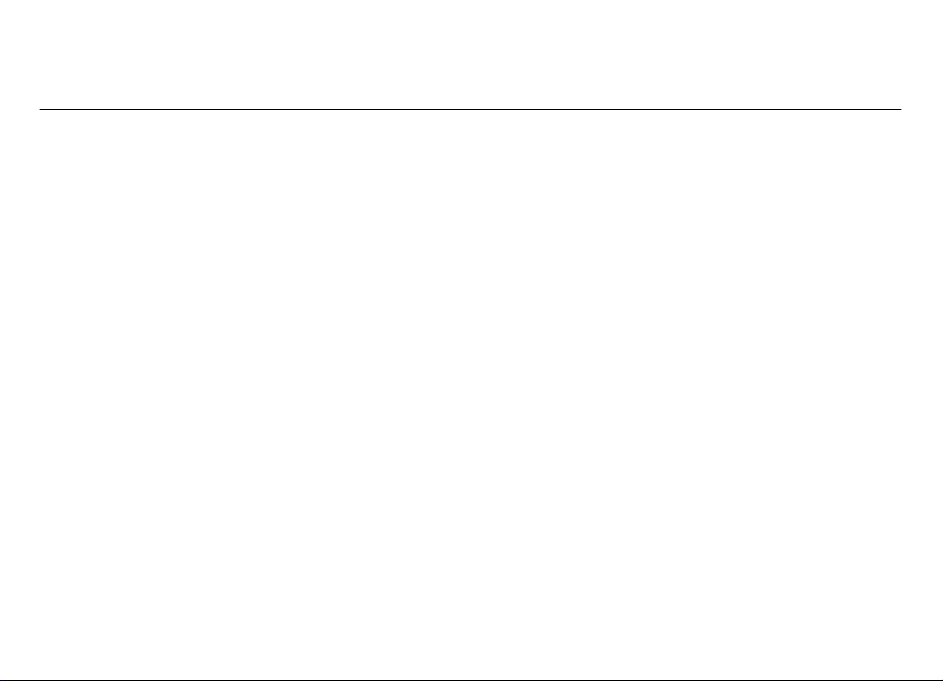
Nokia 6710 Navigator -käyttöohje
4. painos
Page 2

VAATIMUSTENMUKAISUUSVAKUUTUS
NOKIA Oyj vakuuttaa, että tämä RM-491-tyyppinen laite on direktiivin 1999/5/EY oleellisten vaatimusten ja direktiivin muiden
soveltuvien säännösten mukainen. Vaatimustenmukaisuusvakuutuksesta on kopio WWW-osoitteessa http://www.nokia.com/
phones/declaration_of_conformity/.
© 2009 Nokia. Kaikki oikeudet pidätetään.
Nokia, Nokia Connecting People, Navi, Mail for Exchange, OVI ja Nokia Original Enhancements -logo ovat Nokia Oyj:n tavaramerkkejä tai rekisteröityjä tavaramerkkejä.
Nokia tune on Nokia Oyj:n äänimerkki. Muut tässä asiakirjassa mainitut tuotteiden ja yritysten nimet voivat olla omistajiensa tavaramerkkejä tai kauppanimiä.
Tämän asiakirjan sisällön jäljentäminen, siirtäminen, jakeleminen tai tallentaminen kokonaan tai osittain missä tahansa muodossa on kielletty ilman Nokian antamaa
kirjallista etukäteistä lupaa. Nokia kehittää tuotteitaan jatkuvasti ja pidättää oikeuden tehdä muutoksia ja parannuksia mihin tahansa tässä asiakirjassa mainittuun
tuotteeseen ilman ennakkoilmoitusta.
This product includes software licensed from Symbian Software Ltd ©1998-2009. Symbian and Symbian OS are trademarks of Symbian Ltd.
Java and all Java-based marks are trademarks or registered trademarks of Sun Microsystems, Inc.
Portions of the Nokia Maps software are © 1996-2009 The FreeType Project. All rights reserved.
Tämä tuote on lisensoitu MPEG-4 Visual Patent Portfolio -lisenssin perusteella (i) henkilökohtaiseen ja ei-kaupalliseen käyttöön niiden tietojen yhteydessä, jotka
yksityistä ja ei-kaupallista toimintaa harjoittava kuluttaja on koodannut MPEG-4 Visual -standardin mukaisesti, ja (ii) käytettäväksi lisensoidun videotoimittajan
toimittaman MPEG-4-videon yhteydessä. Käyttäjällä ei ole oikeutta mihinkään muuhun käyttöön. Lisätietoja, mukaan lukien myynninedistämiskäyttöön sekä sisäiseen
ja kaupalliseen käyttöön liittyviä tietoja, antaa MPEG LA, LLC. Katso http://www.mpegla.com.
Pakottavan lainsäädännön sallimissa rajoissa, Nokia tai sen lisenssinantajat EIVÄT VASTAA TIETOJEN TAI TULOJEN MENETYKSESTÄ EIVÄTKÄ MISTÄÄN ERITYISISTÄ,
SATUNNAISISTA, EPÄSUORISTA TAI VÄLILLISISTÄ VAHINGOISTA.
Tämän asiakirjan sisältö esitetään sellaisena kuin se on. Asiakirjan virheettömyydestä, luotettavuudesta, sisällöstä tai sen soveltumisesta kaupankäynnin kohteeksi
tai johonkin tiettyyn tarkoitukseen ei anneta nimenomaista tai muuta takuuta, jollei soveltuvasta lainsäädännöstä muuta johdu. NOKIA VARAA ITSELLEEN OIKEUDEN
MUUTTAA TÄTÄ ASIAKIRJAA TAI POISTAA SEN JAKELUSTA MILLOIN TAHANSA ILMAN ETUKÄTEISILMOITUSTA.
Laitteen ohjelmistojen koodin ohjelmallisen rakenteen selvittäminen on kielletty, ellei pakottavasta lainsäädännöstä muuta johdu. Kaikki tämän käyttöoppaan
sisältämät Nokian lupausten, takuiden, vahingonkorvausvelvollisuuksien ja vastuiden rajoitukset koskevat myös Nokian lisenssinhaltijoiden lupauksia, takuita,
vahingonkorvausvelvollisuuksia ja vastuita.
Page 3
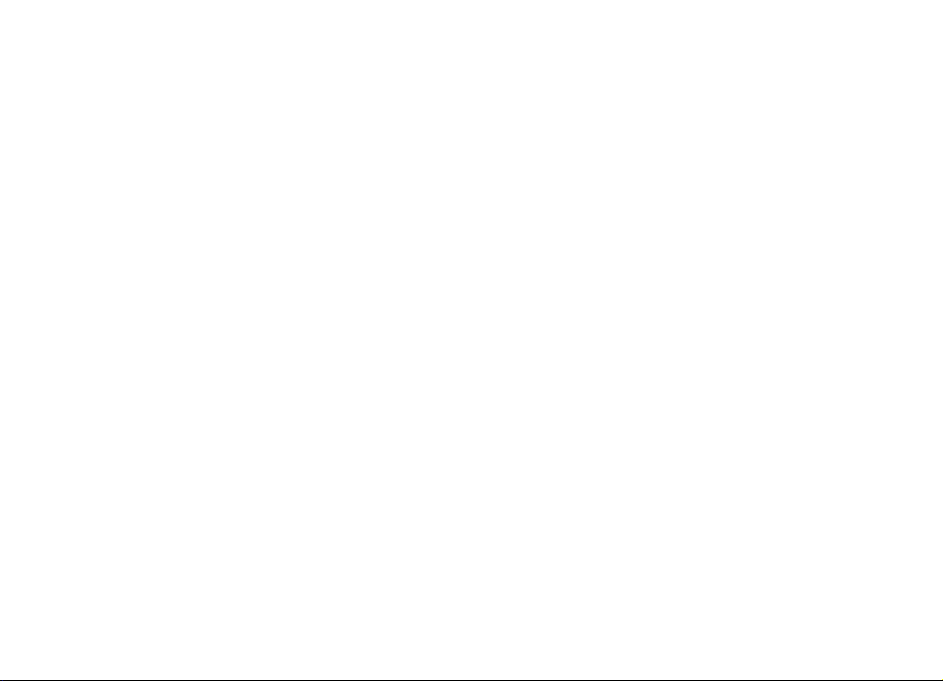
Laitteesi mukana tulevien kolmansien osapuolten sovellusten luojat ja omistajat voivat olla henkilöitä tai yhteisöjä, jotka eivät liity Nokiaan. Nokia ei omista tällaisten
kolmansien osapuolien sovellusten tekijänoikeuksia tai immateriaalioikeuksia. Nokia ei vastaa näiden sovellusten käyttäjätuesta tai toimivuudesta eikä sovelluksissa
tai näissä aineistoissa annetuista tiedoista. Nokia ei anna kolmansien osapuolten sovelluksille mitään takuuta.
SOVELLUSTEN KÄYTTÖ ON OSOITUS SIITÄ, ETTÄ KÄYTTÄJÄ HYVÄKSYY SEN, ETTÄ SOVELLUKSET TOIMITETAAN SELLAISENAAN ILMAN MINKÄÄNLAISTA NIMENOMAISTA TAI
KONKLUDENTTISTA TAKUUTA, ELLEI PAKOTTAVASTA LAINSÄÄDÄNNÖSTÄ MUUTA JOHDU. LISÄKSI KÄYTTÄJÄ HYVÄKSYY, ETTEI NOKIA EIVÄTKÄ SEN EMO-, SISAR-, TYTÄR- TAI
OSAKKUUSYHTIÖT ANNA MITÄÄN NIMENOMAISIA TAI KONKLUDENTTISIA LUPAUKSIA, VAKUUTUKSIA TAI TAKUITA ESIMERKIKSI SOVELLUKSEN OMISTUSOIKEUDESTA,
SOVELTUVUUDESTA KAUPANKÄYNNIN KOHTEEKSI TAI JOHONKIN TIETTYYN TARKOITUKSEEN TAI SIITÄ, ETTÄ SOVELLUKSET EIVÄT LOUKKAA KOLMANSIEN OSAPUOLIEN PATENTTITAI TEKIJÄNOIKEUKSIA, TAVARAMERKKEJÄ TAI MUITA OIKEUKSIA.
Tuotteiden sekä niiden sovellusten ja palvelujen saatavuus voi vaihdella alueittain. Lisätietoja ja tietoja eri kieliversioiden saatavuudesta saat Nokia-jälleenmyyjältä.
Tämä laite saattaa sisältää hyödykkeitä, tekniikkaa tai ohjelmia, joihin sovelletaan Yhdysvaltojen ja muiden maiden vientilakeja ja -määräyksiä. Käyttäjän tulee
noudattaa tällaisia lakeja ja määräyksiä.
FCC:N JA INDUSTRY CANADAN ILMOITUS
Laitteesi voi aiheuttaa häiriöitä TV:ssä ja radiossa (esimerkiksi käytettäessä puhelinta lähellä vastaanotinta). FCC tai Industry Canada voi vaatia lopettamaan puhelimen
käytön, jos häiriötä ei pystytä poistamaan. Jos tarvitset apua, ota yhteys paikalliseen huoltoliikkeeseen. Tämä laite on FCC-normien osan 15 mukainen. Käyttö on sallittu
seuraavilla kahdella ehdolla: (1) Tämä laite ei saa aiheuttaa haitallisia häiriöitä, ja (2) tämän laitteen täytyy kestää myös sellaisia vastaanotettuja häiriöitä, jotka voivat
aiheuttaa virheitä sen toiminnassa. Muutokset, joita Nokia ei ole nimenomaisesti hyväksynyt, voivat kumota käyttäjän oikeuden käyttää tätä laitetta.
/4. painos FI
Page 4
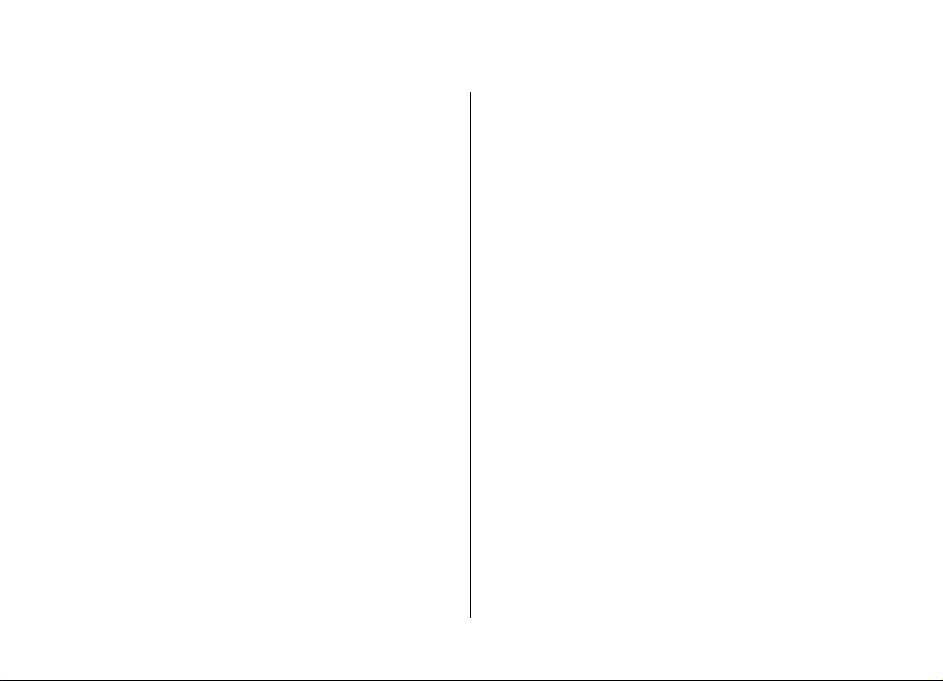
Sisältö
Turvallisuus..........................................................7
Tietoja laitteestasi.....................................................................7
Verkkopalvelut...........................................................................8
1. Alkuvalmistelut................................................9
SIM-kortin ja akun asentaminen..............................................9
Muistikortin asettaminen paikalleen.......................................9
Muistikortin poistaminen.......................................................10
Akun lataaminen.....................................................................10
Laitteen virran kytkeminen ja katkaiseminen......................11
Antennien paikat.....................................................................11
Kokoonpanoasetukset............................................................11
3. Hyödyllisiä tietoja..........................................20
Laitteen omat ohjeet..............................................................20
Ohjelmistopäivitykset.............................................................20
Muistin vapautus.....................................................................21
Akun käyttöiän pidentäminen...............................................21
4. Puhelutoiminnot............................................23
Äänipuhelut..............................................................................23
Videopuhelut............................................................................26
Puheluasetukset......................................................................26
Videon jako..............................................................................29
Internet-puhelut......................................................................30
2. Laitteesi..........................................................12
Näppäimet ja osat...................................................................12
Zoomausalue............................................................................13
Aloitusnäyttö............................................................................13
Usein käytetyt valikkopolut....................................................13
Näytön symbolit......................................................................14
Offline-profiili...........................................................................15
Virransäästäjä..........................................................................16
Valikko......................................................................................16
Äänenvoimakkuuden säätäminen.........................................16
Näppäinlukko...........................................................................17
Tunnusluvut.............................................................................17
Etälukitus..................................................................................17
Tietoja Lataa-sovelluksesta....................................................18
Yhteensopivan kuulokkeen liittäminen................................18
Rannehihna..............................................................................18
5. Mediat............................................................32
Soitin.........................................................................................32
FM-radio....................................................................................32
RealPlayer.................................................................................33
Äänitys......................................................................................33
6. Paikantaminen...............................................34
Tietoja GPS-järjestelmästä......................................................34
A-GPS (Assisted GPS)................................................................34
Kartat........................................................................................35
Maamerkit................................................................................35
GPS-tiedot.................................................................................36
7. Tekstin kirjoittaminen...................................37
Perinteinen tekstinsyöttö.......................................................37
Ennustava tekstinsyöttö.........................................................37
Page 5
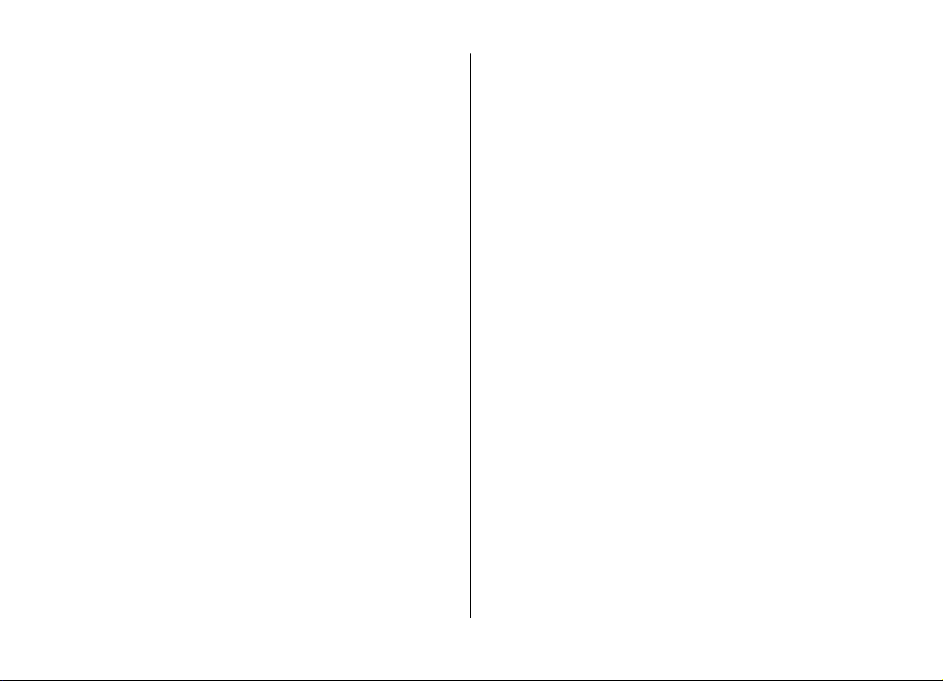
Kirjoituskielen vaihtaminen...................................................37
Tekstin kopioiminen ja poistaminen.....................................38
8. Viestit.............................................................39
Viestit-sovelluksen päänäkymä..............................................39
Viestien kirjoittaminen ja lähettäminen...............................39
Data, asetukset ja Web-palveluviestit...................................40
Viestinlukija..............................................................................41
Sähköposti................................................................................41
Nokia Messaging......................................................................43
SIM-kortilla olevien viestien katseleminen...........................43
Tiedotteet, viestit....................................................................44
Palvelukäskyt...........................................................................44
Viestien asetukset...................................................................44
9. Osoitekirja......................................................47
Osoitekirja................................................................................47
Yhteystietojen käsitteleminen...............................................47
Sijaintitiedot............................................................................47
Yhteysryhmien luominen........................................................47
Yhteystietojen etsiminen etätietokannasta.........................48
Osoitekirjojen hallinta............................................................48
Soittoäänten lisääminen yhteystietoihin.............................48
Osoitekirjan asetusten muuttaminen...................................49
10. Kalenteri.......................................................50
Kalenteri...................................................................................50
Kalenterimerkintöjen luominen.............................................50
Kokouspyyntöjen luominen....................................................50
Kokouspaikka...........................................................................51
Kalenterinäkymät....................................................................51
Sisältö
11. Valokuvat.....................................................53
Tietoja Valokuvat-sovelluksesta............................................53
12. Kamera.........................................................54
Kuvan ottaminen.....................................................................54
Panoraamakuvan ottaminen.................................................54
Videoiden tallentaminen........................................................55
Sijaintitiedot............................................................................55
13. Internet........................................................56
Web-selain ...............................................................................56
Online-jako...............................................................................60
Nokia-videokeskus..................................................................60
Etsi.............................................................................................62
Ovi Musiikki..............................................................................62
14. Ovi-palvelut..................................................63
Tietoja Ovi-palvelusta.............................................................63
Ovi Kauppa...............................................................................63
Tietoja Ovi Osoitekirjasta........................................................63
Tietoja Ovi Tiedostoista..........................................................63
15. Laitteen muokkaaminen yksilölliseksi........65
Näytön teeman muuttaminen...............................................65
Profiilit .....................................................................................65
Tunnistimen asetukset...........................................................66
16. Äänikomennot.............................................67
Äänikomentojen asetukset.....................................................67
17. Ajanhallinta..................................................68
Page 6

Sisältö
Herätyskello.............................................................................68
Kellon asetukset.......................................................................68
18. Toimistosovellukset.....................................69
Sanakirja...................................................................................69
Muunnin....................................................................................69
Laskin .......................................................................................70
Aktiiviset muistiinpanot ........................................................70
Quickoffice................................................................................71
Zip-tiedostojen hallinta .........................................................71
PDF-lukuohjelma .....................................................................71
Muistikirja.................................................................................72
19. Asetukset......................................................73
Ohjattu asetusten luonti.........................................................73
Varmenteiden hallinta............................................................73
Yleiset lisälaiteasetukset........................................................74
Alkuperäisten asetusten palauttaminen...............................74
20. Tiedonhallinta..............................................75
Tietoja tiedostonhallinnasta..................................................75
Sovellusten asentaminen........................................................75
Sovellusten ja ohjelmistojen poistaminen...........................76
Laitehallinta.............................................................................76
Lisenssit....................................................................................78
21. Yhteydet.......................................................80
Sisällön siirtäminen toisesta laitteesta.................................80
Tietokoneyhteydet..................................................................80
Bluetooth..................................................................................81
Datakaapeli..............................................................................83
Synkronointi.............................................................................84
Ovi-synkronointi......................................................................84
WLAN-toiminto........................................................................85
22. Ympäristönsuojeluvihjeitä..........................87
Säästä energiaa.......................................................................87
Kierrätä.....................................................................................87
Säästä paperia.........................................................................87
Lue lisää....................................................................................87
Tietoja tuotteesta ja turvallisuudesta...............88
Hakemisto..........................................................96
Page 7
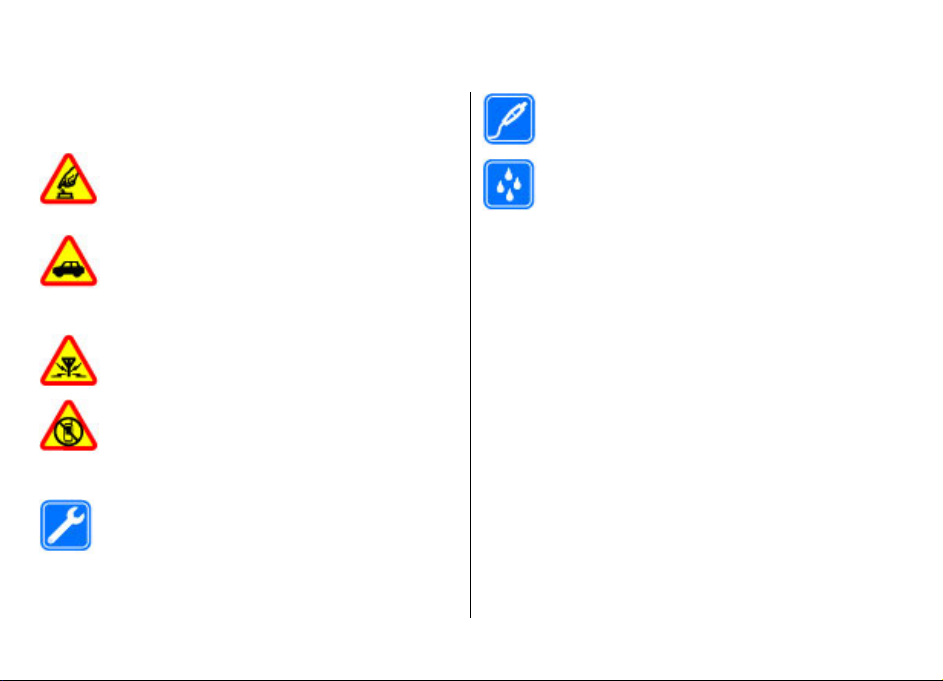
Turvallisuus
Lue nämä perusohjeet. Ohjeiden noudattamatta jättäminen
saattaa olla vaarallista tai lainvastaista. Saat lisätietoja
lukemalla koko oppaan.
KYTKE VIRTA LAITTEESEEN TURVALLISESTI
Älä kytke laitteeseen virtaa silloin, kun
matkapuhelimen käyttö on kielletty tai se voi
aiheuttaa häiriöitä tai vaaratilanteen.
LIIKENNETURVALLISUUS
Noudata kaikkia paikallisia lakeja. Älä koskaan
käytä käsiäsi muuhun kuin ajoneuvon hallintaan
sitä ajaessasi. Aseta ajaessasi ajoturvallisuus
etusijalle.
HÄIRIÖT
Kaikki langattomat laitteet ovat alttiita häiriöille,
jotka voivat vaikuttaa laitteiden toimintaan.
SULJE LAITE RAJOITETUILLA ALUEILLA
Noudata kaikkia rajoituksia. Sulje laite ilmaaluksissa sekä lääketieteellisten laitteiden,
polttoaineiden, kemikaalien ja räjäytystyömaiden
lähellä.
VALTUUTETTU HUOLTO
Vain valtuutettu huoltoliike saa asentaa tai korjata
tuotteen.
© 2009 Nokia. Kaikki oikeudet pidätetään. 7
Tietoja laitteestasi
Tässä oppaassa kuvattu langaton laite on hyväksytty
käytettäväksi (E)GSM 850-, 900-, 1800-, 1900- ja UMTS 900-,
1900- ja 2100 -HSPA-verkoissa. Lisätietoja verkoista saat
palveluntarjoajaltasi.
Laitteesi tukee useita yhteysmenetelmiä ja voi tietokoneen
tapaan altistua viruksille ja muulle haitalliselle sisällölle.
Noudata varovaisuutta viestien ja yhteyspyyntöjen kanssa
sekä selatessasi ja ladatessasi tiedostoja. Asenna ja käytä
palveluja ja ohjelmistoja vain luotettavista lähteistä, joissa
on riittävä tietoturva ja suojaus, kuten Symbian Signed allekirjoitettuja tai Java Verified™ -testauksen läpäisseitä
sovelluksia. Voit parantaa tietoturvaa asentamalla
virustentorjuntaohjelmiston ja muita tietoturvaohjelmistoja
laitteeseesi ja siihen liitettäviin tietokoneisiin.
Laitteeseesi on voitu asentaa valmiiksi kirjanmerkkejä ja
linkkejä kolmansien osapuolten Internet-sivustoihin, ja voit
käyttää laitteella kolmansien osapuolten sivustoja. Nämä
sivustot eivät liity Nokiaan, eikä Nokia tue näitä sivustoja eikä
vastaa niistä. Jos käytät tällaisia sivustoja, noudata
LISÄVARUSTEET JA AKUT
Käytä vain hyväksyttyjä lisälaitteita ja akkuja. Älä
yhdistä yhteensopimattomia tuotteita toisiinsa.
VEDENKESTÄVYYS
Laitteesi ei ole vedenkestävä. Pidä se kuivana.
Page 8
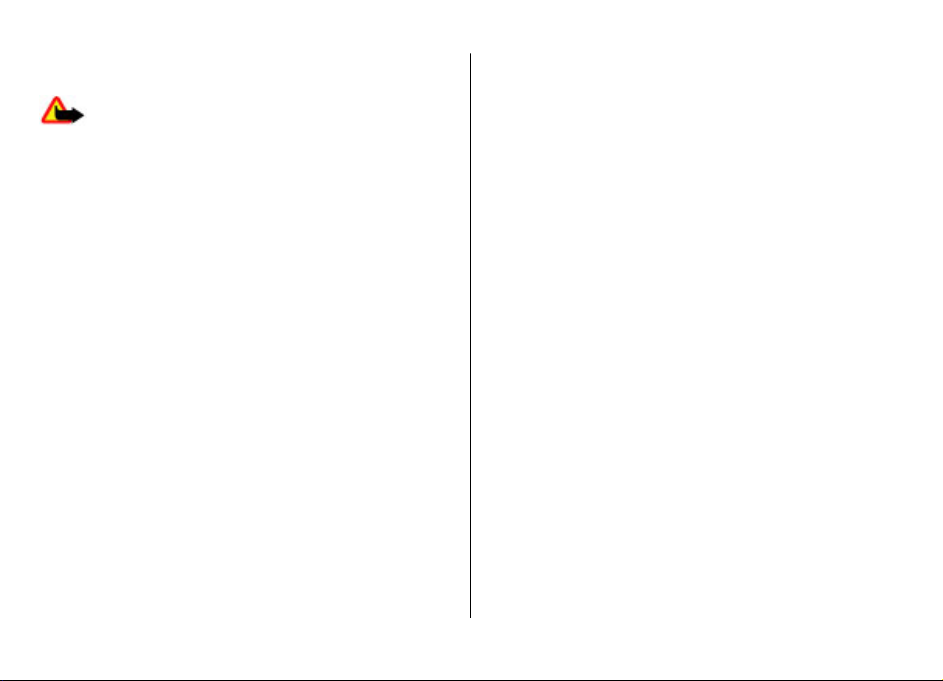
Turvallisuus
turvallisuutta koskevia varotoimia ja suhtaudu niiden
sisältöön harkiten.
Varoitus: Laitteen on oltava päällä, jotta sen
toimintoja (herätyskelloa lukuun ottamatta) voidaan
käyttää. Älä kytke laitteeseen virtaa silloin, kun langattoman
laitteen käyttö voi aiheuttaa häiriöitä tai vaaratilanteen.
Kun käytät tätä laitetta, noudata kaikkia lakeja ja kunnioita
paikallisia käytäntöjä sekä muiden yksityisyyttä ja laillisia
oikeuksia, kuten tekijänoikeuksia. Tekijänoikeussuoja
saattaa estää joidenkin kuvien, musiikin tai muun sisällön
kopioimisen, muokkaamisen tai siirtämisen.
Tee varmuuskopiot kaikista laitteeseesi tallennetuista
tärkeistä tiedoista tai säilytä ne kirjallisina.
Kun yhdistät tämän laitteen johonkin toiseen laitteeseen, lue
tarkat turvaohjeet laitteen käyttöohjeesta. Älä yhdistä
yhteensopimattomia tuotteita toisiinsa.
Tässä oppaassa olevat kuvat voivat poiketa laitteen näytöstä.
Käyttöoppaassa on lisää tärkeää tietoa laitteestasi.
Verkkopalvelut
Laitteen käyttö edellyttää palvelun tilaamista langattomien
palvelujen tarjoajalta. Jotkin toiminnot eivät ole
käytettävissä kaikissa verkoissa, ja jotkin toiminnot täytyy
ehkä tilata erikseen palveluntarjoajalta. Verkkopalvelujen
käyttö edellyttää tiedonsiirtoa. Tarkista
palveluntarjoajaltasi, miten maksut määräytyvät
kotiverkossasi ja miten ne määräytyvät, kun vierailet muissa
verkoissa. Palveluntarjoaja antaa tietoa soveltuvista
maksuista. Joissakin verkoissa voi olla rajoituksia, jotka
vaikuttavat laitteen joidenkin sellaisten toimintojen
käyttöön, jotka edellyttävät verkkotukea. Nämä toiminnot
voivat edellyttää esimerkiksi tiettyjen tekniikoiden, kuten
TCP/IP-yhteyskäytännön alaisuudessa toimivien WAP 2.0 määrittelyjen (HTTP ja SSL), ja kielikohtaisten merkkien
tukea.
Palveluntarjoajasi on voinut pyytää, että jotkin laitteesi
toiminnot poistetaan käytöstä tai että niitä ei aktivoida.
Tällöin nämä toiminnot eivät näy laitteen valikossa.
Laitteessasi voi myös olla oletusasetuksista poikkeavia
valikoiden nimiä, valikkojärjestyksiä ja kuvakkeita.
© 2009 Nokia. Kaikki oikeudet pidätetään.8
Page 9

1. Alkuvalmistelut
SIM-kortin ja akun asentaminen
Akun poistaminen turvallisesti. Katkaise laitteesta virta ja
irrota laturi aina ennen akun poistamista.
1. Poista takakuori nostamalla sitä laitteen pohjan
puoleisesta päädystä.
2. Nosta kuori irti laitteesta.
3. Irrota akku
nostamalla
sitä alaosasta.
4. Liu'uta SIMkortti SIMkortin
pidikkeeseen.
Varmista, että kortin kullanväriset
liittimet osoittavat laitetta kohti ja
että SIM-kortin viisto kulma
osoittaa pidikkeeseen päin.
5. Aseta akku takaisin paikalleen.
6. Aseta puhelimen takakuori takaisin
paikalleen.
© 2009 Nokia. Kaikki oikeudet pidätetään. 9
Muistikortin asettaminen paikalleen
Muistikortin avulla voit säästää laitteen muistia. Voit myös
varmuuskopioida tietoja laitteesta muistikortille.
Käytä vain yhteensopivia microSD-kortteja, jotka Nokia on
hyväksynyt käytettäväksi tämän laitteen kanssa. Nokia
käyttää muistikorteissa hyväksyttyjä alan standardeja, mutta
jotkin muunmerkkiset kortit eivät ehkä ole täysin
yhteensopivia tämän laitteen kanssa. Yhteensopimattoman
kortin käyttäminen voi vahingoittaa korttia ja laitetta ja
vioittaa kortille tallennettuja tietoja.
Pidä kaikki muistikortit poissa pienten lasten
ulottuvilta.
Voit tarkistaa muistikortin yhteensopivuuden sen
valmistajalta tai myyjältä.
Laitteen mukana on ehkä toimitettu yhteensopiva
muistikortti, ja muistikortti saattaa olla valmiiksi laitteessa.
Jos näin ei ole, toimi seuraavasti:
1. Avaa muistikorttipaikan kansi (1).
Page 10

Alkuvalmistelut
2. Aseta kortti
korttipaikkaan
niin, että
kontaktipinta
on alaspäin (2).
3. Työnnä korttia
kevyesti,
kunnes se
lukittuu
paikalleen.
Sulje
korttipaikan
kansi (3).
Muistikortin poistaminen
Tärkeää: Älä poista muistikorttia minkään korttia
käyttävän toiminnon aikana. Muistikortin poistaminen voi
vahingoittaa korttia ja laitetta sekä vioittaa kortille
tallennettuja tietoja.
1. Paina virtanäppäintä lyhyesti ja valitse Poista
muistikortti > Kyllä.
2. Avaa muistikorttipaikan kansi.
3. Vapauta muistikortti painamalla sitä kevyesti.
4. Vedä kortti ulos ja paina OK.
5. Sulje korttipaikan kansi.
Akun lataaminen
Akkuun on ladattu jonkin verran virtaa tehtaalla. Kun akku
on lähes tyhjä, toimi seuraavasti:
1. Kytke laturi pistorasiaan.
2. Kytke laturi
laitteeseen.
3. Kun akku on
latautunut,
irrota laturi
ensin
laitteesta ja
sitten
pistorasiasta.
Akun voi ladata
myös yhteensopivaan tietokoneeseen liitetyn USBdatakaapelin avulla.
1. Kytke USB-datakaapeli tietokoneen USB-porttiin ja
laitteeseesi.
2. Kun akku on latautunut, irrota USB-datakaapeli.
USB-latauksen teho vaihtelee paljon. Toisinaan latauksen
alkaminen ja laitteen käynnistyminen voi kestää kauan. Akun
ensimmäiselle lataukselle ei ole määritetty erityistä
vähimmäisaikaa, ja voit käyttää laitetta myös latauksen
aikana. Jos akku on täysin tyhjä, voi kestää joitakin
minuutteja, ennen kuin akun latauksen symboli tulee
näyttöön tai ennen kuin laitteella voi soittaa puheluja.
© 2009 Nokia. Kaikki oikeudet pidätetään.10
Page 11
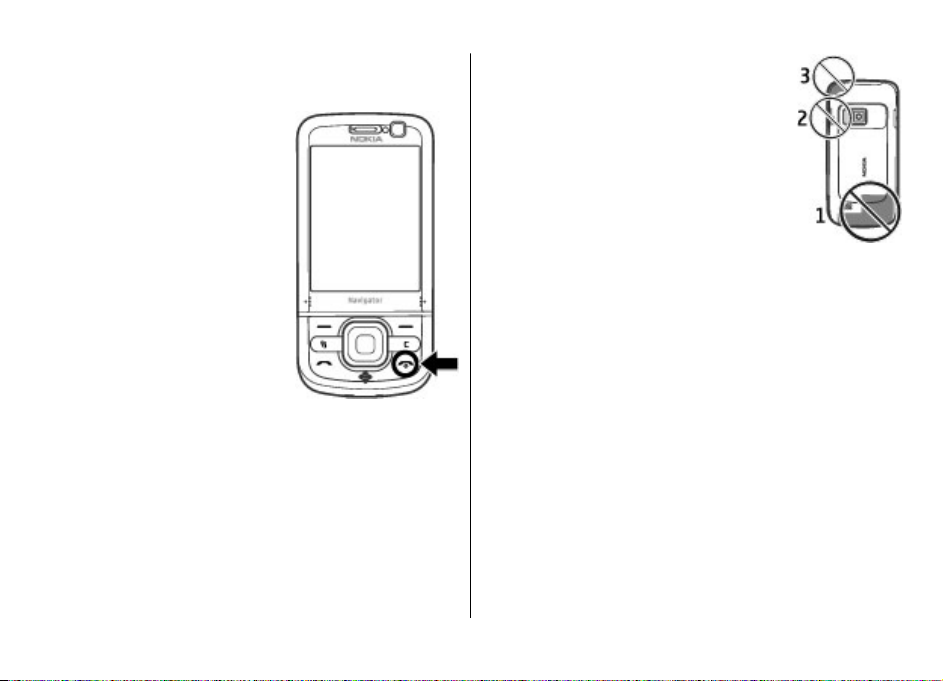
Laitteen virran kytkeminen ja katkaiseminen
Katkaise laitteesta virta tai
käynnistä laite pitämällä
virtanäppäintä painettuna. Voit
lopettaa käynnissä olevan puhelun
tai sulkea sovelluksen painamalla
tätä näppäintä lyhyesti.
Jos laite kysyy PIN-koodia, anna se
ja valitse OK.
Jos laite kysyy suojakoodia, anna se
ja valitse OK. Suojakoodin
tehdasasetus on 12345.
Määritä oikeat aikavyöhyke-, aikaja päivämäärätiedot valitsemalla
maa, jossa parhaillaan olet, ja
antamalla sitten paikallinen aika ja
päivämäärä.
Antennien paikat
Laitteessasi voi olla sisäisiä ja ulkoisia antenneja. Vältä
antennin alueen tarpeetonta koskettamista, kun antenni
lähettää tai vastaanottaa. Antennien koskettaminen
vaikuttaa radiolähetyksen laatuun ja saattaa aiheuttaa sen,
että laite toimii suurella lähetysteholla käytön aikana, mikä
voi lyhentää akun käyttöikää.
Alkuvalmistelut
Laite voi tuntua lämpimältä pitkäaikaisen
käytön, kuten videopuhelun tai nopean
datayhteyden, aikana. Useimmiten tämä on
normaalia. Jos epäilet, ettei laite toimi
kunnolla, vie se lähimpään valtuutettuun
huoltoliikkeeseen.
Kokoonpanoasetukset
Ennen kuin voit käyttää multimediaviestejä,
sähköpostisovellusta, synkronointia, suoratoistoa ja
selainta, laitteessasi täytyy olla oikeat
kokoonpanoasetukset. Laite saattaa määrittää selaimen,
multimediaviestien, yhteysosoitteen ja suoratoiston
asetukset automaattisesti laitteeseen asetetun SIM-kortin
perusteella. Jos näin ei tapahdu, voit määrittää asetukset
käyttämällä ohjattua asetustoimintoa. Voit ehkä saada
asetukset määritysviestinä, jonka voi tallentaa laitteeseen.
Lisätietoja saatavuudesta saat palveluntarjoajalta tai
lähimmältä Nokia-jälleenmyyjältä.
Kun laitteeseen saapuu asetuksia sisältävä viesti, eivätkä
asetukset tallennu ja tule käyttöön automaattisesti, näytössä
näkyy teksti 1 uusi viesti. Voit tallentaa asetukset
valitsemalla Näytä > Valinnat > Tallenna. Sinun on ehkä
annettava palveluntarjoajalta saamasi PIN-koodi.
© 2009 Nokia. Kaikki oikeudet pidätetään. 11
Page 12
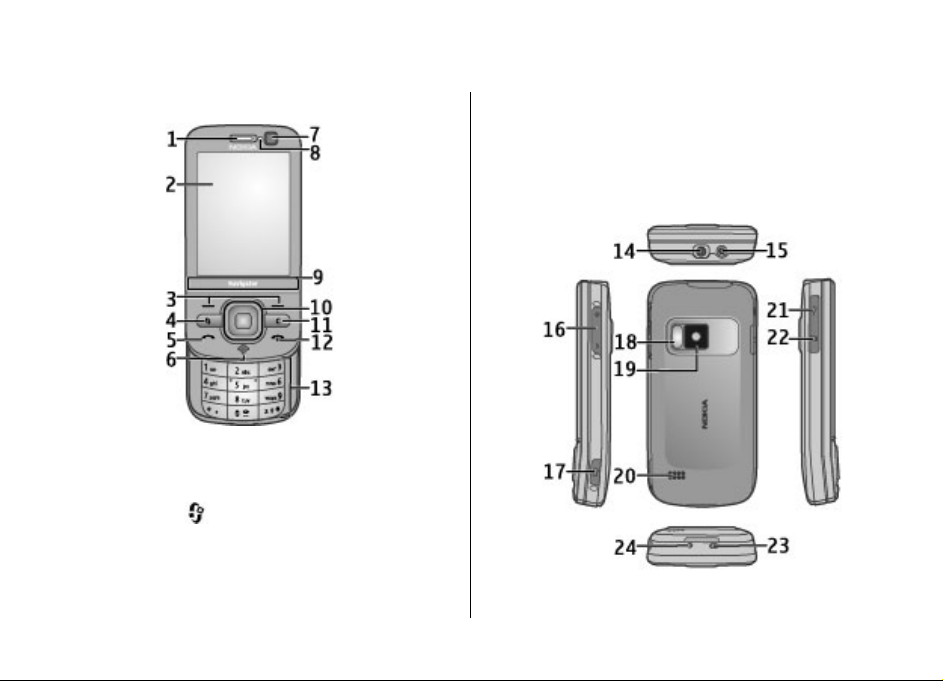
2. Laitteesi
Näppäimet ja osat
1 — Kuuloke
2 — Näyttö
3 — Valintanäppäimet
4 — Valikkonäppäin
5 — Soittonäppäin
6 — Selausnäppäin ja GPS-valo
7 — Kakkoskamera
8 — Valoisuuden tunnistin
9 — Zoomausalue
10 — Navi™-näppäin, josta tästä eteenpäin käytetään
nimitystä selausnäppäin
11 — Poistonäppäin C
12 — Lopetus-/virtanäppäin
13 — Numeronäppäimet
14 — Nokia-AV-liitäntä
© 2009 Nokia. Kaikki oikeudet pidätetään.12
Page 13
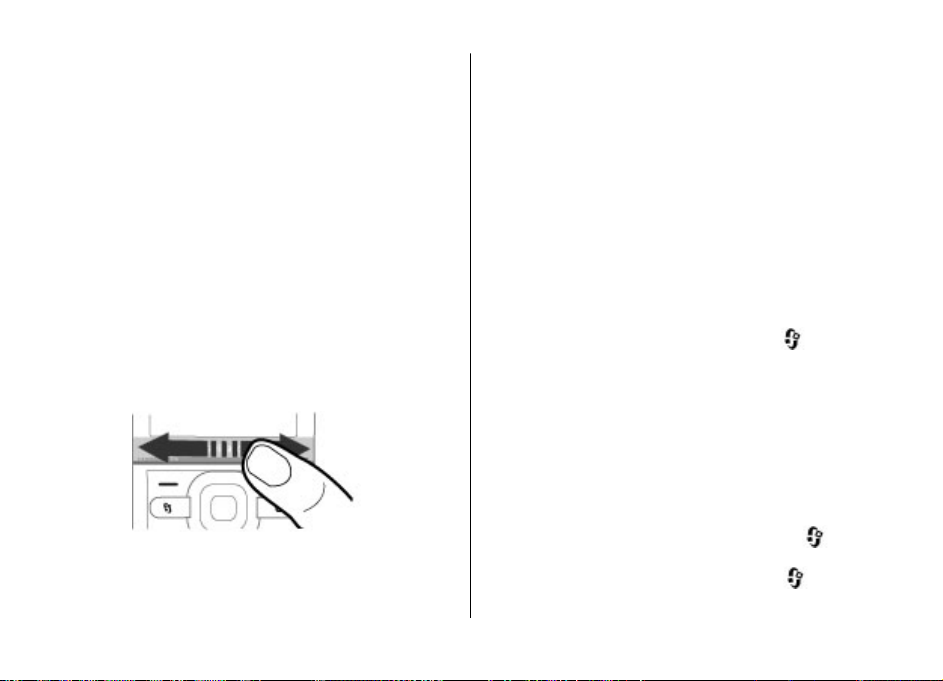
15 — Laturin liitin
16 — Äänenvoimakkuus-/zoomausnäppäimet
17 — Kuvausnäppäin
18 — Kameran salama
19 — Pääkamera
20 — Stereokaiuttimet
21 — Micro-USB-liitäntä
22 — Muistikorttipaikka
23 — Reikä rannehihnaa varten
24 — Mikrofoni
Pidä laite etäällä magneeteista ja magneettikentistä.
Zoomausalue
Laitteen näytön alapuolella on zoomausalue. Voit suurentaa
tai pienentää kuvaa pyyhkäisemällä vasemmalle tai oikealle
zoomausalueella.
Zoomaus toimii Kartat-sovelluksessa, selaimessa, Valokuvatsovelluksessa ja Kamera-sovelluksessa.
Laitteesi
Aloitusnäyttö
Kun olet kytkenyt laitteeseen virran, ja se on rekisteröitynyt
matkapuhelinverkkoon, laitteen näytössä on
aloitusnäyttönäkymä ja laite on valmis käytettäväksi.
Voit avata viimeksi soitettujen puhelujen luettelon
painamalla soittonäppäintä.
Voit soittaa vastaajaan pitämällä 1-näppäintä painettuna.
Voit käyttää äänikomentoja tai äänivalintaa pitämällä oikeaa
valintanäppäintä painettuna.
Voit vaihtaa profiilin painamalla virtanäppäintä lyhyesti ja
valitsemalla profiilin.
Voit muodostaa Web-yhteyden pitämällä 0-näppäintä
painettuna.
Jos haluat muokata aloitusnäyttöä, valitse
Asetukset > Asetukset ja Yleiset asetukset >
Muokkaus > Valmiustila ja valitse sitten jokin seuraavista:
● Valmiustilan teema — Voit valita aloitusnäytön teeman.
● Pikavalinnat — Voit lisätä pikavalintoja sovelluksiin tai
tapahtumiin tai määrittää selausnäppäimen pikavalinnat.
Määritettävissä olevat pikavalinnat vaihtelevat sen
mukaan, mikä aloitusnäytön teema on käytössä.
>
Usein käytetyt valikkopolut
Jos haluat ottaa muuntimen käyttöön, valitse >
Tiedonhall. > Muunnin.
Jos haluat ottaa laskimen käyttöön, valitse
Tiedonhall. > Laskin.
>
© 2009 Nokia. Kaikki oikeudet pidätetään. 13
Page 14
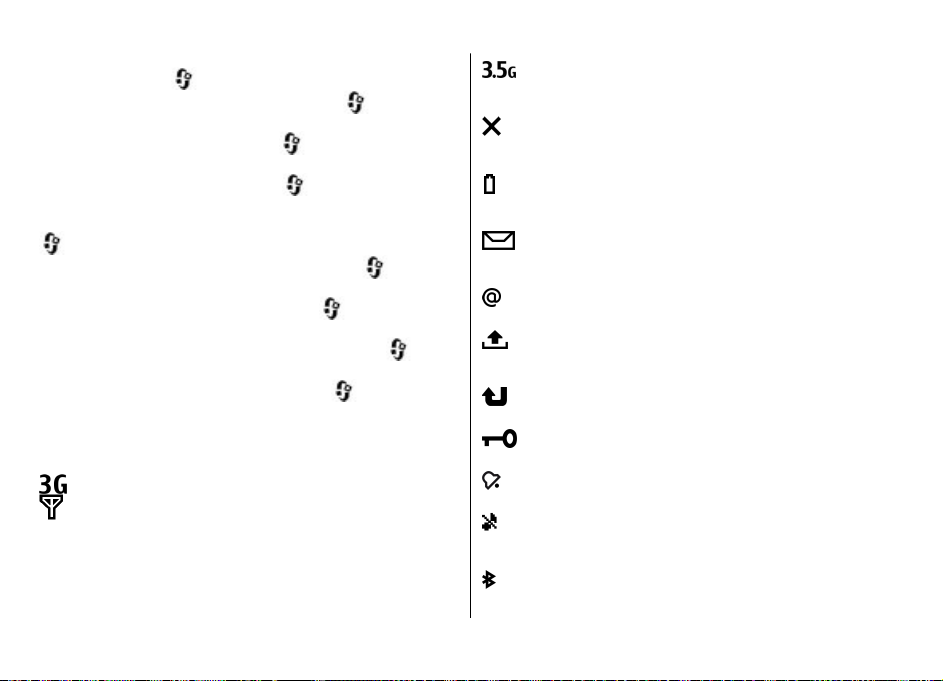
Laitteesi
Jos haluat muuttaa kellonaikaa ja päivämäärää tai asettaa
hälytyksen, valitse
Jos haluat määrittää viestiasetuksia, valitse
Valinnat > Asetukset.
Jos haluat avata soittimen, valitse
Soitin.
Jos haluat avata FM-radion, valitse
Radio.
Jos haluat määrittää puheluihin liittyviä asetuksia, valitse
> Asetukset > Asetukset ja Puhelin.
Jos haluat avata laitteen oman ohjeen, valitse
Sovellukset > Ohjeet > Ohjeet.
Jos haluat vaihtaa näyttöteeman, valitse
Teemat.
Jos haluat muokata profiileja yksilöllisiksi, valitse
Asetukset > Profiilit.
Jos haluat vaihtaa valikkonäkymää, valitse
Vaihda valikkonäkymää.
> Sovellukset > Kello.
> Viestit ja
> Sovellukset >
> Sovellukset >
>
> Asetukset >
>
> Valinnat >
Näytön symbolit
Laitetta käytetään UMTS-verkossa tai GSM-verkossa
(verkkopalvelu). Symbolin vieressä oleva palkki
ilmaisee verkon signaalin voimakkuuden
sijaintipaikassasi. Mitä korkeampi palkki on, sitä
voimakkaampi on signaali.
HSPA (High-speed packet access) -palvelu
(verkkopalvelu) on otettu käyttöön UMTS-verkossa.
Laite käyttää Offline-profiilia eikä ole yhteydessä
matkapuhelinverkkoon.
Akun varaustaso. Mitä korkeampi palkki on, sitä
enemmän akussa on virtaa jäljellä.
Viestit-sovelluksen Saapuneet-kansiossa on ainakin
yksi lukematon viesti.
Olet saanut uutta sähköpostia etäpostilaatikkoon.
Viestit-sovelluksen Lähtevät-kansiossa on
lähettämistä odottavia viestejä.
Sinulla on vastaamatta jääneitä puheluja.
Laitteen näppäimet on lukittu.
Laitteeseen on asetettu hälytys.
Olet ottanut käyttöön Äänetön-profiilin, eikä laite
hälytä, kun saat puhelun tai viestin.
Bluetooth-yhteys on käytössä.
© 2009 Nokia. Kaikki oikeudet pidätetään.14
Page 15
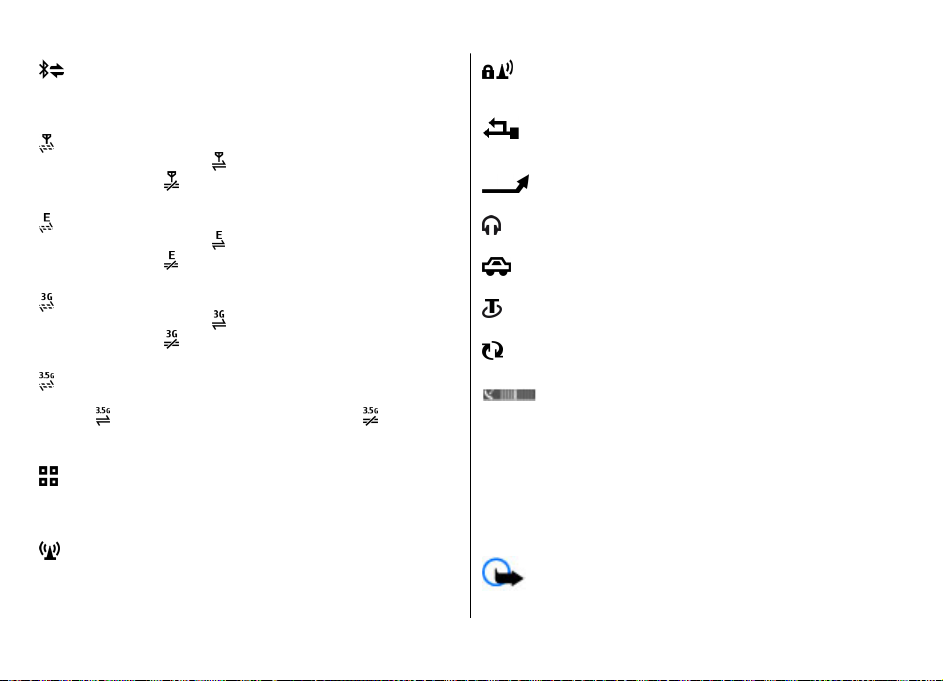
Bluetooth-yhteys on muodostettu. Kun symboli
vilkkuu, laite yrittää muodostaa yhteyttä toiseen
laitteeseen.
GPRS-pakettidatayhteys on käytettävissä
(verkkopalvelu).
käytössä.
tarkoittaa, että yhteys on
tarkoittaa, että yhteys on pidossa.
Laitteesi
WLAN-yhteys on käytössä verkossa, joka käyttää
salausta.
Laite on kytketty tietokoneeseen USBdatakaapelilla.
Kaikki puhelut siirtyvät toiseen numeroon.
EGPRS-pakettidatayhteys on käytettävissä
(verkkopalvelu).
käytössä.
UMTS-pakettidatayhteys on käytettävissä
(verkkopalvelu).
käytössä.
HSPA-palvelu on tuettu ja käytettävissä
(verkkopalvelu). Symboli voi vaihdella eri alueilla.
tarkoittaa, että yhteys on käytössä. tarkoittaa,
että yhteys on pidossa.
Olet asettanut laitteen etsimään langattomia
lähiverkkoja (WLAN-verkkoja), ja sellainen on
käytettävissä.
WLAN-yhteys on käytössä verkossa, joka ei käytä
salausta.
© 2009 Nokia. Kaikki oikeudet pidätetään. 15
tarkoittaa, että yhteys on
tarkoittaa, että yhteys on pidossa.
tarkoittaa, että yhteys on
tarkoittaa, että yhteys on pidossa.
Laitteeseen on kytketty kuuloke.
Laitteeseen on kytketty HF-autosarja.
Laitteeseen on kytketty induktiosilmukka.
Laite synkronoi tietoja.
GPS-symboli näyttää satelliittisignaalien
saatavuuden ja voimakkuuden. Yksi palkki
merkitsee yhtä satelliittia. Kun laite vastaanottaa
riittävästi tietoja satelliiteista sijaintisi laskentaa
varten, palkki muuttuu vihreäksi.
Näytössä saattaa näkyä myös muita symboleita.
Offline-profiili
Tärkeää: Kun offline-profiili on käytössä, et voi soittaa
tai vastaanottaa puheluja tai käyttää muita toimintoja, jotka
Page 16
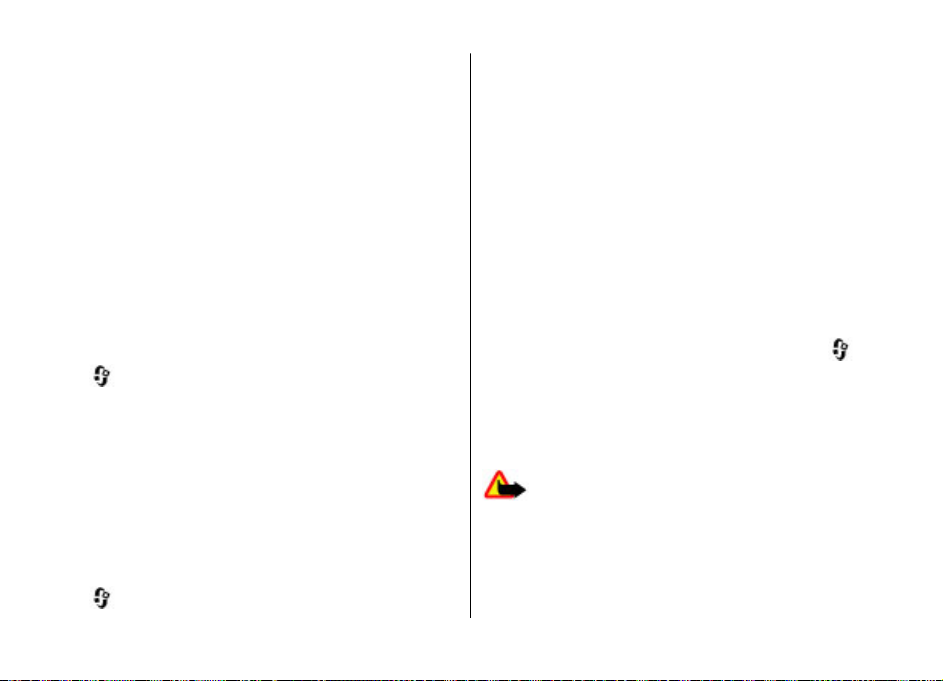
Laitteesi
edellyttävät yhteyttä matkapuhelinverkkoon. Laitteeseen
ohjelmoituun yleiseen hätänumeroon soittaminen voi silti
olla mahdollista. Voit soittaa puheluja vasta, kun olet ensin
ottanut puhelintoiminnon käyttöön vaihtamalla profiilin. Jos
laite on lukittu, anna suojakoodi.
Voit ottaa Offline-profiilin nopeasti käyttöön painamalla
lyhyesti virtanäppäintä ja valitsemalla Offline.
Voit vaihtaa toiseen profiiliin painamalla virtanäppäintä
lyhyesti ja valitsemalla profiilin.
Kun Offline-profiili on käytössä, kaikki radiotaajuuksia
käyttävät yhteydet katkeavat. Voit kuitenkin käyttää laitetta
ilman SIM-korttia ja esimerkiksi kuunnella radiota tai
musiikkia. Muista katkaista laitteesta virta aina, kun
langattoman puhelimen käyttö on kiellettyä.
Virransäästäjä
Valitse > Asetukset > Asetukset.
Jos haluat muokata näytönsäästäjän asetuksia, valitse
Yleiset > Muokkaus > Näyttö ja valitse sitten jonkin
seuraavista:
● Virransäästäjän viive — Voit määrittää, kuinka kauan
laite voi olla käyttämättä ennen kuin virransäästäjä
aktivoituu.
● Valon aikakatkaisu — Voit määrittää, kuinka kauan laite
voi olla käyttämättä ennen kuin näyttö himmenee.
Valikko
Valitse .
Valikosta pääset käyttämään laitteen eri toimintoja.
Voit avata sovelluksen tai kansion valitsemalla kohteen.
Jos muutat toimintojen järjestystä valikossa, se saattaa
poiketa tässä käyttöoppaassa kuvatusta
oletusjärjestyksestä.
Voit valita kohteita sovelluksissa tai poistaa valintoja
painamalla #-näppäintä.
Jos haluat valita useita peräkkäisiä kohteita tai poistaa
valinnan useasta peräkkäisestä kohteesta kerralla, pidä #-
näppäintä painettuna ja selaa ylös- tai alaspäin.
Voit vaihtaa valikkonäkymää valitsemalla Valinnat >
Vaihda valikkonäkymää.
Voit sulkea sovelluksen tai kansion valitsemalla Valinnat >
Poistu.
Voit siirtyä avoimien sovellusten välillä pitämällä
näppäintä painettuna ja valitsemalla haluamasi sovelluksen.
Sovellusten jättäminen päälle taustalle lisää virran tarvetta
ja lyhentää akun käyttöikää.
-
Äänenvoimakkuuden säätäminen
Varoitus: Jatkuva altistuminen suurelle
äänenvoimakkuudelle voi vahingoittaa kuuloasi. Kuuntele
musiikkia kohtuullisella äänenvoimakkuudella äläkä pidä
laitetta lähellä korvaasi kaiuttimen käytön aikana.
Voit säätää kuulokkeen tai kaiuttimen äänenvoimakkuutta
puhelun aikana tai äänitiedostoa kuunnellessasi painamalla
äänenvoimakkuuden säätönäppäimiä.
© 2009 Nokia. Kaikki oikeudet pidätetään.16
Page 17

Jos haluat ottaa kaiuttimen käyttöön tai pois käytöstä
puhelun aikana, valitse Kaiutin tai Puhelin.
Näppäinlukko
Valitse > Asetukset > Asetukset ja Yleiset
asetukset.
Jos haluat, että näppäimistö lukittuu automaattisesti, kun
laite on ollut tietyn ajan valmiustilassa, valitse Suojaus >
Puhelin ja SIM-kortti, siirry kohtaan Aut. näppäinlukon
viive, valitse Muuta > Käytt. määrittämä ja valitse
haluamasi viive.
Jos haluat määrittää, lukittuuko laitteen näppäimistö, kun
suljet liukukannen, valitse Kannen toim. > Näppäint.
lukitseminen > Lukitse liukua suljett..
Voit avata näppäimistön lukituksen avaamalla liukukannen
tai painamalla vasenta valintanäppäintä ja valitsemalla OK
1,5 sekunnin kuluessa.
Kun laite tai näppäimistö on lukittu, puhelut laitteeseen
ohjelmoituun yleiseen hätänumeroon voivat olla
mahdollisia.
Tunnusluvut
Valitse > Asetukset > Asetukset.
Jos haluat määrittää, miten laite käyttää suojakoodeja ja
suojausasetuksia, valitse Yleiset asetukset > Suojaus >
Puhelin ja SIM-kortti ja jokin seuraavista:
● SIM (USIM) -kortin mukana toimitettavan PIN (UPIN) koodin avulla voit suojata kortin luvattomalta käytöltä.
Laitteesi
● Tiettyjen palvelujen käyttöön tarvitaan joidenkin SIM
(USIM) -korttien mukana toimitettava PIN2 (UPIN2) -koodi.
● SIM (USIM) -kortin mukana saatetaan toimittaa PUK
(UPUK)- ja PUK2 (UPUK2) -koodit. Jos annat väärän PINkoodin kolmasti peräkkäin, laite pyytää PUK-koodia. Jos et
ole saanut koodeja, ota yhteys palveluntarjoajaan.
● Suojakoodi suojaa puhelinta luvattomalta käytöltä. Voit
luoda tai vaihtaa koodin ja asettaa puhelimen pyytämään
sen. Pidä koodi omana tietonasi ja säilytä se varmassa
tallessa erillään puhelimesta. Jos unohdat koodin ja
puhelin on lukittu, puhelin on vietävä huoltoon. Tästä voi
aiheutua lisäkuluja, ja kaikki laitteessa olevat
henkilökohtaiset tiedot voivat hävitä. Lisätietoja saat
Nokia Care -asiakastuesta tai laitteen myyjältä.
● Puheluneston salasanaa tarvitaan, jos haluat rajoittaa
puhelujen soittamista ja vastaanottamista
(verkkopalvelu) puhelunestopalvelun avulla.
Etälukitus
Voit lukita laitteesi lähettämällä siihen jostakin toisesta
laitteesta tekstiviestin (5–20 merkkiä). Voit ottaa laitteen
etälukitustoiminnon käyttöön ja määrittää käytettävän
lukitusviestin valitsemalla
Yleiset asetukset > Suojaus ja Puhelin ja SIM-kortti >
Puhelimen etälukitus. Kirjoita viestin sisältö, vahvista se ja
kirjoita suojakoodi.
Jos haluat lukita laitteen, lähetä lukitusviesti tekstiviestinä
matkapuhelinnumeroosi. Voit avata laitteen lukituksen
valitsemalla Avaa ja kirjoittamalla suojakoodin.
> Asetukset > Asetukset >
© 2009 Nokia. Kaikki oikeudet pidätetään. 17
Page 18

Laitteesi
Tietoja Lataa-sovelluksesta
Valitse > Lataa.
Lataa-sovelluksella voit etsiä, esikatsella, ostaa, hakea ja
päivittää sisältöä, palveluja ja sovelluksia. Pelejä,
soittoääniä, taustakuvia, sovelluksia ja paljon muuta on
käden ulottuvilla. Kohteet on luokiteltu eri palveluntarjoajien
tarjoamiin katalogeihin ja kansioihin. Saatavilla oleva sisältö
vaihtelee palveluntarjoajan mukaan.
Lataa-sovellus käyttää uusinta sisältöä verkkopalvelujen
avulla. Lisätietoja Lataa-sovelluksessa käytettävissä olevista
lisäkohteista saat palveluntarjoajalta tai kohteen
toimittajalta tai valmistajalta.
Lataa-sovellus vastaanottaa jatkuvasti päivityksiä ja näyttää
sinulle palveluntarjoajan laitteeseesi tarjoaman uusimman
sisällön.
Kohteet voivat olla maksullisia, mutta niitä voi tavallisesti
esikatsella ilmaiseksi. Lisätietoja maksuista saat
palveluntarjoajalta tai kohteen tarjoajalta.
Voit päivittää Lataa-sovelluksen sisällön valitsemalla
Valinnat > Päivitä sisältö.
Ovi Kauppa -palvelu korvaa asteittain Lataa-palvelun. Ovi
Kauppa korvaa myös Lataa-valinnan laitteen päävalikossa.
Yhteensopivan kuulokkeen liittäminen
Älä kytke laitteeseen tuotteita, jotka tuottavat
lähtösignaaleja, sillä ne voivat vahingoittaa laitetta. Älä kytke
Nokia AV -liittimeen jännitelähteitä.
Kun kytket Nokia AV -liittimeen jonkin ulkoisen laitteen tai
kuulokkeen, jota Nokia ei ole hyväksynyt käytettäväksi
tämän laitteen kanssa, kiinnitä erityistä huomiota
äänenvoimakkuuteen.
Rannehihna
Pujota rannehihna ja kiristä se.
© 2009 Nokia. Kaikki oikeudet pidätetään.18
Page 19
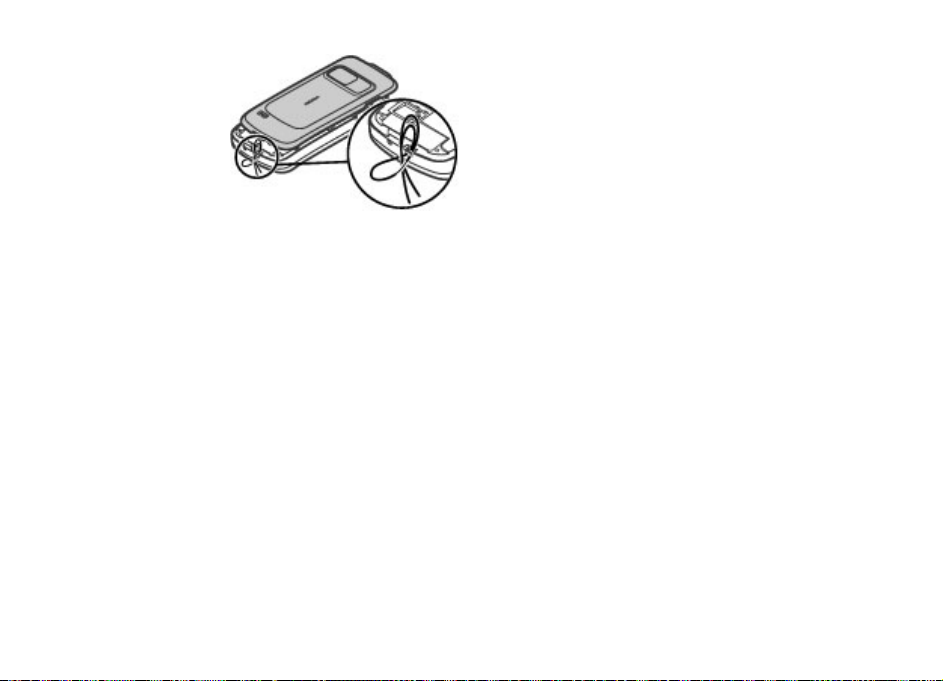
Laitteesi
© 2009 Nokia. Kaikki oikeudet pidätetään. 19
Page 20
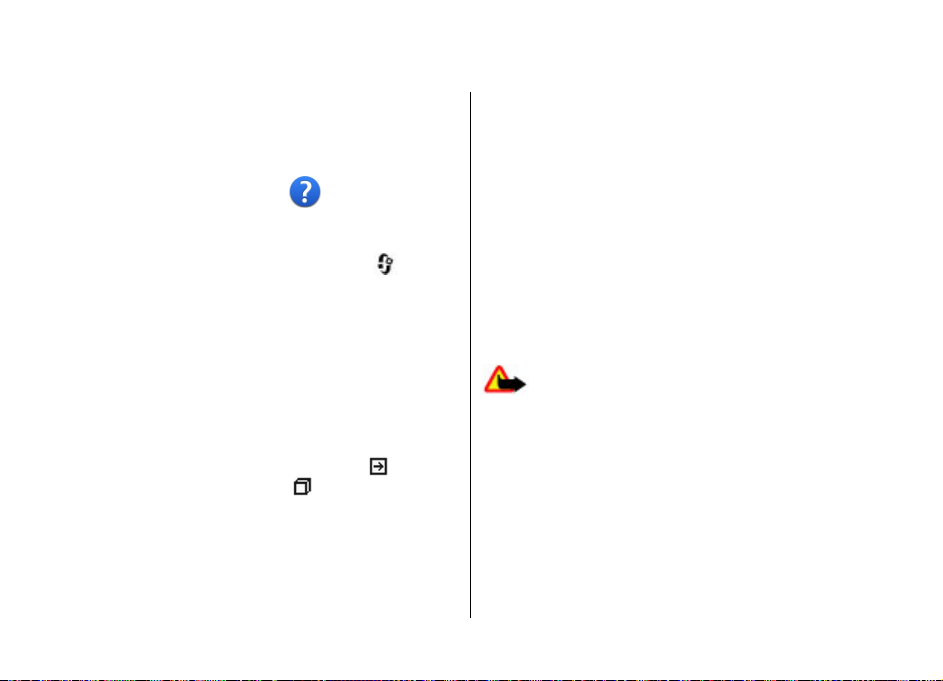
3. Hyödyllisiä tietoja
Uusimmat oppaat, lisätietoja, ladattavia ohjelmistoja ja
Nokia-tuotteeseesi liittyviä palveluja löydät osoitteesta
www.nokia.com/support tai paikallisesta Nokian Websivustosta.
Laitteen omat ohjeet
Laite sisältää siinä olevien sovellusten käyttämistä
helpottavia ohjeita.
Voit avata ohjetekstit päävalikosta valitsemalla
Sovellukset > Ohjeet > Ohjeet ja sovelluksen, jota
koskevat ohjeet haluat lukea.
Kun sovellus on avoinna, voit avata avoinna olevaa näkymää
koskevan ohjeen valitsemalla Valinnat > Ohjeet.
Kun luet ohjeita, voit muuttaa ohjetekstin kokoa valitsemalla
Valinnat > Pienennä fonttikokoa tai Suurenna
fonttikokoa.
Voit etsiä aihetta koskevia linkkejä ohjetekstin lopusta. Jos
valitset alleviivatun sanan, näyttöön tulee lyhyt selitys.
Ohjeteksteissä käytetään seuraavia symboleja:
aiheeseen liittyvään ohjeaiheeseen.
jota ohje koskee.
Kun luet ohjeita, voit siirtyä ohjetoiminnon ja taustalla
avoinna olevan sovelluksen välillä pitämällä
valikkonäppäintä painettuna ja valitsemalla avoinna olevan
sovelluksen luettelosta.
Linkki sovellukseen,
>
Linkki
Ohjelmistopäivitykset
Nokia voi tehdä ohjelmistopäivityksiä, jotka tarjoavat uusia
ominaisuuksia, laajennettuja toimintoja ja paremman
suorituskyvyn. Voit ehkä pyytää näitä päivityksiä Nokia
Software Updater -tietokonesovelluksen avulla.
Ohjelmistopäivityksiä ei ehkä ole saatavissa kaikille tuotteille
tai tuotemalleille. Kaikki operaattorit eivät ehkä tue
viimeisimpiä ohjelmistoversioita.
Jotta voit päivittää laitteen ohjelmiston, tarvitset Nokia
Software Updater -sovelluksen, yhteensopivan PCtietokoneen, jossa on Microsoft Windows XP- tai Vistakäyttöjärjestelmä sekä laajakaistayhteys Internetiin, ja
yhteensopivan datakaapelin, jolla voit liittää laitteen
tietokoneeseen.
Varoitus: Kun asennat ohjelmistopäivitystä, et voi
käyttää laitetta edes hätäpuheluiden soittamiseen, ennen
kuin asennus on valmis ja laite on käynnistynyt uudelleen.
Varmuuskopioi tiedot, ennen kuin hyväksyt päivityksen
asennuksen.
Voit hakea lisätietoja ja Nokia Software Updater -sovelluksen
osoitteesta www.nokia.com/softwareupdate tai
paikallisesta Nokian Web-sivustosta.
Jos verkko tukee over the air (OTA) -ohjelmistopäivityksiä,
voit ehkä pyytää päivityksiä myös laitteesta.
© 2009 Nokia. Kaikki oikeudet pidätetään.20
Page 21
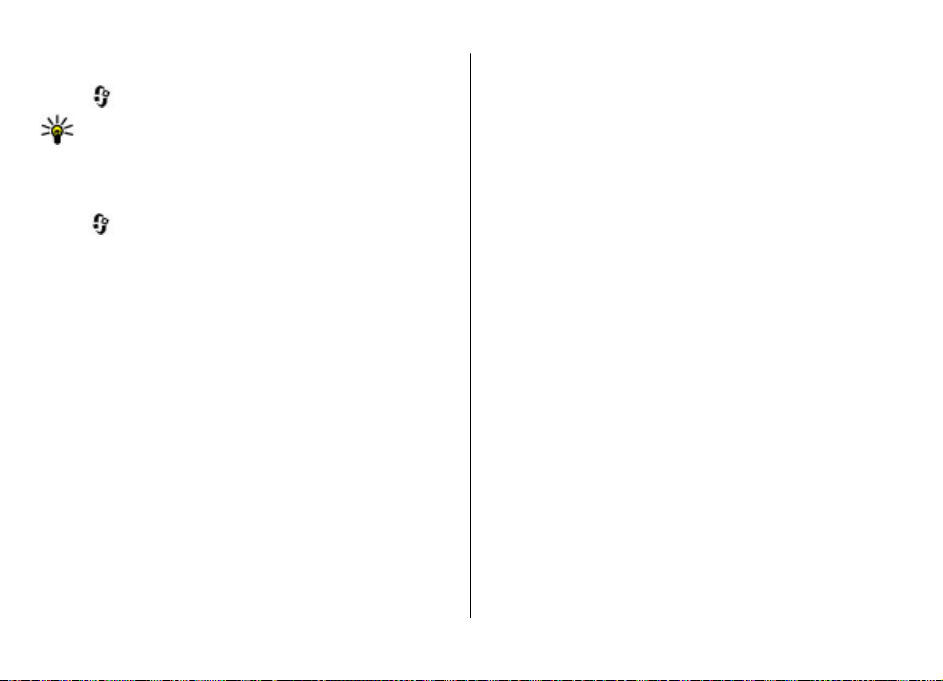
Laite pystyy ehkä Nokia Software Checker -sovelluksella
tarkistamaan, onko uusia ohjelmistopäivityksiä saatavilla.
Valitse
> Asetukset > Ohjelm.päiv..
Vihje: Voit tarkistaa laitteen ohjelmiston version
kirjoittamalla aloitusnäytössä koodin *#0000#.
Muistin vapautus
Jos haluat nähdä, paljonko muistia erilaiset tiedot vievät,
valitse
Monet laitteen toiminnot käyttävät muistitilaa tiedon
tallentamiseen. Laite antaa ilmoituksen, jos muistitila on
käymässä vähiin.
Voit vapauttaa muistia siirtämällä tietoja toiseen muistiin
(jos sellainen on käytettävissä) tai yhteensopivaan
tietokoneeseen.
Voit poistaa tiedot, joita et enää tarvitse, käyttämällä
tiedostonhallintaa tai siirtymällä vastaavaan sovellukseen.
Voit poistaa seuraavia tietoja:
● viestejä Viestit-sovelluksen kansioista ja haettuja
● tallennettuja Web-sivuja
● yhteystietoja
● kalenterimerkintöjä
● sovelluksenhallinnassa näkyviä sovelluksia, joita et enää
> Tiedonhall. > Tied.hallinta.
sähköpostiviestejä postilaatikosta
tarvitse
Hyödyllisiä tietoja
● sovellusten asennustiedostoja (tiedoston tarkennin .sis
tai .sisx). Tee asennustiedostoista varmuuskopio
yhteensopivaan tietokoneeseen.
● Valokuvat-sovelluksessa olevia kuvia ja videoleikkeitä
Akun käyttöiän pidentäminen
Monet laitteen toiminnot lisäävät akun virrankulutusta ja
lyhentävät akun käyttöikää. Voit säästää akkua ottamalla
huomioon seuraavat asiat:
● Langatonta Bluetooth-yhteyttä käyttävien toimintojen
käyttäminen tai sellaisten jättäminen toimimaan
taustalle muita toimintoja käytettäessä lisää akkuvirran
tarvetta. Poista Bluetooth-yhteys käytöstä, kun et tarvitse
sitä.
● Langatonta lähiverkkoa käyttävien toimintojen
käyttäminen tai sellaisten jättäminen toimimaan
taustalle muita toimintoja käytettäessä lisää akkuvirran
tarvetta. Nokia-laitteen langaton lähiverkko poistuu
käytöstä, jos laite ei yritä muodostaa yhteyttä tai ei ole
muodostanut yhteyttä yhteysosoitteeseen tai jos
käytettävissä olevien verkkojen etsintä ei ole käynnissä.
Voit vähentää akkuvirran kulutusta määrittämällä, että
laite ei etsi lainkaan tai etsii harvemmin käytettävissä
olevia verkkoja taustalla.
● Jos yhteysasetuksissa on valittu Pakettidata >
Automaattisesti, mutta et ole pakettidataverkon
peittoalueella, laite yrittää säännöllisin väliajoin
muodostaa pakettidatayhteyden. Voit pidentää laitteen
© 2009 Nokia. Kaikki oikeudet pidätetään. 21
Page 22

Hyödyllisiä tietoja
toiminta-aikaa valitsemalla Pakettidata >
Tarvittaessa.
● Kartat-sovellus hakee uudet karttatiedot, kun siirryt
uusille alueille kartalla, mikä lisää akkuvirran kulutusta.
Voit estää uusien karttojen automaattisen haun.
● Jos matkapuhelinverkon signaalin voimakkuus vaihtelee
paljon alueella, jossa olet, laitteen on toistuvasti etsittävä
käytettävissä olevia verkkoja. Tämä lisää akkuvirran
kulutusta.
Valitse
> Asetukset > Asetukset ja Puhelin >
Verkko.
Jos verkkotilaksi on verkon asetuksissa asetettu
kaksitoimisuus, laite etsii UMTS-verkkoa. Jos haluat
asettaa laitteen käyttämään vain GSM-verkkoa, valitse
> Asetukset > Asetukset ja Puhelin > Verkko >
Järjestelmätila > GSM.
● Näytön taustavalo lisää akkuvirran kulutusta.
Näyttöasetuksissa voit muuttaa aikakatkaisuaikaa, jonka
kuluttua taustavalo sammuu, ja säätää valaistuksen
tunnistinta, joka tarkkailee valaistusoloja. Valitse
>
Asetukset > Asetukset ja Yleiset > Muokkaus >
Näyttö.
● Sovellusten jättäminen toimimaan taustalle lisää
akkuvirran kulutusta. Jos haluat ottaa käyttöön
sovellukset, joita et käytä, pidä valikkonäppäintä
painettuna ja valitse haluamasi sovellus.
© 2009 Nokia. Kaikki oikeudet pidätetään.22
Page 23

4. Puhelutoiminnot
Äänipuhelut
Kun puheluja rajoittavat turvatoiminnot (kuten puhelunesto,
rajattu käyttäjäryhmä ja sallitut numerot) ovat käytössä,
puhelut laitteeseen ohjelmoituun yleiseen hätänumeroon
voivat olla mahdollisia. Puhelunesto ja soitonsiirto eivät voi
olla käytössä samanaikaisesti.
Kun laite tai näppäimistö on lukittu, puhelut laitteeseen
ohjelmoituun yleiseen hätänumeroon voivat olla
mahdollisia.
Puhelun soittaminen
Soita puhelu näppäilemällä puhelinnumero
suuntanumeroineen ja painamalla soittonäppäintä.
Vihje: Jos haluat soittaa ulkomaanpuhelun, lisää
ulkomaanpuhelun tunnuksen korvaava +-merkki ja
näppäile maatunnus, suuntanumero (poista
tarvittaessa nolla sen alusta) ja puhelinnumero.
Jos haluat lopettaa puhelun tai peruuttaa soittoyrityksen,
paina lopetusnäppäintä.
Jos haluat soittaa puhelun käyttämällä tallennettua nimeä,
avaa osoitekirja. Kirjoita nimen ensimmäiset kirjaimet, siirry
nimen kohdalle ja paina soittonäppäintä.
Jos haluat soittaa puhelun lokin avulla, paina
soittonäppäintä. Saat näkyviin enintään 20 numeroa, joihin
olet viimeksi soittanut tai yrittänyt soittaa. Siirry haluamasi
numeron tai nimen kohdalle ja paina soittonäppäintä.
© 2009 Nokia. Kaikki oikeudet pidätetään. 23
Jos haluat säätää käynnissä olevan puhelun
äänenvoimakkuutta, käytä äänenvoimakkuusnäppäimiä.
Jos haluat siirtyä äänipuhelusta videopuheluun, valitse
Valinnat > Vaihda videopuheluun. Laite lopettaa
äänipuhelun ja soittaa videopuhelun vastaanottajalle.
Koputuspalvelu
Voit vastata puheluun toisen puhelun ollessa meneillään.
Voit ottaa koputustoiminnon (verkkopalvelu) käyttöön
valitsemalla
Puhelin > Puhelu > Koputuspalvelu.
Vastaa odottavaan puheluun painamalla soittonäppäintä.
Ensimmäinen puhelu siirtyy pitoon.
Voit vuorotella puhelujen välillä valitsemalla Vaihda. Voit
yhdistää saapuvan tai pidossa olevan puhelun aktiiviseen
puheluun ja lopettaa puhelun omalta osaltasi valitsemalla
Valinnat > Siirrä edelleen. Kun haluat lopettaa meneillään
olevan puhelun, paina lopetusnäppäintä. Voit lopettaa
molemmat puhelut valitsemalla Valinnat > Lopeta
kaikki.
> Asetukset > Asetukset ja sitten
Äänivalinta
Laite tukee laajennettuja äänikomentoja. Laajennetut
äänikomennot eivät ole puhujakohtaisia, joten käyttäjän ei
tarvitse äänittää äänitunnisteita etukäteen. Laite luo
äänitunnisteen kaikille osoitekirjan nimille ja vertaa
lausuttua äänitunnistetta siihen. Äänentunnistus mukautuu
Page 24
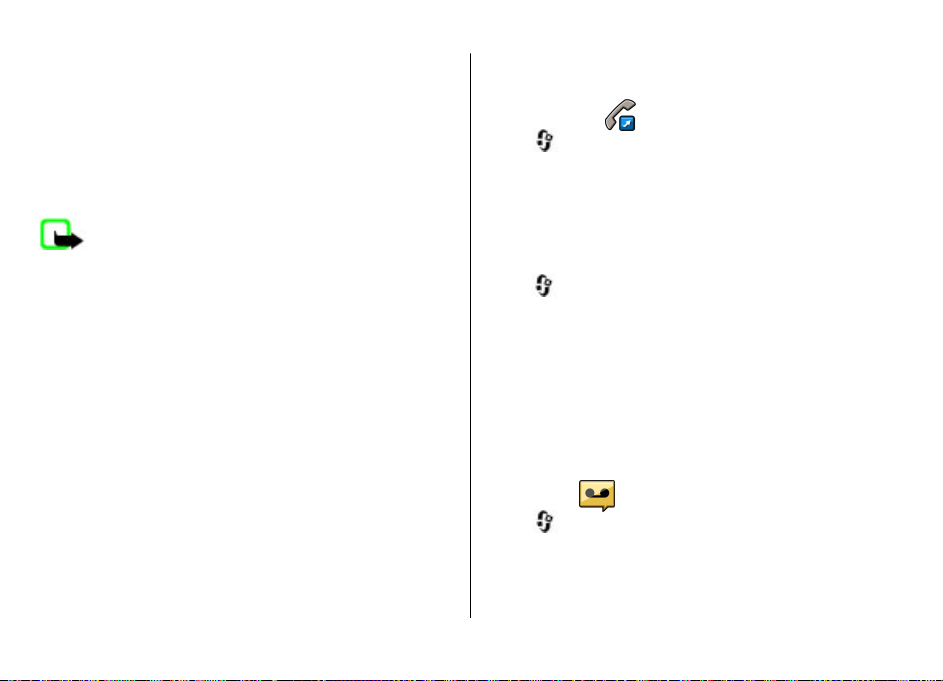
Puhelutoiminnot
laitetta useimmin käyttävän henkilön ääneen, jotta se
tunnistaisi puhutut komennot paremmin.
Laite käyttää äänitunnisteena osoitekirjaan tallennettua
nimeä. Voit kuunnella laitteen syntetisoiman äänitunnisteen
valitsemalla nimen ja sitten Valinnat > Äänitunnisteen
tiedot. Selaa nimen kohdalle ja valitse Valinnat > Toista
äänitunniste.
Soittaminen äänitunnisteen avulla
Huom! Äänitunnisteiden käyttö voi olla vaikeaa
meluisassa ympäristössä tai hätätilanteessa, joten älä luota
pelkästään äänivalintaan missään oloissa.
Kun käytät äänivalintaa, kaiutin on käytössä. Pidä laitetta
lyhyen matkan päässä, kun sanot äänitunnisteen.
1. Voit aloittaa äänivalinnan pitämällä oikeaa
valintanäppäintä painettuna aloitusnäytössä. Jos
laitteeseen on liitetty yhteensopiva kuuloke, jossa on
kuulokenäppäin, aloita äänivalinta pitämällä näppäintä
painettuna.
2. Laitteesta kuuluu lyhyt ääni ja näyttöön tulee teksti Sano
nimi. Sano selvästi yhteystietoihin tallennettu nimi.
3. Laite toistaa tunnistamansa henkilön äänitunnisteen ja
näyttää nimen sekä numeron. Jos et halua soittaa laitteen
ehdottamalle henkilölle, valitse jokin toinen nimi 2,5
sekunnin kuluessa tai valitse Lopeta, jos haluat peruuttaa
äänivalinnan.
Jos nimelle on tallennettu useita numeroita, laite valitsee
oletusnumeron, jos se on määritetty. Muussa tapauksessa
laite valitsee osoitekortista ensimmäisen käytettävissä
olevan numeron. Voit myös sanoa nimen ja puhelinnumeron
tyypin, kuten matkapuhelin tai koti.
Pikavalinta
Valitse > Asetukset > Asetukset ja Puhelin >
Puhelu > Pikavalinta.
Pikavalintatoiminnolla voit soittaa puhelun pitämällä
numeronäppäintä painettuna aloitusnäytössä.
Voit ottaa pikavalintatoiminnon käyttöön valitsemalla
Käytössä.
Jos haluat määrittää numeronäppäimen puhelinnumerolle,
valitse
numeronäppäimen (2–9) kohdalle näytössä ja valitse
Valinnat > Valitse. Valitse haluamasi numero
nimiluettelosta.
Jos haluat poistaa puhelinnumeron pikavalinnan
numeronäppäimestä, selaa pikavalintanäppäimen kohdalle
ja valitse Valinnat > Poista.
Jos haluat muuttaa numeronäppäimeen liitettyä
puhelinnumeroa, selaa pikavalintanäppäimen kohdalle ja
valitse Valinnat > Vaihda.
> Asetukset > Pikavalinta. Siirry haluamasi
Vastaaja
Valitse > Asetukset > Vastaaja.
Kun avaat Vastaaja-sovelluksen (verkkopalvelu) ensimmäistä
kertaa, laite pyytää sinua kirjoittamaan vastaajan numeron.
Voit soittaa vastaajaan selaamalla Vastaaja-kohtaan ja
valitsemalla Valinnat > Soita vastaajaan.
© 2009 Nokia. Kaikki oikeudet pidätetään.24
Page 25
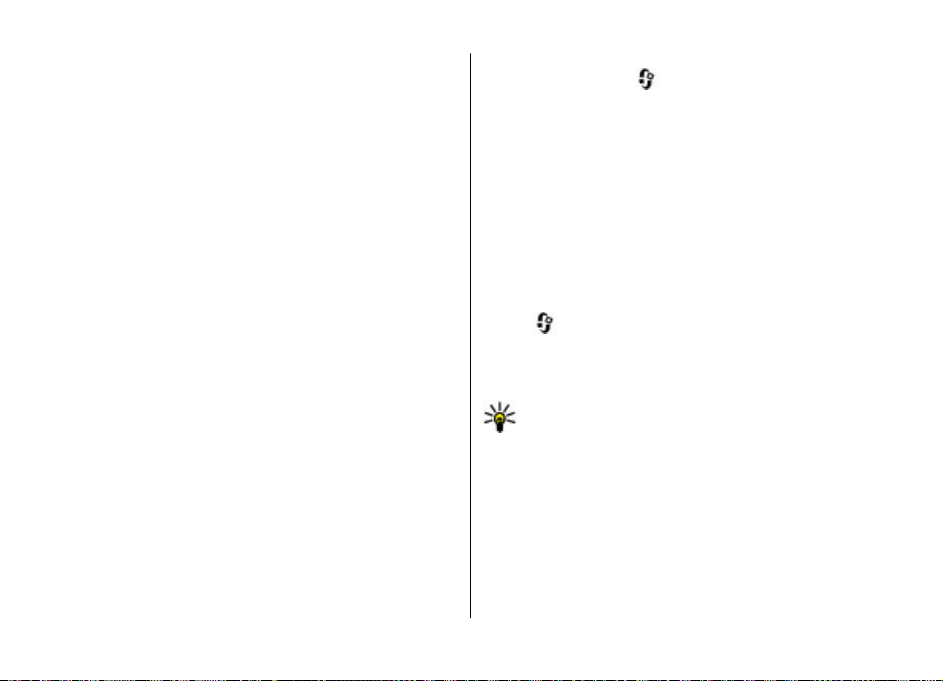
Jos olet määrittänyt laitteen Internet-puheluasetukset ja
sinulla on Internet-puhelujen vastaaja, voit soittaa tähän
vastaajaan selaamalla sen kohdalle ja valitsemalla sitten
Valinnat > Soita internet-vastaaj..
Jos haluat soittaa vastaajapalveluun aloitusnäytöstä, pidä 1-
näppäintä painettuna tai paina ensin 1-näppäintä ja sitten
soittonäppäintä. Valitse vastaaja, johon haluat soittaa.
Voit vaihtaa vastaajan numeron valitsemalla vastaajan ja
sitten Valinnat > Vaihda numero.
Neuvottelupuhelun soittaminen
1. Jos haluat soittaa neuvottelupuhelun, anna osallistujan
puhelinnumero ja paina soittonäppäintä.
2. Kun osallistuja vastaa, valitse Valinnat > Uusi puhelu.
3. Kun olet soittanut kaikille osallistujille, yhdistä puhelut
neuvottelupuheluksi valitsemalla Valinnat >
Neuvottelu.
Jos haluat mykistää laitteen mikrofonin puhelun aikana,
valitse Valinnat > Mykistä.
Jos haluat poistaa osallistujan neuvottelupuhelusta, valitse
Valinnat > Neuvottelu > Poista osallistuja ja osallistuja.
Jos haluat keskustella kahden kesken neuvottelupuhelun
osallistujan kanssa, valitse Valinnat > Neuvottelu >
Yksityiseksi ja osallistuja.
Puheluun vastaaminen
Voit vastata puheluun painamalla soittonäppäintä tai
avaamalla liu'un.
Puhelutoiminnot
Voit asettaa laitteen vastaamaan puheluun, kun liukukansi
avataan, valitsemalla
Yleiset asetukset > Liu'un käsittely.
Jos haluat hylätä puhelun, paina lopetusnäppäintä.
Jos et halua vastata puheluun, voit mykistää soittoäänen
valitsemalla Hiljennä.
Kun puhut toista puhelua ja olet ottanut koputustoiminnon
(verkkopalvelu) käyttöön, voit vastata saapuvaan puheluun
painamalla soittonäppäintä. Ensimmäinen puhelu siirtyy
pitoon. Voit lopettaa käynnissä olevan puhelun painamalla
lopetusnäppäintä.
> Asetukset > Asetukset ja
Puhelu- ja datatiedot
Valitse > Loki.
Voit tarkastella viimeisimpiä vastaamatta jääneitä,
vastattuja ja soitettuja puheluita valitsemalla Viime
puhelut.
Vihje: Jos haluat avata aloitusnäytössä luettelon
numeroista, joihin laitteella on viimeksi soitettu, paina
soittonäppäintä.
Voit tarkastella laitteeseen tulleiden ja siitä soitettujen
puhelujen likimääräistä kestoa valitsemalla Puhelujen
kestot.
Voit tarkastella pakettidatayhteyksien aikana siirrettyjen
tietojen määrää valitsemalla Pakettidata.
© 2009 Nokia. Kaikki oikeudet pidätetään. 25
Page 26

Puhelutoiminnot
Videopuhelut
Videopuhelun soittaminen
Jos haluat soittaa videopuhelun, kirjoita puhelinnumero tai
valitse puhelun vastaanottaja nimiluettelosta ja valitse
Valinnat > Soita > Videopuhelu. Kun videopuhelu alkaa,
laitteen kamera otetaan käyttöön. Jos kamera on jo käytössä,
videokuvaa ei voi lähettää. Jos puhelun vastaanottaja ei
halua lähettää sinulle videokuvaa, sen sijasta näkyy
valokuva. Jos haluat määrittää valokuvan, jonka oma laitteesi
lähettää videokuvan sijaan, valitse
Asetukset ja sitten Puhelin > Puhelu > Kuva
videopuhelussa.
Voit ottaa äänen, videon tai sekä äänen että videon
lähetyksen pois käytöstä valitsemalla Valinnat > Poista
käytöstä > Äänen lähetys, Videon lähetys tai
Äänen&videon läh..
Voit säätää käynnissä olevan videopuhelun
äänenvoimakkuutta äänenvoimakkuusnäppäimillä.
Jos haluat ottaa kaiuttimen käyttöön, valitse Valinnat >
Kaiutin käyttöön. Jos haluat mykistää kaiuttimen ja käyttää
laitteen kuuloketta, valitse Valinnat > Puhelin käyttöön.
Jos haluat vaihtaa kuvien paikkaa, valitse Valinnat > Muuta
kuvajärjestystä.
Voit zoomata kuvaa näytössä valitsemalla Valinnat >
Zoomaa ja selaamalla ylös- tai alaspäin.
Voit lopettaa videopuhelun ja soittaa äänipuhelun samalle
vastaanottajalle valitsemalla Valinnat > Vaihda
äänipuheluun.
> Asetukset >
Videopuheluun vastaaminen tai puhelun hylkääminen
Kun videopuhelu saapuu, näyttöön tulee -symboli.
Vastaa videopuheluun painamalla soittonäppäintä.
Näyttöön tulee teksti Näytetäänkö videokuva
soittajalle?. Jos haluat aloittaa suoran videokuvan
lähettämisen, valitse Kyllä.
Jos et ota videopuhelua käyttöön, kuulet vain soittajan
äänen. Videokuvan tilalla näkyy harmaa näyttö. Jos haluat
korvata harmaan näytön laitteen kameralla otetulla
valokuvalla, valitse
Puhelin > Puhelu > Kuva videopuhelussa.
Kun haluat lopettaa videopuhelun, paina lopetusnäppäintä.
> Asetukset > Asetukset ja
Puheluasetukset
Puheluasetukset
Valitse > Asetukset > Asetukset ja Puhelin >
Puhelu.
Valitse jokin seuraavista:
● Oman nron lähetys — Voit määrittää, että puhelun
vastaanottaja näkee puhelinnumerosi.
● Oman Internet-nron läh. — Voit määrittää, että
Internet-puhelun vastaanottaja näkee Internetpuheluosoitteesi.
● Koputuspalvelu — Voit asettaa laitteen ilmoittamaan
saapuvista puheluista, kun puhut toista puhelua
(verkkopalvelu).
© 2009 Nokia. Kaikki oikeudet pidätetään.26
Page 27

● Internet-puhelu odottaa — Voit asettaa laitteen
ilmoittamaan saapuvista Internet-puheluista, kun puhut
toista puhelua.
● Internet-puhelun hälytys — Valitse Käytössä, jos
haluat, että laite hälyttää saapuvan Internet-puhelun
merkiksi. Jos valitset Ei käytössä, saat ilmoituksen vain,
jos puhelu on jäänyt vastaamatta.
● Puhelun hylkäys viestillä — Voit hylätä puhelun ja
lähettää soittajalle tekstiviestin.
● Viestin teksti — Voit kirjoittaa vakiotekstiviestin, joka
lähetetään aina, kun hylkäät puhelun.
● Näytä video soittajalle — Voit sallia tai estää videon
lähetyksen laitteesta videopuhelun aikana.
● Kuva videopuhelussa — Voit määrittää, että laite
näyttää valokuvaa, jos olet estänyt videon lähettämisen
videopuhelun aikana.
● Automaatt. soitontoisto — Voit asettaa laitteen
soittamaan valittuun puhelinnumeroon enintään 10
kertaa, jos yhteys ei muodostu. Voit lopettaa
automaattisen soitontoiston painamalla
lopetusnäppäintä.
● Näytä puhelun kesto — Voit asettaa laitteen
näyttämään puhelun keston puhelun aikana.
● Tiedot puhelun jälkeen — Voit asettaa laitteen
näyttämään puhelun keston puhelun jälkeen.
● Pikavalinta — Voit ottaa pikavalintatoiminnon käyttöön.
● Vastaaminen — Voit määrittää, että puheluun voi
vastata painamalla mitä tahansa näppäintä.
Puhelutoiminnot
Soitonsiirto
Valitse > Asetukset > Asetukset ja Puhelin >
Soitonsiirto.
Voit ohjata saapuvat puhelut vastaajaasi tai toiseen
puhelinnumeroon. Saat lisätietoja palveluntarjoajalta.
Valitse siirrettävien puhelujen tyyppi ja jokin seuraavista:
● Kaikki äänipuhelut, Kaikki data- ja videopuhelut tai
Kaikki faksipuhelut — Voit siirtää kaikki saapuvat ääni-,
data-, video- ja faksipuhelut. Et voi vastata puheluihin,
vaan ainoastaan siirtää puhelut toiseen numeroon.
● Jos numero varattu — Voit siirtää saapuvat puhelut, jos
puhelu on käynnissä.
● Jos numero ei vastaa — Voit siirtää saapuvat puhelut
sen jälkeen, kun laite on hälyttänyt tietyn ajan. Valitse
hälytysaika ennen puhelun siirtämistä.
● Jos ei verkkoyhteyttä — Voit siirtää puhelut silloin, kun
laitteen virta on katkaistu tai se ei saa yhteyttä
puhelinverkkoon.
● Jos ei tavoiteta — Voit siirtää puhelut silloin, kun puhelu
on käynnissä tai et vastaa puheluun tai kun laitteen virta
on katkaistu tai se ei saa yhteyttä puhelinverkkoon.
Jos haluat siirtää puhelut vastaajaan, valitse puhelutyyppi,
haluamasi soitonsiirtovaihtoehto ja Valinnat > Ota
käyttöön > Vastaajaan.
Jos haluat siirtää puhelut toiseen puhelinnumeroon, valitse
puhelutyyppi, haluamasi soitonsiirtovaihtoehto ja
Valinnat > Ota käyttöön > Toiseen numeroon. Kirjoita
numero tai hae osoitekirjaan tallennettu numero
valitsemalla Etsi.
© 2009 Nokia. Kaikki oikeudet pidätetään. 27
Page 28
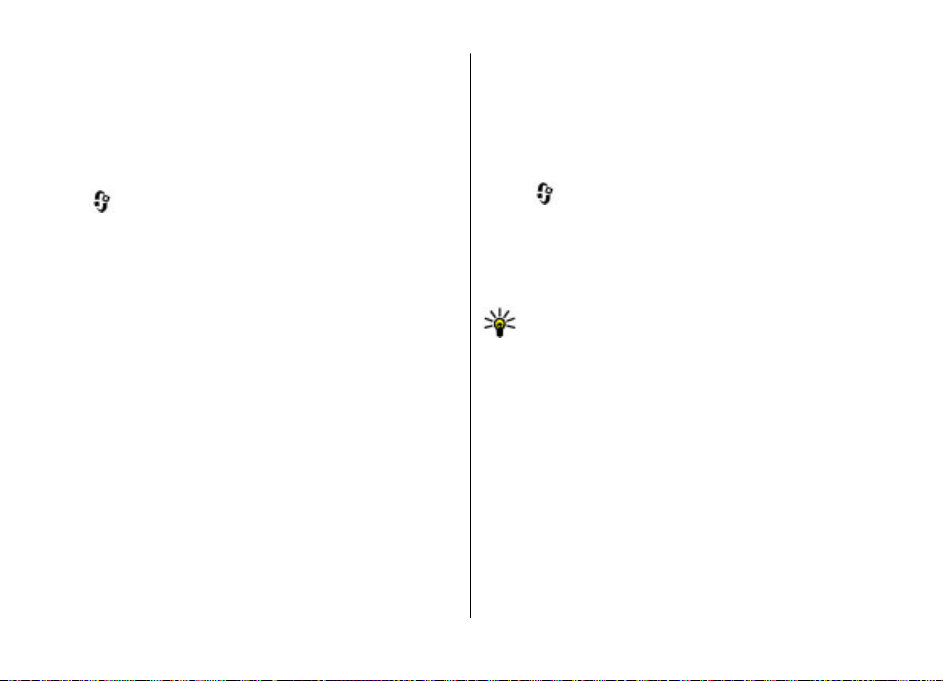
Puhelutoiminnot
Jos haluat tarkistaa käytössä olevan soitonsiirtotilan, siirry
soitonsiirtovalinnan kohdalle ja valitse Valinnat > Tarkista
tila.
Jos haluat lopettaa soitonsiirron, siirry soitonsiirtovalinnan
kohdalle ja valitse Valinnat > Poista.
Puhelunesto
Valitse > Asetukset > Asetukset ja Puhelin >
Puhelunesto.
Voit rajoittaa laitteella soitettavia puheluja tai laitteeseen
vastaanotettavia puheluja (verkkopalvelu). Jotta voisit
muuttaa asetuksia, tarvitset palveluntarjoajalta saatavan
puhelunestosalasanan. Puhelunesto koskee kaikenlaisia
puhelutyyppejä.
Jos haluat estää puheluja, valitse jokin seuraavista:
● Lähtevät puhelut — Estää äänipuhelujen soittamisen
laitteella.
● Saapuvat puhelut — Estää puhelujen vastaanottamisen.
● Ulkomaanpuhelut — Estää puhelujen soittamisen
ulkomaille.
● Saapuvat puhelut kotiverkon ulkopuolella — Estää
puhelujen vastaanottamisen ulkomailla.
● Ulkomaanpuhelut paitsi kotimaahan — Estää puhelut
ulkomaille, mutta sallii puhelut kotimaahan.
Voit tarkistaa äänipuhelujen eston tilan valitsemalla
estovaihtoehdon ja Valinnat > Tarkista tila.
Jos haluat poistaa käytöstä kaikki äänipuhelujen estot,
valitse ensin haluamasi estovaihtoehto ja sitten Valinnat >
Poista puhelunestot.
Jos haluat vaihtaa ääni-, faksi- ja datapuhelujen estossa
käytettävän salasanan, valitse Valinnat > Estosalasanan
vaihto. Anna nykyinen koodi ja sitten uusi koodi kaksi kertaa.
Eston salasanassa on oltava neljä numeroa. Lisätietoja saat
palveluntarjoajaltasi.
Verkkoasetukset
Valitse > Asetukset > Asetukset ja Puhelin >
Verkko.
Voit valita verkon tyypin valitsemalla Järjestelmätila ja
valitsemalla sitten Kaksitoimisuus, UMTS tai GSM. Jos
valitset kaksitoimisuuden, laite siirtyy automaattisesti
verkkojen välillä.
Vihje: UMTS nopeuttaa tiedonsiirtoa mutta voi lisätä
akkuvirran tarvetta ja lyhentää akun käyttöikää. Jos
lähellä on sekä GSM- että UMTS-verkkoja,
Kaksitoimisuus-asetuksen valitseminen voi
aiheuttaa jatkuvaa siirtymistä verkkojen välillä, mikä
myös lisää akkuvirran tarvetta.
Jos haluat valita operaattorin, valitse Operaattorin valinta.
Valitse Manuaalinen, jos haluat valita jonkin käytettävissä
olevista verkoista, tai valitse Automaattinen, jos haluat
laitteen valitsevan verkon automaattisesti.
Voit asettaa laitteen ilmoittamaan, milloin se käyttää
mikrosoluverkkoa (MCN), valitsemalla Solun tunniste >
Näkyy.
© 2009 Nokia. Kaikki oikeudet pidätetään.28
Page 29
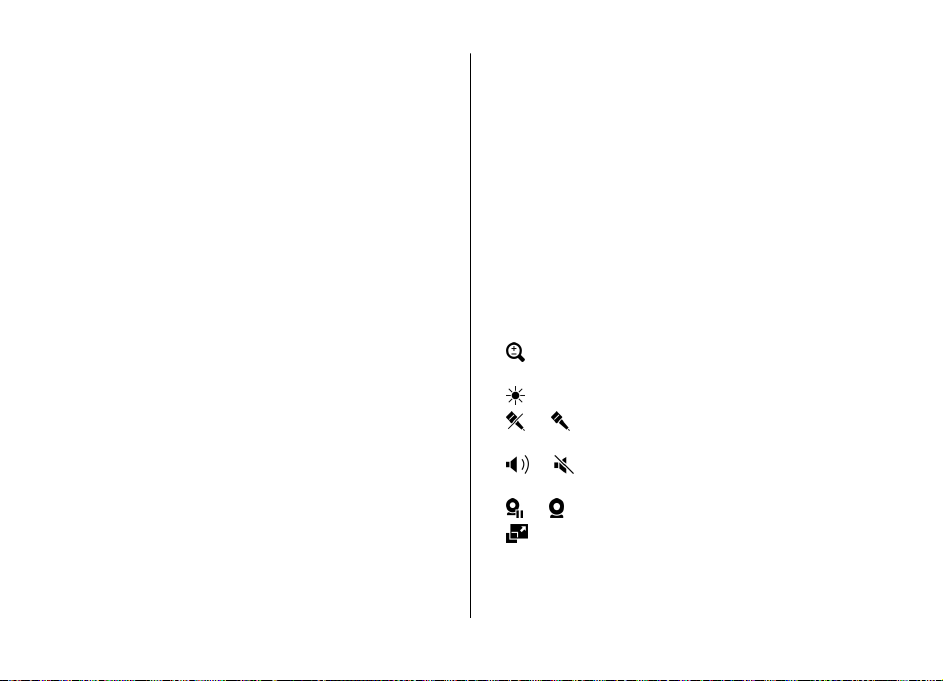
Videon jako
Edellytykset videon jakamiselle
Videon jako edellyttää UMTS-yhteyttä. Lisätietoja palvelusta,
UMTS-verkon käytettävyydestä ja tämän palvelun käyttöön
liittyvistä maksuista saat palveluntarjoajalta.
Videon jako -sovelluksen käyttäminen edellyttää seuraavia
toimia:
● Varmista, että laitteen asetuksissa on otettu käyttöön
kahdenkeskiset yhteydet.
● Varmista, että käytössä on aktiivinen UMTS-yhteys ja olet
UMTS-verkon peittoalueella. Jos siirryt UMTS-verkon
peittoalueen ulkopuolelle videon jakoistunnon aikana,
jako loppuu, mutta äänipuhelu jatkuu.
● Varmista, että sekä lähettäjä että vastaanottaja ovat
rekisteröityneet UMTS-verkkoon. Jos kutsut jonkun
jakamisistuntoon ja vastaanottaja ei ole UMTS-verkon
peittoalueella, hänen puhelimeensa ei ole asennettu
videon jakamista tai henkilökohtaisten puhelujen
asetuksia ei ole määritetty, vastaanottaja ei saa kutsua.
Näet virhesanoman, joka ilmoittaa, että vastaanottaja ei
voi vastaanottaa kutsua.
Suoran videon tai videoleikkeiden jako
Valitse äänipuhelun aikana Valinnat > Jaa video.
1. Jos haluat jakaa suoraa videokuvaa puhelun aikana,
valitse Suora videokuva.
Jos haluat jakaa videoleikkeen, valitse Videoleike ja
jaettava leike.
Puhelutoiminnot
Sinun on ehkä muunnettava videoleike sopivaan
muotoon, ennen kuin voit jakaa sen. Jos laite ilmoittaa,
että videoleike on muunnettava, valitse OK. Muuntoa
varten laitteessa on oltava videon muokkausohjelma.
2. Jos vastaanottajalle on tallennettu useita SIP-osoitteita
tai maatunnuksella varustettuja puhelinnumeroita,
valitse haluamasi osoite tai numero. Jos osoitekirjassa ei
ole vastaanottajan SIP-osoitetta tai puhelinnumeroa,
jossa on maatunnus, kirjoita vastaanottajan osoite tai
puhelinnumero maatunnuksen kera ja lähetä kutsu
valitsemalla OK. Laite lähettää kutsun SIP-osoitteeseen.
Jakaminen alkaa automaattisesti, kun vastaanottaja
hyväksyy kutsun.
Videon jaon aikana käytettävissä olevat
valinnat
Voit suurentaa tai pienentää videokuvaa (vain
lähettäjän käytettävissä).
Voit säätää kirkkautta (vain lähettäjän käytettävissä).
tai Voit mykistää mikrofonin tai poistaa
mykistyksen.
tai Voit ottaa kaiuttimen käyttöön tai pois
käytöstä.
tai Voit keskeyttää videon jaon ja taas jatkaa sitä.
Voit vaihtaa koko näytön tilaan (vain vastaanottajan
käytettävissä).
© 2009 Nokia. Kaikki oikeudet pidätetään. 29
Page 30
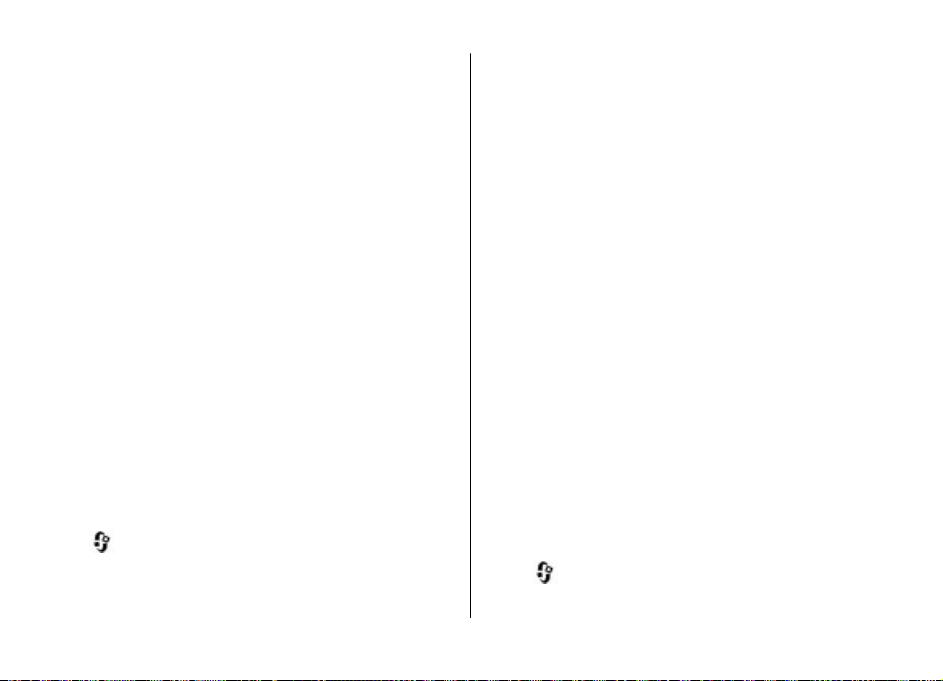
Puhelutoiminnot
3. Voit lopettaa jakamisistunnon valitsemalla Lopeta. Voit
lopettaa äänipuhelun painamalla lopetusnäppäintä. Kun
lopetat puhelun, myös videon jako loppuu.
Jos haluat tallentaa jakamasi videon, valitse Kyllä, kun laite
näyttää kehotteen. Laite ilmoittaa sinulle videon
tallennuspaikan.
Jos haluat käyttää muita sovelluksia videoleikkeen jaon
aikana, jako keskeytetään. Voit palata videon jaon näkymään
ja jatkaa jakamista valitsemalla aloitusnäytössä Valinnat >
Jatka.
Internet-puhelut
Tietoja Internet-puheluista
Internet-puhelupalvelun (verkkopalvelu) avulla voit soittaa
ja vastaanottaa puheluja Internetin kautta. Internetpuheluja voidaan soittaa tietokoneiden, matkapuhelinten
sekä VoIP-laitteiden ja perinteisten puhelinten välillä.
Jotta voisit käyttää palvelua, sinun on tilattava palvelu ja
luotava käyttäjätili.
Internet-puhelujen soittaminen ja vastaanottaminen
edellyttää, että olet langattoman lähiverkon peittoalueella ja
että yhteys Internet-puhelupalveluun on muodostunut.
Internet-puhelujen ottaminen käyttöön
Valitse > Osoitekirja ja Internet-puhelupalvelu.
Jos haluat soittaa tai vastaanottaa Internet-puheluja, ota
yhteys palveluntarjoajaan ja pyydä Internet-puhelujen
yhteysasetukset. Jotta laite voisi muodostaa yhteyden
Internet-puhelupalveluun, laitteen on oltava verkon
kuuluvuusalueella.
Jos haluat ottaa Internet-puhelupalvelun käyttöön, valitse
Valinnat > Ota palvelu käyttöön.
Jos haluat etsiä käytettävissä olevia langattomia lähiverkkoja
(WLAN), valitse Valinnat > Etsi WLAN.
Internet-puhelujen soittaminen
Kun olet ottanut Internet-puhelutoiminnon käyttöön, voit
soittaa Internet-puheluja kaikista sellaisista sovelluksista,
joista voi soittaa tavallisia äänipuheluja, kuten
nimiluettelosta tai puhelutiedoista. Selaa esimerkiksi
haluamasi nimen kohdalle nimiluettelossa ja valitse sitten
Valinnat > Soita > Internet-puhelu.
Jos haluat soittaa Internet-puhelun aloitusnäytöstä, kirjoita
puhelinnumero tai Internet-osoite ja valitse sitten Int.-
puhelu.
1. Jos haluat soittaa Internet-puhelun sellaiseen Internetosoitteeseen, jonka ensimmäinen merkki ei ole numero,
paina jotakin numeronäppäintä aloitusnäytössä ja paina
sitten #-näppäintä muutaman sekunnin ajan, jolloin
näyttö tyhjenee ja kirjoitustapa vaihtuu numerotilasta
kirjaintilaan.
2. Näppäile Internet-osoite ja paina soittonäppäintä.
Internet-puhelupalvelujen hallinta
Valitse > Asetukset > Yhteydet > Internet-as..
© 2009 Nokia. Kaikki oikeudet pidätetään.30
Page 31

Jos haluat lisätä uuden Internet-puhelupalvelun, valitse
Hae.
Internet-puhelujen asetukset
Valitse > Osoitekirja. Selaa vasemmalle ja valitse
Internet-puhelupalvelu luettelosta.
Jos haluat tarkastella tai muokata Internet-puheluasetuksia,
valitse Valinnat > Asetukset ja jokin seuraavista:
● Palveluyhteydet — Voit valita Internet-puheluyhteyden
kohteen asetuksia ja muokata kohteen tietoja.
Jos haluat vaihtaa kohteen, selaa palvelun kohdalle ja
valitse Muuta.
● Tavoitettavuuspyynnöt — Voit valita, haluatko
hyväksyä kaikki saapuvat olotilatietoja koskevat pyynnöt
ilman vahvistusta.
● Palvelun tiedot — Voit tarkastella valitun palvelun
teknisiä tietoja.
Puhelutoiminnot
© 2009 Nokia. Kaikki oikeudet pidätetään. 31
Page 32

5. Mediat
Varoitus: Kuulokkeiden käyttäminen voi vaikuttaa
kykyysi kuulla ulkopuolisia ääniä. Älä käytä kuulokkeita
silloin, kun se voi vaarantaa turvallisuutesi.
Soitin
Valitse > Sovellukset > Soitin.
Soittimella voit soittaa musiikkitiedostoja ja luoda sekä
kuunnella soittolistoja. Soitin tukee mm. MP3- ja AACtiedostomuotoja.
Kappaleen tai podcast-jakson toistaminen
Jos haluat lisätä kaikki saatavissa olevat kappaleet ja
podcastit musiikkikirjastoon, valitse Valinnat > Päivitä
kirjasto.
Voit toistaa kappaleen tai podcast-jakson valitsemalla
haluamasi luokan ja sitten kappaleen tai podcast-jakson.
Jos haluat muuttaa toistettavan musiikin sävyä, valitse
Valinnat > Taajuuskorjain.
Jos haluat muokata tasapainoa ja stereokuvaa tai korostaa
bassoa, valitse Valinnat > Ääniasetukset.
Jos haluat palata aloitusnäyttöön ja jättää soittimen
toistamaan musiikkia taustalle, paina lopetusnäppäintä.
FM-radio
Radion kuunteleminen
Valitse > Sovellukset > Radio.
Radiolähetysten laatu vaihtelee radiokanavan aluekohtaisen
peittoalueen mukaan.
Voit soittaa puheluja tai vastata niihin radiota
kuunnellessasi. Radio mykistyy puhelun alkaessa.
Voit aloittaa kanavahaun valitsemalla
Jos olet tallentanut radiokanavia laitteeseen, voit siirtyä
seuraavaan tai edelliseen tallennettuun kanavaan
valitsemalla
Valitse Valinnat ja valitse sitten jokin seuraavista:
● Kaiutin käyttöön — Voit kuunnella radiota kaiuttimen
kautta.
● Haku käsin — Voit muuttaa taajuuden itse.
● Kanavahakemisto — Voit tarkastella sijainnin
perusteella saatavana olevia kanavia (verkkopalvelu).
● Tallenna kanava — Voit tallentaa parhaillaan
kuuntelemasi kanavan kanavaluetteloon.
● Kanavat — Voit avata tallennettujen kanavien luettelon.
● Toista taustalla — Voit palata aloitusnäyttöön ja jättää
FM-radion soimaan taustalle.
tai .
© 2009 Nokia. Kaikki oikeudet pidätetään.32
tai .
Page 33

Varoitus: Jatkuva altistuminen suurelle
äänenvoimakkuudelle voi vahingoittaa kuuloasi. Kuuntele
musiikkia kohtuullisella äänenvoimakkuudella äläkä pidä
laitetta lähellä korvaasi kaiuttimen käytön aikana.
RealPlayer
RealPlayer-sovelluksella voit toistaa videoleikkeitä tai
suoratoistettavia mediatiedostoja verkon kautta
tallentamatta niitä ensin laitteeseen.
RealPlayer ei tue kaikkia tiedostomuotoja eikä tuettujen
tiedostomuotojen kaikkia muunnelmia.
Valitse
Videoleikkeiden toistaminen
Valitse > Sovellukset > RealPlayer.
Voit toistaa videoleikkeen valitsemalla Videoleikkeet ja
leikkeen.
Voit avata viimeksi toistettujen tiedostojen luettelon
valitsemalla sovelluksen päävalikossa Viim. toistetut.
Selaa leikkeen kohdalle videoleikeluettelossa, valitse
Valinnat ja valitse sitten jokin seuraavista:
● Videon käyttötapa — Voit liittää videon henkilön
● Valitse / poista valinta — Voit valita kohteita luettelosta
● Näytä tiedot — Voit tarkastella valitun kohteen tietoja,
> Sovellukset > RealPlayer.
nimeen tai asettaa videon soittoääneksi.
ja lähettää tai poistaa useita kohteita samalla kertaa.
kuten sen muotoa, tarkkuutta ja kestoa.
Mediat
● Asetukset — Voit muokata videon toiston ja suoratoiston
asetuksia.
Äänitys
Valitse > Sovellukset > Äänitys.
Äänitys-sovelluksen avulla voit äänittää äänimuistioita ja
puhelinkeskusteluja.
Äänitys-sovellusta ei voi käyttää, kun datapuhelu tai GPRS-
yhteys on käytössä.
Voit aloittaa äänityksen valitsemalla
Voit lopettaa äänityksen valitsemalla
Voit kuunnella äänitteen valitsemalla
Voit valita äänityksen laadun tai äänitteiden tallennuspaikan
valitsemalla Valinnat > Asetukset.
Äänitteet tallentuvat Gallerian Äänitteet-kansioon.
Jos haluat tallentaa puhelinkeskustelun, avaa äänitys
puhelun aikana ja valitse
kuulevat äänimerkin säännöllisin aikavälein äänityksen
aikana.
. Molemmat puhelun osapuolet
.
.
.
© 2009 Nokia. Kaikki oikeudet pidätetään. 33
Page 34

6. Paikantaminen
Tietoja GPS-järjestelmästä
GPS-paikannuksessa koordinaatit ilmoitetaan
kansainvälisen WGS-84-koordinaattijärjestelmän
mukaisesti. Koordinaattien käytettävyys voi vaihdella
alueittain.
Maailmanlaajuista GPS-paikannusjärjestelmää hoitaa
Yhdysvaltain hallitus, joka vastaa yksin sen tarkkuudesta ja
ylläpidosta. Yhdysvaltain hallituksen GPS-satelliitteihin
tekemät muutokset voivat vaikuttaa sijaintitietojen
tarkkuuteen, jota voidaan muuttaa Yhdysvaltain
puolustusministeriön siviilikäyttöä koskevan GPS-politiikan
ja liittovaltion radionavigointisuunnitelman (Federal
Radionavigation Plan) mukaan. Tarkkuuteen voi vaikuttaa
myös satelliittien epäedullinen asema. Sijaintisi,
rakennukset ja luonnonesteet sekä sääolot voivat vaikuttaa
GPS-paikannuksen saatavuuteen ja laatuun. GPS-signaaleja
ei välttämättä voi vastaanottaa rakennusten sisällä tai maan
alla, ja esimerkiksi betoni ja metalli voivat haitata niiden
vastaanottoa.
GPS-paikannusta ei pidä käyttää tarkkaan sijainnin
määrittämiseen, eikä paikannuksessa tai navigoinnissa pidä
koskaan luottaa pelkästään GPS-vastaanottimen ja
solukkoradioverkon antamiin sijaintitietoihin.
Matkamittarin tarkkuus on rajallinen, ja siinä voi esiintyä
pyöristysvirheitä. GPS-signaalien saatavuus ja laatu voivat
myös vaikuttaa tarkkuuteen.
Erilaisia paikannusmenetelmiä voi ottaa käyttöön tai poistaa
käytöstä paikannusasetuksissa.
A-GPS (Assisted GPS)
Laite tukee myös A-GPS (Assisted GPS) -palvelua.
A-GPS edellyttää verkon tukea.
Assisted GPS (A-GPS) -tekniikan avulla voidaan noutaa
pakettidatayhteyden kautta aputietoja, joita käytetään
apuna nykyisen sijainnin koordinaattien laskennassa, kun
laitteesi vastaanottaa signaaleja satelliiteilta.
Kun otat A-GPS-järjestelmän käyttöön, laitteesi vastaanottaa
hyödyllisiä satelliittitietoja avustavalta palvelimelta
matkapuhelinverkon kautta. Avustavien tietojen avulla
laitteesi voi määrittää GPS-sijainnin nopeammin.
Laite käyttää valmiiksi määritetyn Nokia A-GPS -palvelun
asetuksia, jos tiettyjä A-GPS-asetuksia ei ole käytettävissä.
Laite hakee A-GPS-palvelun tarjoamat tiedot Nokia A-GPSpalvelusta vain tarvittaessa.
Voit poistaa A-GPS-palvelun käytöstä valitsemalla
Sovellukset > GPS-tiedot ja valitsemalla sitten Valinnat >
Paikannusasetukset > Paikannusmenetelmät >
Avustettu GPS > Valinnat > Poista käytöstä.
Laitteessa on oltava määritettynä Internet-yhteysosoite,
ennen kuin laite voi vastaanottaa avustavia tietoja Nokia AGPS -palvelusta pakettidatayhteyden kautta. A-GPS-palvelun
yhteysosoitteen voi määrittää paikannusasetuksissa. Tätä
© 2009 Nokia. Kaikki oikeudet pidätetään.34
>
Page 35

palvelua ei voi käyttää langattoman lähiverkon (WLAN)
yhteysosoitteella. Voit käyttää vain pakettidatayhteyttä
käyttävää Internet-yhteysosoitetta. Laite pyytää valitsemaan
Internet-yhteysosoitteen, kun GPS-järjestelmää käytetään
ensimmäisen kerran.
Kartat
Valitse > Kartat tai paina selausnäppäintä.
Kartat-sovelluksen avulla voit nähdä sijaintisi kartalla, selata
eri maiden ja kaupunkien karttoja, etsiä osoitteita ja
mielenkiintoisia paikkoja. Voit myös suunnitella reittejä ja
suunnistaa kohteeseen autoilijan tai jalankulkijan
opastuksen avulla. Jos tallennat suosikkipaikkasi ja -reittisi
Nokia-tiliin, voit järjestää ne kokoelmiksi ja synkronoida
tallennetut kohteet langattoman laitteen ja Ovi Kartat verkkopalvelun välillä.
Voit myös tarkastella sää-, liikenne-, matka- ja
tapahtumatietoja tai muita paikkaan liittyviä tietoja, jos
palvelut ovat saatavilla maassasi tai alueellasi.
Kun Kartat-sovellusta käytetään ensimmäisen kerran, laite
ehkä kehottaa valitsemaan Internet-yhteysosoitteen
karttatietojen hakua varten.
Kun datayhteys on käytössä ja selaat karttaa näytössä, uusi
kartta latautuu automaattisesti, jos selaat alueelle, jota
aiemmin ladatut kartat eivät kata. Voit hakea karttoja myös
Nokia Map Loader -tietokonesovelluksella. Lisätietoja Nokia
Map Loader -sovelluksen asentamisesta tietokoneeseen on
osoitteessa www.nokia.com/maps.
Paikantaminen
Huom! Sisällön, kuten karttojen, satelliittikuvien,
äänitiedostojen, oppaiden tai liikennetietojen, lataaminen
(verkkopalvelu) voi aiheuttaa suurten tietomäärien
siirtämisen.
Vihje: Jos et halua, että Kartat-sovelluksen käytöstä
aiheutuu tiedonsiirtokuluja, voit käyttää sovellusta
ilman Internet-yhteyttä ja selata laitteen muistiin tai
muistikortille (jos sellainen on laitteessa) tallennettuja
karttoja. Kun käytät Kartat-sovellusta ilman Internetyhteyttä, jotkin palvelut eivät ole käytettävissä.
Lähes kaikki digitaaliset kartat ovat jossain määrin
epätarkkoja ja epätäydellisiä. Älä koskaan luota pelkästään
tässä laitteessa käytettäviksi lataamiisi karttoihin.
Nokiasta riippumattomat kolmannet osapuolet luovat
sisältöä, kuten satelliittikuvia, oppaita, sää- ja liikennetietoja
sekä niihin liittyviä palveluja. Sisältö voi olla epätarkkaa ja
epätäydellistä, eikä sitä ehkä ole saatavana kaikkialle. Älä
koskaan luota pelkästään edellä kuvattuihin tietoihin ja
niihin liittyviin palveluihin.
Lisätietoja laitteen Kartat-sovelluksesta on osoitteessa
www.nokia.com/support.
Maamerkit
Käyttämällä maamerkkitoimintoa voit tallentaa yksittäisten
paikkojen paikannustiedot laitteeseen. Voit järjestää
tallennetut paikat eri luokkiin, kuten työhön liittyviin
paikkoihin, ja lisätä paikkoihin erilaisia tietoja, kuten
© 2009 Nokia. Kaikki oikeudet pidätetään. 35
Page 36

Paikantaminen
osoitteita. Voit käyttää tallennettuja maamerkkejä
yhteensopivissa sovelluksissa, kuten GPS-sovelluksessa.
Valitse
Laite näyttää GPS-koordinaatit kansainvälisen WGS-84-
koordinaattijärjestelmän mukaisesti.
Valitse Valinnat ja jokin seuraavista:
● Uusi maamerkki — Voit luoda uuden maamerkin. Jos
● Muokkaa — Voit muokata tallennetun maamerkin tietoja
● Lisää luokkaan — Voit lisätä maamerkin johonkin
● Lähetä — Voit lähettää maamerkkejä yhteensopivaan
Voit järjestää maamerkit valmiiksi määritettyihin luokkiin tai
luoda uusia luokkia. Jos haluat muokata maamerkkiluokkia
tai luoda uusia luokkia, avaa luokkien välilehti ja valitse
Valinnat > Muokkaa luokkia.
> Sovellukset > Maamerkit.
haluat tehdä paikannuspyynnön nykyisestä
olinpaikastasi, valitse Nykyinen sijainti. Jos haluat valita
paikan kartalta, valitse Valitse kartalta. Jos haluat
kirjoittaa sijaintitiedot itse, valitse Kirjoittamalla.
(esimerkiksi katuosoitetta) tai lisätä siihen uusia tietoja.
Maamerkit-valikon luokkaan. Valitse luokka tai luokat,
joihin haluat lisätä maamerkin.
laitteeseen. Vastaanotetut maamerkit tallentuvat Viestitsovelluksen Saapuneet-kansioon.
GPS-tiedot
Reittiopastus
Valitse > Sovellukset > GPS-tiedot ja Suunnistus.
Käynnistä reittiopastus ulkona. Jos se käynnistetään
sisätiloissa, GPS-vastaanotin ei ehkä pysty vastaanottamaan
tarvittavia tietoja satelliiteista.
Reittiopastus käyttää laitteen näytössä näkyvää pyörivää
kompassia. Punainen pallo näyttää suunnan kohteeseen, ja
likimääräinen etäisyys näkyy kompassirenkaan sisäpuolella.
Reittiopas on ohjelmoitu näyttämään suorin reitti ja
linnuntietä mitattuna lyhin etäisyys kohteeseen. Se jättää
huomiotta kaikki reitillä olevat esteet, kuten rakennukset tai
luonnonesteet. Se ei ota huomioon korkeuseroja etäisyyttä
laskiessaan. Reittiopas on toiminnassa vain silloin, kun olet
liikkeellä.
Voit valita matkan määränpään valitsemalla Valinnat >
Aseta määränpää ja valitsemalla sitten määränpääksi
maamerkin tai kirjoittamalla määränpään leveys- ja
pituuskoordinaatit.
Voit poistaa matkan määränpään valitsemalla Lopeta
suunnistus.
Paikannustietojen hakeminen
Valitse > Sovellukset > GPS-tiedot ja Sijainti.
Voit tarkastella nykyisen sijaintisi sijaintitietoja
sijaintinäkymässä. Näytössä näkyy arvio sijainnin
tarkkuudesta.
Voit tallentaa nykyisen sijaintisi maamerkiksi valitsemalla
Valinnat > Tallenna sijainti. Maamerkit ovat tallennettuja
paikkoja, joihin sisältyy tietoja. Muut yhteensopivat
sovellukset voivat käyttää niitä ja niitä voi siirtää
yhteensopivien laitteiden välillä.
© 2009 Nokia. Kaikki oikeudet pidätetään.36
Page 37

7. Tekstin kirjoittaminen
Perinteinen tekstinsyöttö
-symboli tarkoittaa perinteistä tekstinsyöttöä.
-symboli tarkoittaa isoja kirjaimia ja -symboli
tarkoittaa pieniä kirjaimia.
jossa lauseen ensimmäinen kirjain on iso kirjain ja kaikki
muut kirjaimet ovat automaattisesti pieniä.
tarkoittaa numerotilaa.
Kun kirjoitat tekstiä näppäimillä, paina numeronäppäintä (2–
8) niin monta kertaa, että haluamasi merkki tulee näkyviin.
Kuhunkin numeronäppäimeen liittyy enemmän merkkejä
kuin näppäimeen on merkitty. Jos seuraava merkki on liitetty
samaan näppäimeen kuin juuri kirjoittamasi merkki, odota,
että kohdistin tulee näkyviin, ennen kuin kirjoitat merkin.
Jos haluat kirjoittaa numeron, pidä numeronäppäintä
alhaalla.
Jos haluat vaihtaa kirjainkoon tai kirjoitustilan, paina #-
näppäintä.
Jos haluat lisätä yleisimpiä välimerkkejä, paina 1-näppäintä
niin monta kertaa, että haluamasi välimerkki tulee näkyviin.
Jos haluat lisätä erikoismerkkejä, pidä *-näppäintä alhaalla.
Jos haluat lisätä välilyönnin, paina 0-näppäintä. Jos haluat
lisätä rivinvaihdon, paina 0-näppäintä kolmesti.
-symboli tarkoittaa tilaa,
-symboli
Ennustava tekstinsyöttö
1. Voit ottaa ennustavan tekstinsyötön käyttöön tai poistaa
sen käytöstä painamalla #-näppäintä nopeasti kaksi
kertaa. Tällöin ennustava tekstinsyöttö tulee käyttöön tai
poistuu käytöstä laitteen kaikissa muokkausohjelmissa.
tarkoittaa, että ennustava tekstinsyöttö on
käytössä.
2. Kirjoita haluamasi sana painamalla näppäimiä 2–9. Paina
kutakin näppäintä kerran jokaista kirjainta varten.
3. Kun sana on valmis ja se on oikea sana, vahvista se
selaamalla oikealle tai lisää välilyönti painamalla 0.
Jos sana ei ole oikea, saat sanakirjan muut vastaavat
sanat näkyviin painamalla *-näppäintä toistuvasti.
Jos sanan perässä on merkki ?, haluamasi sana ei ole
sanakirjassa. Jos haluat lisätä sanan sanakirjaan, valitse
Kirjoita, kirjoita sana (enintään 32 kirjainta) perinteistä
tekstinsyöttöä käyttäen ja valitse OK. Laite lisää sanan
sanakirjaan. Kun sanakirja tulee täyteen, uusi sana korvaa
vanhimman sanakirjaan lisätyn sanan.
Kirjoita yhdyssanan ensimmäinen osa ja vahvista se
selaamalla oikealle. Kirjoita yhdyssanan toinen osa. Lisää
yhdyssanan perään välilyönti painamalla 0-näppäintä.
Kirjoituskielen vaihtaminen
Kun kirjoitat tekstiä, voit vaihtaa kirjoituskielen. Jos
esimerkiksi painat näppäintä 6 toistuvasti löytääksesi jonkin
© 2009 Nokia. Kaikki oikeudet pidätetään. 37
Page 38

Tekstin kirjoittaminen
tietyn merkin, kirjoituskielen vaihtaminen saattaa vaikuttaa
merkkien järjestykseen.
Jos kirjoitat tekstiä käyttämällä jotakin muuta kuin
latinalaista merkistöä ja haluat ottaa latinalaiset merkit
käyttöön (esimerkiksi sähköposti- tai Web-osoitteen
kirjoittamista varten), sinun on ehkä vaihdettava
kirjoituskieli. Voit vaihtaa kirjoituskielen valitsemalla
Valinnat > Tekstinsyötön valinnat > Kirjoituskieli ja
valitsemalla sitten sellaisen kirjoituskielen, joka käyttää
latinalaista merkistöä.
Tekstin kopioiminen ja poistaminen
1. Voit valita kirjaimia tai sanoja pitämällä #-näppäintä
painettuna ja selaamalla samalla vasemmalle tai oikealle.
Voit valita kokonaisia tekstirivejä pitämällä #-näppäintä
painettuna ja selaamalla samalla ylös- tai alaspäin.
2. Voit kopioida tekstin pitämällä #-näppäintä painettuna
ja valitsemalla samalla Kopioi.
Voit poistaa valitun tekstin painamalla poistonäppäintä
C.
3. Voit liittää tekstin selaamalla haluamaasi paikkaan,
pitämällä #-näppäintä painettuna ja valitsemalla samalla
Liitä.
© 2009 Nokia. Kaikki oikeudet pidätetään.38
Page 39

8. Viestit
Multimediaviestejä voi vastaanottaa ja katsoa vain sellaisilla
laitteilla, joissa on yhteensopivat ominaisuudet. Viestin
ulkonäkö voi vaihdella vastaanottavan laitteen mukaan.
Viestit-sovelluksen päänäkymä
Valitse > Viestit (verkkopalvelu). Jos haluat luoda uuden viestin, valitse Luo viesti.
Vihje: Sinun ei tarvitse kirjoittaa uudelleen viestejä,
joita lähetät usein, kun käytät Omat kansiot -kansion
Pohjat-kansiossa olevia tekstejä. Voit myös luoda ja
tallentaa omia viestipohjia.
Viestit-valikko sisältää seuraavat kansiot:
Saapuneet — Saapuneet viestit sähköpostia ja
●
tiedotteita lukuun ottamatta tallentuvat tähän kansioon.
●
Omat kansiot — Voit järjestää viestisi kansioihin.
Uusi postilaat. — Voit muodostaa yhteyden
●
etäpostilaatikkoosi ja hakea sieltä uudet sähköpostiviestit
tai katsoa aiemmin haettuja sähköpostiviestejä offlinetilassa.
Luonnokset — Lähettämättömät viestiluonnokset
●
tallentuvat tähän kansioon.
●
Lähetetyt — Viimeksi lähetetyt viestit, Bluetooth-
yhteyden kautta lähetettyjä viestejä lukuun ottamatta,
tallentuvat tänne. Voit muuttaa tähän kansioon
tallentuvien viestien määrää.
© 2009 Nokia. Kaikki oikeudet pidätetään. 39
● Lähtevät — Lähettämistä odottavat viestit tallentuvat
väliaikaisesti Lähtevät-kansioon esimerkiksi silloin, kun
laite ei ole verkon peittoalueella.
●
Välitystiedot — Voit pyytää verkkoa lähettämään
sinulle lähettämiesi teksti- ja multimediaviestien
välitystiedot (verkkopalvelu).
Viestien kirjoittaminen ja lähettäminen
Valitse > Viestit.
Tärkeää: Ole varovainen avatessasi viestejä.
Viesteissä voi olla vahingollisia ohjelmia, tai ne voivat olla
muulla tavoin haitallisia laitteellesi tai tietokoneellesi.
Voit luoda multimediaviestin tai kirjoittaa sähköpostiviestin
vasta, kun oikeat yhteysasetukset ovat käytössä.
Multimediaviestien koko voi olla rajoitettu langattomasta
verkosta johtuvista syistä. Jos viestiin lisätty kuva on sallittua
suurempi, laite voi pienentää sitä, jotta
multimediaviestipalvelu voisi lähettää sen.
Kysy sähköpostiviestin kokorajoituksesta
palveluntarjoajalta. Jos yrität lähettää sähköpostiviestin,
jonka koko ylittää sähköpostipalvelimen kokorajoituksen,
viesti jää Lähtevät-kansioon, ja laite yrittää lähettää sen aika
ajoin. Sähköpostin lähettäminen edellyttää datayhteyttä, ja
toistuvat sähköpostin lähetysyritykset voivat lisätä
Page 40

Viestit
tiedonsiirtokustannuksia. Voit poistaa tällaisen viestin
Lähtevät-kansiosta tai siirtää sen Luonnokset-kansioon.
1. Valitse Luo viesti > Viesti, jos haluat lähettää teksti- tai
multimediaviestin, valitse Ääniviesti, jos haluat lähettää
multimediaviestin, jossa on yksi äänite, tai valitse
Sähköpostiviesti, jos haluat lähettää sähköpostiviestin.
2. Paina Vast.ott.-kentässä selausnäppäintä ja valitse
vastaanottajat tai ryhmät osoitekirjasta tai kirjoita
vastaanottajan puhelinnumero tai sähköpostiosoite.
Lisää vastaanottajat toisistaan erottava puolipiste (;)
painamalla *-näppäintä. Voit myös kopioida ja liittää
numeron tai osoitteen Leikepöydältä.
3. Kirjoita Aihe-kenttään viestin aihe. Jos haluat muuttaa
näkyvissä olevia kenttiä, valitse Valinnat > Viestin
otsikkokentät.
4. Kirjoita viesti viestikenttään. Jos haluat lisätä
viestipohjan tai muistiinpanon, valitse Valinnat > Lisää
sisältöä > Lisää teksti > Viestipohja tai
Muistiinpano.
5. Jos haluat lisätä mediatiedoston multimediaviestiin,
valitse Valinnat > Lisää sisältöä, tiedoston tyyppi tai
lähde ja haluamasi tiedosto. Jos haluat lisätä viestiin
käyntikortin, dian, muistiinpanon tai jonkin muun
tiedoston, valitse Valinnat > Lisää sisältöä > Lisää
muu tiedosto.
6. Jos haluat ottaa kuvan, kuvata videoleikkeen tai tallentaa
äänitteen multimediaviestiä varten, valitse Valinnat >
Lisää sisältöä > Lisää kuva > Uusi, Lisää
videoleike > Uusi tai Lisää äänite > Uusi.
7. Jos haluat lisätä liitteen sähköpostiviestiin, valitse
Valinnat ja liitteen tyyppi. Sähköpostiliitteiden merkkinä
on
-symboli.
8. Kun haluat lähettää viestin, valitse Valinnat > Lähetä
tai paina soittonäppäintä.
Huom! Sanoman lähetyskuvake tai laitteen näyttöön
tuleva sanoman lähetyksestä kertova teksti ei ilmaise, onko
viesti vastaanotettu aiotussa määränpäässä.
Laitteesi tukee yhden viestin merkkirajoitusta pidempiä
tekstiviestejä. Rajoitusta pidemmät viestit lähetetään
kahtena tai useampana viestinä. Palveluntarjoaja voi
veloittaa tällaisista viesteistä niiden määrän mukaan. Merkit,
joissa on aksenttimerkkejä, muut erikoismerkit ja joidenkin
kielten merkit vievät enemmän tilaa, jolloin yhdessä viestissä
voidaan lähettää vähemmän merkkejä.
Multimediaviestissä ei ehkä pysty lähettämään
videoleikkeitä, jotka on tallennettu MP4-tiedostomuodossa
tai joiden koko ylittää langattomaan verkkoon asetetun
kokorajoituksen.
Data, asetukset ja Web-palveluviestit
Laite voi vastaanottaa monenlaisia viestejä, jotka sisältävät
erilaisia tietoja, kuten käyntikortteja, soittoääniä, verkon
tunnuksia, kalenterimerkintöjä ja sähköposti-ilmoituksia.
Voit myös vastaanottaa asetuksia palveluntarjoajalta
asetusviestissä.
Voit tallentaa viestin tiedot valitsemalla Valinnat ja
vastaavan vaihtoehdon.
© 2009 Nokia. Kaikki oikeudet pidätetään.40
Page 41

Web-palveluviestit ovat ilmoituksia (esimerkiksi
uutisotsikoita), ja ne voivat sisältää tekstiä tai linkin. Pyydä
palveluntarjoajalta lisätietoja palvelun saatavuudesta ja
tilaamisesta.
Viestinlukija
Viestinlukija-sovelluksen avulla voit kuunnella teksti-,
multimedia-, ääni- ja sähköpostiviestejä.
Jos haluat kuunnella uusia viestejä, pidä vasenta
valintanäppäintä alhaalla aloitusnäytössä, kunnes
Viestinlukija-sovellus käynnistyy.
Jos haluat kuunnella viestin Saapuneet-kansiosta tai
sähköpostiviestin postilaatikosta, selaa viestin kohdalle ja
valitse Valinnat > Lue ääneen. Jos haluat lopettaa
lukemisen, paina lopetusnäppäintä.
Jos haluat keskeyttää lukemisen tai jatkaa sitä, paina
selausnäppäintä. Jos haluat siirtyä seuraavaan viestiin, selaa
oikealle. Jos haluat toistaa nykyisen viestin uudelleen, selaa
vasemmalle. Jos haluat siirtyä edelliseen viestiin, selaa
vasemmalle viestin alusta.
Jos haluat tarkastella nykyistä viestiä tekstimuodossa ilman
ääntä, valitse Valinnat > Näytä.
Sähköposti
Sähköpostiasetusten määrittäminen
Nokian ohjatun sähköpostitoiminnon avulla voit määrittää
yrityssähköpostitilin (esimerkiksi Microsoft Outlook-, Mail for
Exchange- tai Intellisync-tilin) ja Internet-sähköpostitilin.
Viestit
Kun määrität yrityssähköpostitilin, sinua voidaan pyytää
antamaan sähköpostiosoitteeseesi liittyvän palvelimen nimi.
Lisätietoja saat yrityksesi IT-osastolta.
1. Kun haluat käynnistää ohjatun toiminnon, siirry
aloitusnäyttöön, selaa ohjatun sähköpostitoiminnon
kohdalle ja paina selausnäppäintä.
2. Anna sähköpostiosoitteesi ja salasanasi. Jos ohjattu
toiminto ei pysty määrittämään sähköpostiasetuksia
automaattisesti, valitse sähköpostitilisi tyyppi ja anna
siihen liittyvät tiliasetukset.
Jos laitteessa on muita sähköpostiohjelmia, niitä tarjotaan,
kun käynnistät ohjatun sähköpostitoiminnon.
Sähköpostin lähettäminen
Valitse > Viestit.
1. Valitse postilaatikko ja Valinnat > Luo
sähköpostiviesti.
2. Kirjoita vastaanottajan sähköpostiosoite Vastaanottajakenttään. Jos vastaanottajan sähköpostiosoite on
tallennettu osoitekirjaan, kirjoita vastaanottajan nimen
muutama ensimmäinen kirjan ja valitse vastaanottaja
laitteen ehdottamien nimien joukosta. Jos haluat lisätä
useita vastaanottajia, erota sähköpostiosoitteet
toisistaan puolipisteellä (;). Käytä Kopio-kenttää, jos
haluat lähettää kopion muille vastaanottajille, tai
Piilokopio-kenttää, jos haluat lähettää joillekin
vastaanottajille piilokopion. Jos Piilokopio-kenttä ei ole
näkyvissä, valitse Valinnat > Lisää > Näytä
Piilokopio.
© 2009 Nokia. Kaikki oikeudet pidätetään. 41
Page 42

Viestit
3. Kirjoita sähköpostiviestin aihe aihekenttään.
4. Kirjoita haluamasi viesti tekstikenttään.
5. Valitse Valinnat ja jokin seuraavista:
● Lisää liite — Voit lisätä viestiin liitetiedoston.
● Prioriteetti — Voit määrittää viestin prioriteetin.
● Merkitse — Voit merkitä viestin seurantaa varten.
● Lisää viestipohja — Voit lisätä tekstiä viestipohjasta.
● Lisää vastaanottaja — Voit lisätä viestin
vastaanottajia osoitekirjasta.
● Muokkausvalinnat — Voit leikata tai kopioida
valitun tekstin tai liittää sen.
● Tekstinsyötön valinnat — Voit ottaa ennustavan
tekstinsyötön käyttöön, poistaa sen käytöstä tai valita
kirjoituskielen.
6. Valitse Valinnat > Lähetä.
Sähköpostin lukeminen
Valitse > Viestit.
Tärkeää: Ole varovainen avatessasi viestejä.
Viesteissä voi olla vahingollisia ohjelmia, tai ne voivat olla
muulla tavoin haitallisia laitteellesi tai tietokoneellesi.
Kun haluat lukea vastaanotetun sähköpostiviestin, valitse
postilaatikko ja valitse sitten viesti luettelosta.
Jos haluat vastata viestin lähettäjälle, valitse Valinnat >
Vastaa. Jos haluat vastata lähettäjälle ja kaikille muille
vastaanottajille, valitse Valinnat > Vastaa kaikille.
Jos haluat välittää viestin eteenpäin, valitse Valinnat >
Välitä.
Liitteiden hakeminen
Valitse > Viestit ja postilaatikko.
Jos haluat tarkastella vastaanotetun sähköpostiviestin
liitteitä, siirry liitekenttään ja valitse Valinnat >
Toiminnot. Jos viestissä on yksi liite, avaa liite valitsemalla
Avaa. Jos liitteitä on useita, valitse Näytä lista. Näkyviin
tulevasta luettelosta näkyy, mitkä liitteet on haettu
laitteeseen.
Voit hakea valitun liitteen tai kaikki luettelon liitteet
laitteeseen valitsemalla Valinnat > Lataa tai Lataa
kaikki. Liitteet eivät tallennu laitteeseen, ja ne poistetaan,
kun poistat viestin.
Voit tallentaa valitun liitteen tai kaikki haetut liitteet
laitteeseen valitsemalla Valinnat > Tallenna tai Tallenna
kaikki.
Jos haluat avata valitun, laitteeseen haetun liitteen, valitse
Valinnat > Toiminnot > Avaa.
Yhteyden katkaiseminen postilaatikkoon
Valitse > Viestit ja postilaatikko.
Jos haluat peruuttaa laitteen ja sähköpostipalvelimen välisen
synkronoinnin ja käsitellä sähköpostia ilman langatonta
yhteyttä, valitse Valinnat > Katkaise yhteys. Jos
postilaatikossa ei ole Katkaise yhteys -vaihtoehtoa,
© 2009 Nokia. Kaikki oikeudet pidätetään.42
Page 43

katkaise yhteys postilaatikkoon valitsemalla Valinnat >
Poistu.
Jos haluat aloittaa synkronoinnin uudelleen, valitse
Valinnat > Muodosta yhteys.
Yleiset sähköpostiasetukset
Valitse > Viestit, postilaatikko, Valinnat > Aset. >
Yleiset asetukset ja sitten jokin seuraavista:
● Viestiluettelon asett. — Voit määrittää, näkyykö
sähköpostiviesteistä Saapuneet-kansiossa yksi rivi vai
kaksi riviä tekstiä.
● Viestitekstin esikatselu — Voit valita, haluatko
esikatsella viestejä selatessasi sähköpostiviestien
luetteloa Saapuneet-kansiossa.
● Otsikon erottimet — Valitse Kyllä, jos haluat, että sinulla
on mahdollisuus laajentaa ja kutistaa sähköpostiviestien
luettelo.
● Latausilmoitukset — Voit valita, haluatko laitteen
näyttävän ilmoituksen, kun se on hakenut sähköpostin
liitteen.
● Aloitusnäyttö — Voit määrittää, kuinka monta
sähköpostiviestin riviä näkyy aloitusnäytön tietoalueella.
ActiveSync
Mail for Exchange -ohjelman käyttö on rajoitettu Nokialaitteen ja valtuutetun Microsoft Exchange -palvelimen
väliseen PIM-tietojen over the air (OTA) -synkronointiin.
Viestit
Nokia Messaging
Nokia Messaging -palvelu siirtää sähköpostiviestit
käyttämästäsi sähköpostiosoitteesta automaattisesti
laitteeseen. Voit lukea ja järjestellä viestejä sekä vastata
niihin, vaikka olet liikkeellä. Nokia Messaging -palvelu on
yhteensopiva useiden Internet-sähköpostipalveluntarjoajien
kanssa. Internet-sähköpostitilejä, kuten Googlen
sähköpostipalvelua, käytetään usein henkilökohtaiseen
viestintään.
Nokia Messaging -palvelu voi olla maksullinen. Lisätietoja
mahdollisista kustannuksista saat palvelutarjoajaltasi tai
Nokia Messaging -palvelusta.
Verkkosi on tuettava Nokia Messaging -palvelua. Palvelu ei
ole tuettu kaikilla alueilla.
Voit ottaa Nokia Messaging -palvelun käyttöön käyttämällä
ohjattua sähköpostiasetusten määritystoimintoa.
Lisätietoja on osoitteessa www.email.nokia.com.
SIM-kortilla olevien viestien katseleminen
Valitse > Viestit ja Valinnat > SIM-kortin viestit.
Voit tarkastella SIM-kortilla olevia viestejä vasta, kun olet
kopioinut ne laitteessa olevaan kansioon.
1. Voit valita viestejä valitsemalla Valinnat > Valitse /
poista valinta > Valitse tai Valitse kaikki.
2. Valitse Valinnat > Kopioi. Kansioluettelo avautuu.
© 2009 Nokia. Kaikki oikeudet pidätetään. 43
Page 44

Viestit
3. Voit aloittaa kopioinnin valitsemalla kansion. Jos haluat
tarkastella viestejä, avaa kansio.
Tiedotteet, viestit
Valitse > Viestit ja Valinnat > Tiedotteet.
Tiedotepalvelun (verkkopalvelu) avulla voit vastaanottaa
palveluntarjoajalta erilaisia aiheita koskevia tiedotteita,
esimerkiksi sää- ja liikennetietoja. Lisätietoja saatavilla
olevista aiheista ja niiden numeroista saat
palveluntarjoajaltasi. Tämä palvelu ei ehkä ole saatavissa
kaikilla alueilla.
Tiedotepalvelun viestejä ei voi vastaanottaa UMTS-verkoissa.
Pakettidatayhteys saattaa estää tiedotteiden vastaanoton.
Palvelukäskyt
Valitse > Viestit ja Valinnat > Palvelukäskyt.
Palvelukäskyjä (verkkopalvelu) käyttämällä voit kirjoittaa ja
lähettää palveluntarjoajalle palvelupyyntöjä (joita kutsutaan
myös USSD-komennoiksi), kuten verkkopalvelujen
käyttöönottokomentoja. Tämä palvelu ei ehkä ole saatavissa
kaikilla alueilla.
Viestien asetukset
Palveluntarjoaja on ehkä määrittänyt asetukset valmiiksi
laitteeseen tai voit vastaanottaa asetukset viestissä. Jos
haluat määrittää asetukset itse, täytä kaikki kentät, joissa on
merkintä Määritettävä tai tähti.
Laitteessa saattaa olla valmiina palveluntarjoajan
määrittämiä viestikeskuksia tai yhteysosoitteita. Et ehkä voi
vaihtaa, luoda, muokata tai poistaa niitä.
Tekstiviestien asetukset
Valitse > Viestit ja Valinnat > Asetukset >
Tekstiviesti.
Valitse jokin seuraavista:
● Viestikeskukset — Voit tarkastella kaikki määritetyt
tekstiviestikeskukset sisältävää luetteloa.
● Käytettävä viestikeskus — Valitse viestikeskus, jota
käytetään tekstiviestien lähettämiseen.
● Merkistön koodaus — Jos haluat muuntaa merkkejä
toiseen koodausjärjestelmään, mikäli sellainen on
käytettävissä, valitse Suppea tuki.
● Välitystiedot — Voit valita, lähettääkö verkko sinulle
viestiesi välitystiedot (verkkopalvelu).
● Viesti voimassa — Voit valita, kuinka kauan viestikeskus
yrittää lähettää viestiäsi perille, jos ensimmäinen yritys
epäonnistuu (verkkopalvelu). Jos viestiä ei voi lähettää
tämän ajan kuluessa, viesti poistuu viestikeskuksesta.
● Viestin lähetysmuoto — Jos haluat tietää, voiko
käyttämäsi viestikeskus muuntaa tekstiviestit näihin
muihin muotoihin, ota yhteys palveluntarjoajaan.
● Ensisijainen yhteys — Valitse käytettävä yhteys.
● Sama keskus vastatt. — Voit valita, lähetetäänkö
vastausviesti käyttäen samaa tekstiviestikeskuksen
numeroa (verkkopalvelu).
© 2009 Nokia. Kaikki oikeudet pidätetään.44
Page 45

Multimediaviestien asetukset
Valitse > Viestit ja Valinnat > Asetukset >
Multimediaviesti.
Valitse jokin seuraavista:
● Kuvan koko — Voit määrittää multimediaviestiin
lisättävän kuvan koon.
● Multimedialuontitila — Jos valitset Opastettu-
vaihtoehdon, laite ilmoittaa, jos yrität lähettää viestiä,
jota vastaanottajan laite ei ehkä tue. Jos valitset
Rajoitettu-vaihtoehdon, laite estää sellaisten viestien
lähettämisen, jotka eivät ehkä ole tuettuja. Jos haluat
lisätä tällaista sisältöä viesteihin ilman ilmoituksia, valitse
Vapaa.
● Käytett. yhteysosoite — Voit valita, mitä
yhteysosoitetta laite käyttää ensisijaisena yhteytenä.
● Multimedian haku — Voit valita, miten haluat
vastaanottaa viestejä, jos asetus on käytettävissä. Jos
haluat vastaanottaa viestit automaattisesti kotiverkossa,
valitse Autom. kotiverkossa. Kun olet kotiverkkosi
ulkopuolella, saat ilmoituksen, kun viesti on haettavissa
multimediaviestikeskuksesta. Jos valitset Aina
automaattinen -vaihtoehdon, laite muodostaa
pakettidatayhteyden automaattisesti ja hakee viestit sekä
kotiverkossa että sen ulkopuolella. Valitse Manuaalinen,
jos haluat hakea multimediaviestit viestikeskuksesta itse,
tai Ei, jos et halua vastaanottaa multimediaviestejä.
Automaattiselle vastaanottamiselle ei ehkä ole tukea
kaikilla alueilla.
● Salli nimettömät viestit — Voit hylätä tuntemattomilta
lähettäjiltä tulevat viestit.
Viestit
● Mainosten vastaanotto — Voit vastaanottaa
multimediaviestimainoksia (verkkopalvelu).
● Välitystiedot — Voit katsoa lähetettyjen viestien tilan
lokista (verkkopalvelu).
● Estä välitystiet. lähetys — Voit estää laitetta
lähettämästä vastaanotettujen viestien välitystietoja.
● Viesti voimassa — Voit valita, kuinka kauan viestikeskus
yrittää lähettää viestiäsi perille, jos ensimmäinen yritys
epäonnistuu (verkkopalvelu). Jos viestiä ei voi lähettää
tämän ajan kuluessa, viesti poistuu viestikeskuksesta.
Laite tarvitsee verkon tukea voidakseen näyttää, onko
lähetetty viesti vastaanotettu tai luettu. Tämän tiedon
luotettavuus voi vaihdella verkon tai muiden olosuhteiden
mukaan.
Web-palveluviestien asetukset
Paina -näppäintä ja valitse Viestit > Valinnat >
Asetukset > Palveluviesti.
Valitse, haluatko ottaa vastaan palveluviestejä. Jos haluat
määrittää, että laite käynnistää automaattisesti selaimen ja
muodostaa verkkoyhteyden sisällön hakemista varten
palveluviestin saapuessa, valitse Hae viestit >
Automaattisesti.
Tiedotteiden asetukset
Tietoa eri aiheista ja niiden numeroista saat
palveluntarjoajaltasi.
Paina
Asetukset > Tiedotteet.
-näppäintä ja valitse Viestit > Valinnat >
© 2009 Nokia. Kaikki oikeudet pidätetään. 45
Page 46

Viestit
Valitse jokin seuraavista:
● Vastaanotto — Voit valita, haluatko ottaa vastaan
tiedotteita.
● Kieli — Voit valita, minkä kielisiä tiedotteita haluat
vastaanottaa: Kaikki, Valittu tai Muu.
● Aiheiden tunnistus — Voit valita, etsiikö laite
automaattisesti uusia aiheiden numeroita ja tallentaako
se uudet numerot ilman nimeä aiheluetteloon.
Muut asetukset
Valitse > Viestit ja Valinnat > Asetukset > Muut.
Valitse jokin seuraavista:
● Tallenna lähetetyt — Voit valita, haluatko tallentaa
kopion lähettämistäsi teksti-, multimedia- ja
sähköpostiviesteistä Lähetetyt-kansioon.
● Tallennettuja viestejä — Voit määrittää, kuinka monta
lähetettyä viestiä Lähetetyt-kansioon mahtuu. Kun raja
tulee vastaan, laite poistaa vanhimman viestin.
● Käytettävä muisti — Valitse muisti, johon haluat
tallentaa viestit.
© 2009 Nokia. Kaikki oikeudet pidätetään.46
Page 47

9. Osoitekirja
Osoitekirja
Valitse > Osoitekirja. Osoitekirja-sovelluksen avulla voit tallentaa ja päivittää
yhteystietoja, kuten puhelinnumeroita, kotiosoitteita tai
sähköpostiosoitteita. Voit myös lisätä yhteystietoon oman
soittoäänen tai pikkukuvan. Voit myös luoda yhteysryhmiä,
jolloin voit olla yhteydessä useisiin henkilöihin
samanaikaisesti, ja lähettää yhteystietoja yhteensopiviin
laitteisiin.
-kuvake on näkyvissä, voit siirtyä käytettävissä olevien
Kun
toimintojen luetteloon selaamalla oikealle. Kun haluat sulkea
luettelon, selaa vasemmalle.
Yhteystietojen käsitteleminen
Valitse > Osoitekirja.
Voit lisätä uuden nimen valitsemalla Valinnat > Uusi
yhteystieto ja kirjoittamalla henkilön tiedot.
Voit kopioida yhteystiedot muistikortilta, jos sellainen on
käytettävissä, valitsemalla Valinnat > Tee
varmuuskopio > M.kortilta puhelimeen.
Jos haluat etsiä yhteystietoja, ala kirjoittaa nimeä
hakukenttään.
Jos haluat vaihtaa ennustavaan hakutilaan, valitse
Valinnat > Ennust. haku käyttöön.
© 2009 Nokia. Kaikki oikeudet pidätetään. 47
Jos haluat etsiä nimiä ennustavassa hakutilassa, ala kirjoittaa
henkilön nimeä hakukenttään. Voit siirtyä seuraavaan
laitteen ehdottamaan nimeen painamalla *-näppäintä.
Sijaintitiedot
Hankkimasi lisenssi saattaa rajoittaa Kartat-sovelluksen
tietojen tai palvelujen käyttöä.
Huom! Sisällön, kuten karttojen, satelliittikuvien,
äänitiedostojen, oppaiden tai liikennetietojen, lataaminen
(verkkopalvelu) voi aiheuttaa suurten tietomäärien
siirtämisen.
Lähes kaikki digitaaliset kartat ovat jossain määrin
epätarkkoja ja epätäydellisiä. Älä koskaan luota pelkästään
tässä laitteessa käytettäviksi lataamiisi karttoihin.
Valitse
Jos haluat lisätä paikkatiedon Kartat-sovelluksesta
osoitekirjassa olevaan nimeen, selaa nimen kohdalle ja
valitse Valinnat > Muokkaa > Valinnat > Lisää paikka.
Jos olet lisännyt nimeen paikkatiedon Kartat-sovelluksesta,
voit tarkastella paikkaa kartalla. Selaa nimen kohdalle ja
valitse Valinnat > Näytä Kartoissa.
> Osoitekirja.
Yhteysryhmien luominen
Valitse > Osoitekirja.
Page 48

Osoitekirja
1. Jos haluat luoda yhteysryhmän, siirry ryhmään lisättävien
nimien kohdalle ja valitse Valinnat > Valitse / poista
valinta > Valitse.
2. Valitse Valinnat > Ryhmä > Lisää ryhmään > Luo
uusi ryhmä ja anna ryhmälle nimi.
Jos haluat soittaa ryhmälle neuvottelupuheluja käyttämällä
neuvottelupalvelua, määritä myös seuraavat tiedot:
● Neuv.palvelun nro — Anna neuvottelupuhelupalvelun
numero.
● Neuv.palv. tunn. — Anna neuvottelupuhelun tunnus.
● Neuv.palv. PIN — Anna neuvottelupuhelun PIN-koodi.
Voit soittaa neuvottelupuhelun ryhmälle neuvottelupalvelun
avulla valitsemalla ensin ryhmän, selaamalla sitten oikealle
ja valitsemalla Soita neuv.palv..
Yhteystietojen etsiminen etätietokannasta
Ota etätietokantahaku käyttöön valitsemalla Valinnat >
Asetukset > Osoitekirja > Etähakupalvelin. Sinun on
määritettävä etäpalvelun palvelin, ennen kuin voit tehdä
etätietokantahakuja.
Voit etsiä nimiä etätietokannasta valitsemalla Osoitekirja >
Valinnat > Etsi etäkohteesta. Kirjoita etsittävä nimi ja
valitse Etsi. Laite muodostaa datayhteyden etätietokantaan.
Jos haluat etsiä henkilön yhteystietoja aloitusnäytössä, ala
kirjoittaa merkkejä aloitusnäyttöön ja valitse tietokanta
avautuvasta luettelosta.
Jos haluat vaihtaa etätietokannan, valitse Valinnat >
Asetukset > Osoitekirja > Etähakupalvelin. Tämä asetus
koskee Osoitekirja- ja Kalenteri-sovellusten ja aloitusnäytön
käyttämää tietokantaa, muttei sähköpostisovelluksen
käyttämää tietokantaa.
Osoitekirjojen hallinta
Valitse > Osoitekirja.
Voit asentaa osoitekirjoja Lataa-sovelluksesta.
Voit vaihtaa käytössä olevan osoitekirjan valitsemalla
nimiluettelon yläpuolella olevan alueen ja jonkin
käytettävissä olevista osoitekirjoista.
Voit järjestää osoitekirjat valitsemalla Valinnat > Järjestä
yhteystiedot ja valitsemalla sitten sen osoitekirjan, jonka
haluat siirtää.
Soittoäänten lisääminen yhteystietoihin
Valitse > Osoitekirja.
Jos haluat liittää nimeen soittoäänen , valitse haluamasi nimi,
Valinnat > Soittoääni ja haluamasi soittoääni. Soittoääni
kuuluu, kun henkilö soittaa sinulle.
Jos haluat liittää yhteysryhmään soittoäänen, valitse
haluamasi yhteysryhmä, Valinnat > Ryhmä > Soittoääni
ja haluamasi soittoääni.
Jos haluat poistaa soittoäänen, valitse Oletussoittoääni
soittoääniluettelosta.
© 2009 Nokia. Kaikki oikeudet pidätetään.48
Page 49

Osoitekirjan asetusten muuttaminen
Valitse > Osoitekirja.
Jos haluat muuttaa Osoitekirja-sovelluksen asetuksia, valitse
Valinnat > Asetukset > Osoitekirja ja jokin seuraavista:
● Näytettävät nimet — Voit valita muistit, joihin
tallennetut nimet tulevat näyttöön.
● Oletustallennusmuisti — Voit valita muistin, johon
nimet tallentuvat oletusarvoisesti.
● Niminäyttö — Voit vaihtaa henkilöiden nimien
esitystavan.
● Olet.yht.tietoluett. — Voit valita, mikä osoitekirja
avautuu, kun avaat Osoitekirja-sovelluksen.
● Etähakupalvelin — Voit vaihtaa käytettävän
etätietokannan. Tämä vaihtoehto on käytettävissä vain,
jos palveluntarjoaja tukee etätietokantoja.
Osoitekirja
© 2009 Nokia. Kaikki oikeudet pidätetään. 49
Page 50

10. Kalenteri
Kalenteri
Valitse > Kalenteri. Kalenterissa voit luoda ja tarkastella tapahtumia ja
tapaamisia ja siirtyä eri kalenterinäkymien välillä.
Kuukausinäkymässä kalenterimerkinnät on merkitty
kolmiolla. Merkkipäivämerkinnät on merkitty myös
huutomerkillä. Valitun päivän merkinnät näkyvät luettelona.
Voit avata kalenterimerkinnän valitsemalla
kalenterinäkymän ja sitten merkinnän.
-kuvake on näkyvissä, voit siirtyä käytettävissä olevien
Kun
toimintojen luetteloon selaamalla oikealle. Kun haluat sulkea
luettelon, selaa vasemmalle.
Kalenterimerkintöjen luominen
Valitse > Kalenteri.
Voit luoda seuraavanlaisia kalenterimerkintöjä:
● Kokousmerkinnät muistuttavat tapahtumista, joilla on
määräpäivä ja -aika.
● Kokouspyynnöt ovat kutsuja, joita voit lähettää
osallistujille. Kokouspyyntöjen luominen edellyttää
yhteensopivan postilaatikon määrittämistä laitteeseen.
● Muistiinpanomerkinnät koskevat koko päivää, eivät
tiettyä kellonaikaa.
● Merkkipäivämerkinnät muistuttavat syntymäpäivistä ja
muista tärkeistä päivistä. Merkkipäivämerkinnät koskevat
tiettyä päivää, eivät tiettyä kellonaikaa.
Merkkipäivämerkinnät toistuvat joka vuosi.
● Tehtävämerkinnät muistuttavat tehtävistä, joilla on
määräpäivä mutta ei määräaikaa.
Jos haluat luoda kalenterimerkinnän, valitse päivä,
Valinnat > Uusi merkintä ja merkinnän tyyppi.
Jos haluat määrittää kokousmerkinnän prioriteetin, valitse
Valinnat > Prioriteetti.
Voit määrittää, miten merkintää käsitellään synkronoinnin
aikana. Valitse Yksityinen, jos haluat piilottaa merkinnän
muilta silloin, kun muilla on oikeus katsoa kalenteriasi,
valitse Julkinen, jos haluat muiden näkevän merkinnän, tai
valitse Ei mitään, jos et halua kopioida merkintää
tietokoneeseen.
Jos haluat lähettää merkinnän yhteensopivaan laitteeseen,
valitse Valinnat > Lähetä.
Jos haluat luoda kokousmerkinnästä kokouspyynnön, valitse
Valinnat > Lisää osallistujia.
Kokouspyyntöjen luominen
Valitse > Kalenteri.
Kokouspyyntöjen luominen edellyttää yhteensopivan
postilaatikon määrittämistä laitetta varten.
© 2009 Nokia. Kaikki oikeudet pidätetään.50
Page 51

Voit luoda kokousmerkinnän seuraavasti:
1. Kun haluat luoda kokousmerkinnän, valitse päivä ja
Valinnat > Uusi merkintä > Kokouskutsu.
2. Kirjoita osallistujien nimet. Jos haluat lisätä nimiä
osoitekirjasta, kirjoita ensimmäiset merkit ja valitse
nimet ehdotetuista nimistä. Jos haluat lisätä valinnaisia
osallistujia, valitse Valinnat > Lisää osallistujia.
3. Kirjoita aihe.
4. Anna alkamis- ja päättymisaika ja -päivä tai valitse Koko
päivä.
5. Anna paikka.
6. Aseta merkinnälle tarvittaessa hälytys.
7. Aseta toistuvalle kokoukselle toistumisaika ja anna
päättymispäivä.
8. Kirjoita kuvaus.
Jos haluat määrittää kokouspyynnön prioriteetin, valitse
Valinnat > Prioriteetti.
Jos haluat lähettää kokouspyynnön, valitse Valinnat >
Lähetä.
Kokouspaikka
Hankkimasi lisenssi saattaa rajoittaa Kartat-sovelluksen
tietojen tai palvelujen käyttöä.
Huom! Sisällön, kuten karttojen, satelliittikuvien,
äänitiedostojen, oppaiden tai liikennetietojen, lataaminen
Kalenteri
(verkkopalvelu) voi aiheuttaa suurten tietomäärien
siirtämisen.
Lähes kaikki digitaaliset kartat ovat jossain määrin
epätarkkoja ja epätäydellisiä. Älä koskaan luota pelkästään
tässä laitteessa käytettäviksi lataamiisi karttoihin.
Kun muokkaat kokousmerkintää tai kokouspyyntöä, voit
lisätä paikkatiedon Kartat-sovelluksesta selaamalla
paikkakentän kohdalle ja valitsemalla Valinnat > Lisää
paikka.
Jos olet lisännyt kokousmerkintään tai kokouspyyntöön
paikkatiedon Kartat-sovelluksesta, voit tarkastella paikkaa
kartalla. Avaa kokousmerkintä tai kokouspyyntö ja valitse
Näytä Kartoissa.
Kalenterinäkymät
Valitse > Kalenteri.
Voit vaihtaa seuraavien näkymien välillä:
● Kuukausinäkymässä näkyy nykyinen kuukausi, ja valitun
päivän kalenterimerkinnät näkyvät luettelona.
● Viikkonäkymässä valitun viikon tapahtumat näkyvät
seitsemässä päiväruudussa.
● Päivänäkymässä näkyvät valitun päivän tapahtumat
ryhmiteltynä tapahtumien alkamisajan mukaan.
● Tehtävänäkymässä näkyvät kaikki tehtävämerkinnät.
● Esityslistanäkymässä näkyvät valitun päivän tapahtumat
luettelona.
© 2009 Nokia. Kaikki oikeudet pidätetään. 51
Page 52

Kalenteri
Jos haluat vaihtaa näkymää, valitse Valinnat > Vaihda
näkymä ja haluamasi näkymä.
Vihje: Voit avata viikkonäkymän valitsemalla viikon
numeron.
Jos haluat siirtyä seuraavaan tai edelliseen päivään
kuukausi-, viikko-, päivä- tai esityslistanäkymässä, valitse
haluamasi päivä.
Jos haluat vaihtaa oletusnäkymän, valitse Valinnat >
Asetukset > Oletusnäkymä.
© 2009 Nokia. Kaikki oikeudet pidätetään.52
Page 53

11. Valokuvat
Tietoja Valokuvat-sovelluksesta
Valitse > Galleria > Kuvat ja videot ja valitse sitten
jokin seuraavista:
● Otetut kuvat — Voit katsella kaikkia ottamiasi kuvia ja
kuvaamiasi videoleikkeitä.
● Kuukaudet — Voit katsella kuvia ja videoleikkeitä
kuvauskuukauden mukaan. Koskee vain laitteella
kuvattua sisältöä.
● Albumit — Voit tarkastella valmiiksi luotuja ja itse
luomiasi albumeita.
● Tunnisteet — Voit tarkastella kohteita varten luomiasi
tunnisteita.
● Haut — Voit tarkastella kohteita ja videoleikkeitä, jotka
on haettu verkosta, vastaanotettu multimedia- tai
sähköpostiviestissä, tallennettu muistikortille tai kopioitu
puhelimen muistiin muistikortilta tai muusta lähteestä.
● Online-jako — Voit lähettää kuvia tai videoleikkeitä
verkkoon.
Yhteensopivalle muistikortille (jos se on asetettu laitteeseen)
tallennettujen tiedostojen kohdalla näkyy
Jos haluat kopioida tai siirtää tiedostoja toiseen muistiin,
valitse tiedosto ja Valinnat > Siirrä ja kopioi ja sitten
haluamasi vaihtoehto.
© 2009 Nokia. Kaikki oikeudet pidätetään. 53
-symboli.
Page 54

12. Kamera
Käytä salamavaloa turvallisen etäisyyden pää stä. Älä laukaise
salamaa lähellä ihmisiä tai eläimiä. Älä peitä salamaa kuvaa
ottaessasi.
Laitteessa on kaksi kameraa valokuvien ottamista ja
videoiden kuvaamista varten. Laitteen takapuolella on
suuritarkkuuksinen pääkamera vaakakuvatilassa ja laitteen
etupuolella pystykuvatilassa kakkoskamera, jonka tarkkuus
on pienempi. Jos haluat ottaa kakkoskameran käyttöön
pääkameran ollessa käytössä, valitse Valinnat > Käytä
kakkoskameraa.
Kuvan ottaminen
Valitse > Kamera. Voit ottaa kameran käyttöön myös painamalla kuvausnäppäintä.
Laitteesi tukee kuvien ottamista jopa 2592 x 1944 pikseliä (5
megapikseliä) tarkkuudella. Tässä oppaassa kuvien tarkkuus
voi olla erilainen.
Kun haluat ottaa kuvan, käytä näyttöä etsimenä ja paina
kuvausnäppäintä. Laite tallentaa kuvan Galleriaan.
Voit suurentaa tai pienentää kuvausaluetta ennen kuvan
ottamista käyttämällä zoomausnäppäimiä.
Työkalurivillä on eri toimintojen ja asetusten pikavalintoja,
joita voi käyttää ennen valokuvan ottamista tai
videoleikkeen kuvaamista tai sen jälkeen. Valitse jokin
seuraavista:
Voit siirtyä kuvatilaan.
Voit siirtyä videotilaan.
Voit valita näkymän.
Voit poistaa videovalon käytöstä (vain videotilassa).
Voit ottaa videovalon käyttöön (vain videotilassa).
Voit valita salamatilan (vain kuvat).
Voit ottaa käyttöön itselaukaisimen (vain kuvat).
Voit ottaa sarjakuvaustilan käyttöön (vain kuvat).
Voit valita värisävyn.
Voit säätää valkotasapainoa.
Käytettävissä olevat vaihtoehdot vaihtelevat tilan ja
näkymän mukaan. Oletusasetukset palautuvat, kun kamera
suljetaan.
Voit mukauttaa kameran työkaluriviä siirtymällä kuvatilaan
ja valitsemalla Valinnat > Mukauta työkaluriviä.
Jos haluat, että työkalurivi tulee näkyviin ennen valokuvan
ottamista tai videoleikkeen kuvaamista ja sen jälkeen, valitse
Valinnat > Näytä työkalurivi.
Jos haluat, että työkalurivi tulee näkyviin vain tarvittaessa,
valitse Valinnat > Piilota työkalurivi.
Panoraamakuvan ottaminen
1. Jos haluat käyttää panoraamakuvausta, valitse
Valinnat > Panoraamakuvaus.
© 2009 Nokia. Kaikki oikeudet pidätetään.54
Page 55

2. Paina kuvausnäppäintä. Panoraaman esikatselunäkymä
tulee näkyviin.
3. Käänny hitaasti oikealle tai vasemmalle. Suuntaa ei voi
vaihtaa. Jos näytössä oleva nuoli on punainen, käännyt
liian nopeasti.
4. Kun haluat lopettaa panoraamakuvan ottamisen, paina
kuvausnäppäintä.
Videoiden tallentaminen
Valitse > Kamera.
1. Jos kamera on kuvatilassa, valitse videotila työkaluriviltä.
2. Kun haluat aloittaa tallentamisen, paina
kuvausnäppäintä.
3. Voit pitää kuvauksessa tauon valitsemalla Tauko. Voit
jatkaa tallentamista valitsemalla Jatka.
4. Kun haluat lopettaa tallennuksen, valitse Lopeta.
Videoleike tallentuu automaattisesti galleriaan.
Videoleikkeiden enimmäispituus määräytyy vapaan
muistin määrän mukaan.
Sijaintitiedot
Voit lisätä sijaintitiedot otettuihin kuviin ja kuvattuihin
videoleikkeisiin automaattisesti. Voit sitten esimerkiksi
Valokuvat-sovelluksessa nähdä, missä valokuva on otettu.
Jos haluat lisätä sijaintitiedot kaikkeen otettuun
materiaaliin, valitse Kamera-sovelluksessa Valinnat >
Asetukset > Näytä GPS-tiedot > Kyllä.
Kamera
Sijaintitietojen symbolit näytön alareunassa:
— Sijaintitietoja ei ole käytettävissä. GPS toimii
●
taustalla useiden minuuttien ajan. Jos yhteys
satelliitteihin muodostuu ja ilmaisin muuttuu muotoon
tuon ajan kuluessa, kamera lisää kaikkiin tuona aikana
otettuihin valokuviin ja kuvattuihin videoihin
vastaanotetut GPS-sijaintitiedot sisältävän tunnisteen.
●
— Sijaintitiedot ovat käytettävissä. Laite lisää
sijaintitiedot kuvattuun materiaaliin.
Sijaintitiedot sisältävien tiedostojen kohdalla on Valokuvatsovelluksessa
-symboli.
© 2009 Nokia. Kaikki oikeudet pidätetään. 55
Page 56

13. Internet
Web-selain
Web-selaimella voit tarkastella alkuperäisessä ulkoasussaan
sellaisia sivuja, jotka on tehty käyttäen HTML (hypertext
markup language) -merkintäkieltä. Voit myös tarkastella
erityisesti langattomia laitteita varten suunniteltuja sivuja,
jotka on tehty käyttäen XHTML (extensible hypertext markup
language)- tai WML (wireless markup language) merkintäkieltä.
Webin selaaminen edellyttää, että laitteeseen on määritetty
Internet-pakettidatayhteysosoite.
Web-sivujen selailu
Valitse > Internet > Web.
Oikovalinta: Voit avata selaimen pitämällä 0-
näppäintä painettuna aloitusnäytössä.
Kun haluat selata Web-sivuja, valitse kirjanmerkki
kirjanmerkkinäkymässä tai ala kirjoittaa Web-osoitetta (
kenttä avautuu automaattisesti) ja valitse Siirry.
Jotkin Web-sivustot saattavat sisältää materiaalia, kuten
kuvia ja ääniä, joiden tarkastelu tai kuuntelu vaatii paljon
muistitilaa. Jos laitteen muisti ei riitä tällaisen Web-sivun
lataamiseen, sivulla olevia kuvia ei näytetä.
Jos haluat selata Web-sivuja niin, etteivät kuvat näy, ja
säästää siten muistia ja nopeuttaa sivujen latautumista,
valitse Valinnat > Asetukset > Sivu > Hae sisältö >
Vain teksti.
Jos haluat kirjoittaa Web-osoitteen, valitse Valinnat >
Siirry > Uusi Web-sivu.
Voit päivittää Web-sivun sisällön valitsemalla Valinnat >
Web-sivun valinnat > Hae uudelleen.
Voit tallentaa avoinna olevan sivun kirjanmerkiksi
valitsemalla Valinnat > Web-sivun valinnat > Tallenna
kirjanmerkiksi.
Jos haluat tarkastella meneillään olevan selailuistunnon
aikana selaamiesi Web-sivujen tilannekuvia, valitse
Takaisin. (Käytettävissä, jos Aiemmat-luettelo-asetus on
otettu käyttöön selainasetuksissa ja avoinna oleva Web-sivu
ei ole ensimmäinen Web-sivu, jota selaat.)
Voit estää tai sallia ponnahdusikkunoiden automaattisen
avautumisen valitsemalla Valinnat > Web-sivun
valinnat > Estä ponn.ikkunat tai Salli ponn.ikkunat.
Jos haluat tarkastella pikavalintanäppäinten määrityksiä,
valitse Valinnat > Näytä näppäinpikav.. Jos haluat
-
muokata pikavalintanäppäimiä, valitse Muokkaa.
Vihje: Jos haluat pienentää selaimen poistumatta
sovelluksesta tai katkaisematta yhteyttä, paina
lopetusnäppäintä kerran.
Selaimen työkalurivi
Selaimen työkalurivin avulla voit valita usein käyttämiäsi
selaintoimintoja.
© 2009 Nokia. Kaikki oikeudet pidätetään.56
Page 57

1. Voit avata työkalurivin pitämällä selausnäppäintä
painettuna Web-sivun tyhjässä kohdassa.
2. Voit siirtyä työkalurivillä selaamalla vasemmalle tai
oikealle.
3. Voit valita toiminnon painamalla selausnäppäintä.
Valitse työkaluriviltä jokin seuraavista:
● Siirry Web-osoitteeseen — Kirjoita Web-osoite.
● Viimeksi avatut sivut — Voit tarkastella usein
käyttämiäsi Web-osoitteita.
● Kirjanmerkit — Voit avata kirjamerkkinäkymän.
● Koko näyttö — V o it ta rk a st el la W eb -s iv u a k ok o n ä yt ös sä .
● Sivunäkymä — Voit tarkastella avoinna olevan Web-
sivun yleiskuvaa.
● Etsi hakusanalla — Voit etsiä tekstiä auki olevalta Web-
sivulta.
● Asetukset — Voit muokata Web-selaimen asetuksia.
Siirtyminen sivuilla
Sivun pikkukuva ja sivunäkymä helpottavat siirtymistä Websivuilla, joilla on suuri määrä tietoa.
Voit ottaa sivun pikkukuvan käyttöön valitsemalla
Valinnat > Asetukset > Yleiset > Sivun pikkukuva >
Kyllä. Kun selaat suurta Web-sivua, sivun pikkukuva avautuu
ja näyttää sivun sivunäkymän.
Voit liikkua sivun pikkukuvassa selaamalla vasemmalle,
oikealle, ylöspäin tai alaspäin. Lopeta selaaminen, kun löydät
haluamasi kohdan. Sivun pikkukuva poistuu näkyvistä ja
haluamasi kohta näkyy näytössä.
Internet
Kun selaat Web-sivua, jolla on paljon tietoja, voit myös
käyttää sivunäkymää, kun haluat nähdä, millaisia tietoja
Web-sivu sisältää.
8-näppäin tuo näyttöön avoimen Web-sivun yleiskuvan. Voit
siirtyä yleiskuvassa käyttämällä selausnäppäintä. Voit
suurentaa sivun osaa näytössä selaamalla osan kohdalle ja
valitsemalla OK.
Sisällön etsintä
Valitse > Internet > Web.
Jos haluat etsiä tekstiä, puhelinnumeroita tai
sähköpostiosoitteita avoinna olevalta Web-sivulta, valitse
Valinnat > Etsi hakusanalla ja haluamasi vaihtoehto.
Voit siirtyä seuraavaan osumaan selaamalla alaspäin.
Voit palata edelliseen osumaan selaamalla ylöspäin.
Vihje: Jos haluat etsiä tekstiä avoinna olevalta Websivulta, paina 2-näppäintä.
Kirjanmerkit
Valitse > Internet > Web.
Valitse Valinnat > Siirry > Kirjanmerkkeihin.
Kirjanmerkkinäkymässä voit valita Web-osoitteita
luettelosta tai Viimeksi avatut sivut-kansion
kirjanmerkkikokoelmasta.
Jos alat kirjoittaa Web-osoitetta,
automaattisesti.
-kenttä avautuu
© 2009 Nokia. Kaikki oikeudet pidätetään. 57
Page 58

Internet
tarkoittaa oletusyhteysosoitteelle määritettyä
aloitussivua.
Voit siirtyä uudelle Web-sivulle valitsemalla Valinnat >
Siirry > Uusi Web-sivu.
Voit lähettää tai lisätä kirjanmerkkejä tai asettaa
kirjanmerkin aloitussivuksi valitsemalla Valinnat >
Kirjanmerkkivalinnat.
Voit muokata, siirtää tai poistaa kirjanmerkkejä valitsemalla
Valinnat > Kirjanm. hallinta.
Välimuistin tyhjentäminen
Hakemasi tiedot ja käyttämäsi palvelut tallentuvat laitteen
välimuistiin.
Välimuisti on muistipaikka, johon tietoja tallennetaan
tilapäisesti. Jos olet käyttänyt tai yrittänyt käyttää
salasanoilla suojattuja luottamuksellisia tietoja, tyhjennä
välimuisti jokaisen käyttökerran jälkeen.
Voit tyhjentää välimuistin valitsemalla Valinnat > Poista
yksityiset tiedot > Välimuisti.
Yhteyden katkaiseminen
Voit katkaista yhteyden ja sulkea selaimen valitsemalla
Valinnat > Poistu.
Voit poistaa tiedot, jotka verkkopalvelin on kerännyt
vierailuistasi Web-sivuilla, valitsemalla Valinnat > Poista
yksityiset tiedot > Evästeet.
Yhteyden suojaus
Jos suojaussymboli ( ) on näytössä yhteyden aikana,
tiedonsiirtoyhteys laitteen ja Internet-yhdyskäytävän tai
-palvelimen välillä on salattu.
Suojaussymbolin näkyminen ei tarkoita sitä, että
yhdyskäytävän ja sisältöpalvelimen (paikan, johon aineisto
on tallennettu) välinen tiedonsiirtoyhteys olisi turvallinen.
Palveluntarjoaja suojaa yhdyskäytävän ja sisältöpalvelimen
välisen tiedonsiirron.
Jotkin palvelut, kuten pankkipalvelut, voivat edellyttää
varmenteita. Saat ilmoituksen, jos palvelin ei ole aito tai
laitteessa ei ole oikeaa varmennetta. Lisätietoja saat
palveluntarjoajaltasi.
Tärkeää: Vaikka varmenteiden käyttö pienentää
etäyhteyksiin ja ohjelmien asentamiseen liittyviä riskejä
huomattavasti, niitä on käytettävä oikein, jotta ne
parantaisivat turvallisuutta. Varmenteen olemassaolo ei
sellaisenaan anna mitään suojaa; varmenteiden
hallintasovelluksessa on oltava oikeita, aitoja ja luotettuja
varmenteita, jotta turvallisuus voisi parantua. Varmenteet
ovat voimassa vain rajoitetun ajan. Jos varmenteella on
merkintä Varmenne ei ole enää voimassa tai Varmenne ei
vielä voimassa, vaikka sen pitäisi olla voimassa, tarkista, että
laitteen päivämäärä ja kellonaika ovat oikeat.
Varmista ennen varmenneasetusten muuttamista, että
todella luotat varmenteen omistajaan ja että varmenne
todella kuuluu luettelossa näkyvälle omistajalle.
© 2009 Nokia. Kaikki oikeudet pidätetään.58
Page 59

Web-asetukset
Valitse > Internet > Web ja Valinnat > Asetukset
sekä jokin seuraavista:
Yleiset asetukset
● Yhteysosoite — Voit vaihtaa oletusyhteysosoitteen.
Palveluntarjoaja on voinut määrittää laitteen
yhteysosoiteasetukset tai osan niistä valmiiksi. Niitä ei voi
ehkä vaihtaa, luoda, muokata tai poistaa.
● Aloitussivu — Voit määrittää aloitussivun.
● Sivun pikkukuva — Voit ottaa sivun pikkukuvan (Mini
Map) käyttöön tai poistaa sen käytöstä. Sivun pikkukuva
helpottaa Web-sivulla siirtymistä.
● Aiemmat-luettelo — Jos valitset Kyllä-vaihtoehdon
selatessasi, voit tarkastella luetteloa istunnon aikana
käytetyistä Web-sivuista valitsemalla Takaisin.
● Suojausvaroitukset — Voit valita suojausilmoitusten
piilottamisen tai näyttämisen.
● Java/ECMA-komentosarja — Voit sallia tai estää
komentosarjojen käyttämisen.
● Java/ECMA-k.sarjavirheet — Valitse, haluatko nähdä
komentosarjoja koskevat ilmoitukset.
● Avaa latauksen aikana — Valitse, haluatko, että
tiedoston voi avata sen lataamisen aikana.
Sivun asetukset
● Hae sisältö — Valitse, ladataanko kuvat ja muut objektit
selaamisen aikana. Jos valitset Vain teksti -vaihtoehdon,
voit ladata kuvat ja objektit myöhemmin lataamisen
aikana valitsemalla Valinnat > Näyttövalinnat > Hae
kuvat.
Internet
● Oletuskoodaus — Jos tekstimerkit eivät näy oikein, voit
valita käytössä olevalle sivulle jonkin toisen koodauksen.
● Estä ponnahdusikkunat — Voit sallia tai estää
ponnahdusikkunoiden automaattisen avautumisen
selailun aikana.
● Automaattinen päivitys — Valitse, haluatko Web-
sivujen päivittyvän automaattisesti selaamisen aikana.
● Fonttikoko — Voit määrittää Web-sivuilla käytettävän
fonttikoon.
Yksityisyysasetukset
● Viimeksi avatut sivut — Voit ottaa automaattisen
kirjanmerkkien keräyksen käyttöön tai poistaa sen
käytöstä. Jos haluat, että laite jatkaa selailemiesi Websivujen osoitteiden tallentamista Viimeksi avatut sivut kansioon, mutta piilottaa kansion
kirjanmerkkinäkymästä, valitse Piilota kansio.
● Lomaketietojen tallennus — Valitse, haluatko tallentaa
Web-sivujen lomakkeisiin syöttämäsi salasanat ja tiedot,
jotta niitä voi käyttää myöhemmin samaa sivua
käytettäessä.
● Evästeet — Voit sallia tai estää evästeiden
vastaanottamisen ja lähettämisen.
Web-syöteasetukset
● Autom. päiv. yhteysosoite — Valitse päivityksen
yhteysosoite. Tämä vaihtoehto on käytettävissä vain, kun
Automaatt. päivitykset on valittuna.
● Päivitä kotiverkon ulkop. — Valitse, haluatko Web-
syötteiden päivittyvän automaattisesti, kun olet
kotiverkon ulkopuolella.
© 2009 Nokia. Kaikki oikeudet pidätetään. 59
Page 60

Internet
Online-jako
Tietoja Online-jako-sovelluksesta
Valitse > Internet > Online-jako.
Online-jako-sovelluksella (verkkopalvelu) voi lähettää kuvia,
videoleikkeitä ja äänitteitä laitteesta yhteensopiviin onlinejakopalveluihin, kuten albumeihin ja blogeihin. Voit myös
tarkastella näissä palveluissa olevia merkintöjä ja lähettää
niihin kommentteja sekä hakea sisältöä yhteensopivaan
Nokia-laitteeseen.
Tuetut sisältötyypit ja Online-jakopalvelun saatavuus voivat
vaihdella.
Palvelujen tilaaminen
Valitse > Internet > Online-jako.
Jos haluat tilata online-jakopalvelun, siirry palveluntarjoajan
Web-sivustoon ja tarkista, että Nokia-laitteesi on
yhteensopiva palvelun kanssa. Luo tili Web-sivustossa
annettujen ohjeiden mukaan. Saat käyttäjätunnuksen ja
salasanan, joita tarvitaan, kun käytät tiliä laitteellasi.
1. Voit ottaa palvelun käyttöön avaamalla laitteen Onlinejako-sovelluksen, valitsemalla palvelun ja valitsemalla
sitten Valinnat > Ota käyttöön.
2. Anna laitteen muodostaa yhteys verkkoon. Jos laite kysyy
Internet-yhteysosoitetta, valitse se luettelosta.
3. Kirjaudu sisään tilillesi palveluntarjoajan Web-sivustossa
annettujen ohjeiden mukaan.
Tietoja kolmannen osapuolen palvelujen saatavuudesta ja
hinnoista sekä tiedonsiirron kuluista saat palveluntarjoajalta
tai asiaan kuuluvalta kolmannelta osapuolelta.
Lähetyksen tekeminen
Valitse > Internet > Online-jako.
Jos haluat lähettää mediatiedostoja palveluun, siirry
palveluun ja valitse Valinnat > Uusi lähetys. Jos onlinejakopalvelu sisältää kanavia tiedostojen lähettämistä varten,
valitse haluamasi kanava.
Voit lisätä kuvan, videoleikkeen tai äänitteen lähetykseen
valitsemalla Valinnat > Lisää.
Kirjoita lähetyksen mahdollinen otsikko tai kuvaus.
Jos haluat lisätä tunnisteita lähetykseen, valitse
Tunnisteet:.
Jos haluat ottaa käyttöön tiedostossa olevan sijaintitiedon
lähetyksen, valitse Sijainti:.
Voit käynnistää lähetyksen palveluun valitsemalla
Valinnat > Lähetä.
Nokia-videokeskus
Nokia Videokeskus -palvelun (verkkopalvelu) avulla voit
hakea ja suoratoistaa videoleikkeitä verkon kautta
yhteensopivasta Internetin videopalvelusta
pakettidatayhteyttä tai WLAN-yhteyttä käyttämällä. Voit
myös siirtää videoleikkeitä yhteensopivasta tietokoneesta
laitteeseen ja katsella niitä videokeskuksessa.
© 2009 Nokia. Kaikki oikeudet pidätetään.60
Page 61

Pakettidatayhteysosoitteen käyttö videoiden haussa voi
aiheuttaa suurten tietomäärien siirtämisen
palveluntarjoajan verkon kautta. Lisätietoja tiedonsiirron
kuluista saat palveluntarjoajalta.
Laitteessa saattaa olla valmiiksi määritettyjä palveluja.
Palveluntarjoajat saattavat tarjota sisällön käyttöön
maksutta tai periä siitä maksun. Tarkista hinnat palvelusta
tai palveluntarjoajalta.
Videoleikkeiden katselu ja haku
Yhteyden muodostaminen videopalveluihin
1. Valitse > Internet > Videokeskus.
2. Jos haluat muodostaa yhteyden palveluun ja asentaa
videopalveluita, valitse Lisää uusia palveluja ja
haluamasi videopalvelu palveluluettelosta.
Videoleikkeen tarkastelu
Jos haluat selata asennettujen videopalvelujen sisältöä,
valitse Videosyötteet.
Joidenkin videopalveluiden sisältö on jaettu luokkiin. Jos
haluat selata videoleikkeitä, valitse luokka.
Jos haluat etsiä videoleikkeitä palvelusta, valitse Videon
etsintä. Etsintä ei ehkä ole käytettävissä kaikissa palveluissa.
Jotkin videoleikkeet voi toistaa suoraan verkosta, toiset on
ensin haettava laitteeseen. Voit hakea videoleikkeen
valitsemalla Valinnat > Hae. Haku jatkuu taustalla, jos
poistut sovelluksesta. Haetut videoleikkeet tallentuvat Omat
videot -kansioon.
Internet
Voit suoratoistaa videoleikkeen tai katsoa haetun leikkeen
valitsemalla Valinnat > Toista. Voit säätää
äänenvoimakkuutta äänenvoimakkuusnäppäimellä.
Varoitus: Jatkuva altistuminen suurelle
äänenvoimakkuudelle voi vahingoittaa kuuloasi. Kuuntele
musiikkia kohtuullisella äänenvoimakkuudella äläkä pidä
laitetta lähellä korvaasi kaiuttimen käytön aikana.
Valitse Valinnat ja jokin seuraavista:
● Jatka hakua — Voit jatkaa keskeytettyä tai
epäonnistunutta hakua.
● Peruuta haku — Voit peruuttaa haun.
● Esikatselu — Voit esikatsella videoleikettä. Tämä valinta
on käytettävissä vain, jos palvelu tukee sitä.
● Syötteen tiedot — Voit tarkastella videoleikkeen tietoja.
● Päivitä luettelo — Voit päivittää videoleikkeiden
luettelon.
● Avaa linkki selaimessa — Voit avata linkin Web-
selaimessa.
Hakujen ajoitus
Sovelluksen asettaminen hakemaan videoleikkeet
automaattisesti voi aiheuttaa suurten tietomäärien
siirtämisen palveluntarjoajan verkon kautta. Tietoja
tiedonsiirtomaksuista saat palveluntarjoajaltasi. Jos haluat
määrittää ajoituksen palvelussa olevien videoleikkeiden
automaattista hakua varten, valitse Valinnat > Hakujen
ajoitus. Videokeskus hakee uudet videoleikkeet
automaattisesti päivittäin määrittämänäsi aikana.
© 2009 Nokia. Kaikki oikeudet pidätetään. 61
Page 62

Internet
Jos haluat peruuttaa ajoitetut haut, valitse hakutavaksi
Manuaalinen haku.
Etsi
Etsinnän aloittaminen
Valitse > Internet > Haku.
Voit etsiä sisältöä langattomasta laitteestasi kirjoittamalla
hakusanat etsintäkenttään tai selaamalla sisältöluokkia. Kun
kirjoitat hakusanat, tulokset tulevat näkyviin luokkiin
järjestettyinä. Viimeksi käytetyt, hakusanaa vastaavat
tulokset näkyvät luettelon alussa.
Jos haluat etsiä Web-sivuja Internetistä, valitse Etsi
Internetistä, valitse hakupalvelu ja kirjoita hakusana
hakukenttään. Sovellus asettaa valitsemasi hakupalvelun
Internetin oletushakupalveluksi.
Jos oletushakupalvelu on jo määritetty, aloita etsintä
valitsemalla se tai valitse Etsi lisää, jos haluat käyttää toista
hakupalvelua.
Jos haluat vaihtaa oletushakupalvelun, valitse Valinnat >
Asetukset > Etsintäpalvelut.
Jos haluat muuttaa maa- tai alueasetusta ja etsiä lisää
hakupalveluja, valitse Valinnat > Asetukset > Maa tai
alue.
Ovi Musiikki
Ovi Musiikki -palvelussa (verkkopalvelu) voit etsiä ja selata
musiikkia sekä ladata sitä laitteeseen.
Ovi Musiikki -palvelu tulee tulevaisuudessa korvaamaan
Musiikkikaupan.
Valitse
Jos haluat ladata musiikkia, sinun on ensin rekisteröidyttävä
palveluun.
Musiikin lataaminen voi aiheuttaa lisäkustannuksia ja
suurten tietomäärien siirtämisen palveluntarjoajan verkon
kautta (verkkopalvelu). Tietoja tiedonsiirtomaksuista saat
verkkopalvelun tarjoajalta.
Ovi Musiikki -palvelun käyttämistä varten laitteessa on oltava
kelvollinen Internet-yhteysosoite. Laite kehottaa ehkä
valitsemaan yhteysosoitteen, kun se muodostaa yhteyden
Ovi Musiikki -palveluun.
Yhteysosoitteen valitseminen — Valitse
Oletusyhteysosoite.
Ovi Musiikki -asetusten saatavuus ja ulkoasu saattavat
vaihdella. Asetukset on myös saatettu määrittää valmiiksi,
eikä niitä ehkä voi muokata. Voit ehkä muokata asetuksia,
kun selaat Ovi Musiikki -palvelua.
Ovi Musiikki -asetusten muuttaminen — Valitse
Valinnat > Asetukset.
Ovi Musiikki ei ole käytettävissä kaikissa maissa tai kaikilla
alueilla.
> Sovellukset > Ovi Musiikki.
© 2009 Nokia. Kaikki oikeudet pidätetään.62
Page 63

14. Ovi-palvelut
Nokia Ovi Suiten avulla Nokian tietokoneohjelmistojen
käyttö on helppoa. Sovelluksen avulla tietokoneeseen, Nokialaitteeseen ja Ovi-palveluun tallennetut tiedostot ovat
helposti ulottuvillasi samassa ikkunassa.
Tietoja Ovi-palvelusta
Ovi sisältää Nokian tarjoamia palveluja. Ovi-palvelussa
voit luoda sähköpostitilin, jakaa kuvia ja videoleikkeitä
ystävillesi ja sukulaisillesi, suunnitella matkoja ja tarkastella
paikkoja kartalla, hakea laitteeseen pelejä, sovelluksia,
videoleikkeitä ja soittoääniä sekä ostaa musiikkia.
Käytettävissä olevat palvelut voivat vaihdella alueittain, eikä
kaikille kielille ole tukea.
Jos haluat käyttää Ovi-palveluja, siirry osoitteeseen
www.ovi.com ja rekisteröi oma Nokia-tili.
Lisätietoja palvelujen käytöstä on kunkin palvelun
tukisivuilla.
Ovi Kauppa
Valitse > Kauppa.
Ovi Kaupasta voit hakea laitteeseen pelejä, sovelluksia,
videoita, kuvia ja soittoääniä. Osa kohteista on maksuttomia.
Maksullisia kohteita voit ostaa luottokortilla tai
puhelinlaskuveloituksella. Ovi Kauppa tarjoaa laitteeseesi
yhteensopivaa sisältöä, joka on sovitettu makusi ja sijaintisi
mukaan.
© 2009 Nokia. Kaikki oikeudet pidätetään. 63
Tietoja Ovi Osoitekirjasta
Valitse > Internet > Osoitekirja.
Ovi Osoitekirja -palvelun avulla voit pitää yhteyttä lähipiiriisi.
Voit etsiä yhteystietoja ja löytää ystäviä Ovi-yhteisöstä. Pidä
yhteyttä ystäviisi, keskustele, jaa sijainti- ja olotilatietosi ja
seuraa helposti, mitä ystäväsi puuhaavat ja missä he ovat.
Voit jopa keskustella Google Talk™ -sovellusta käyttävien
ystäviesi kanssa.
Voit myös synkronoida yhteystietoja, kalenterimerkintöjä ja
muuta sisältöä Nokia-laitteen ja Ovi.com-palvelun välillä.
Tärkeät tietosi pysyvät tallessa ja ajan tasalla sekä laitteessa
että Internetissä. Ovi Osoitekirja -palvelun avulla teet
osoitekirjastasi dynaamisen. Samalla voit luottaa siihen, että
yhteystietosi ovat tallessa Ovi.com-sivustossa.
Jotta voit käyttää palvelua, sinulla täytyy olla Nokia-tili. Luo
tili langattomassa laitteessa tai vieraile tietokoneen
selaimella osoitteessa www.ovi.com.
Ovi Osoitekirja -palvelun käyttäminen voi aiheuttaa suurten
tietomäärien siirtämisen palveluntarjoajan verkon kautta.
Lisätietoja tiedonsiirron kuluista saat verkkopalvelujen
tarjoajalta.
Tietoja Ovi Tiedostoista
Valitse > Internet > Ovi Files.
Page 64

Ovi-palvelut
Ovi Tiedostojen avulla voit käyttää tietokoneessa olevia
tiedostoja laitteella. Asenna Ovi Tiedostot -sovellus jokaiseen
tietokoneeseen, jota halutaan käyttää Ovi Tiedostojen avulla.
Voit tehdä seuraavaa:
● etsiä ja katsella tietokoneeseen tallennettuja kuvia ja
asiakirjoja
● siirtää musiikkikappaleita tietokoneesta laitteeseen
● lähettää tiedostoja ja kansioita tietokoneesta siirtämättä
niitä ensin laitteeseen
● käyttää tietokoneen tiedostoja myös silloin, kun
tietokoneesta on katkaistu virta. Voit valita, minkä
kansioiden ja tiedostojen haluat olevan käytettävissä. Ovi
Tiedostot säilyttää automaattisesti niiden ajantasaista
kopiota suojatussa tallennuspaikassa verkossa.
© 2009 Nokia. Kaikki oikeudet pidätetään.64
Page 65

15. Laitteen muokkaaminen yksilölliseksi
Näytön teeman muuttaminen
Valitse > Asetukset > Teemat.
Valitse jokin seuraavista:
● Yleiset teemat — Voit vaihtaa kaikissa sovelluksissa
käytössä olevan teeman.
● Valikkonäk. — Voit vaihtaa päävalikon teeman.
● Valm.t. — Voit vaihtaa aloitusnäytön teeman.
● Taustakuva — Voit vaihtaa aloitusnäytön taustakuvan.
● Virransäästäjä — Voit valita näytönsäästäjän
animaation.
● Puhelukuva — Voit vaihtaa puhelujen aikana näkyvän
kuvan.
Voit ottaa teeman tehosteet käyttöön tai poistaa ne käytöstä
valitsemalla Yleiset teemat > Valinnat > Teeman
tehosteet.
Profiilit
Valitse > Asetukset > Profiilit.
Voit muuttaa ja mukauttaa soittoääniä, hälytysääniä ja muita
laitteen merkkiääniä eri tapahtumia, ympäristöjä ja
soittajaryhmiä varten. Käytössä oleva profiili näkyy näytön
yläreunassa aloitusnäytössä. Jos käytössä on Yleinen-profiili,
sen nimen tilalla näkyy päivämäärä.
Jos haluat luoda uuden profiilin, valitse Valinnat > Luo
uusi ja määritä asetukset.
© 2009 Nokia. Kaikki oikeudet pidätetään. 65
Jos haluat mukauttaa profiilia, valitse profiili ja Valinnat >
Muokkaa.
Jos haluat vaihtaa profiilin, valitse profiili ja Valinnat > Ota
käyttöön. Offline-profiili estää laitteen virran kytkemisen
vahingossa, viestien lähettämisen ja vastaanottamisen,
langattoman lähiverkon, Bluetooth-yhteyden, GPSjärjestelmän ja FM-radion käytön sekä sulkee Internetyhteyden, jos sellainen on käytössä, kun profiili valitaan.
Offline-profiili ei estä langattoman lähiverkkoyhteyden tai
Bluetooth-yhteyden muodostamista myöhemmin tai GPSjärjestelmän tai FM-radion uudelleenkäynnistystä, joten
noudata kaikkia turvaohjeita näitä toimintoja
käynnistäessäsi tai käyttäessäsi.
Jos haluat profiilin olevan käytössä tietyn ajan seuraavien 24
tunnin aikana, selaa profiilin kohdalle, valitse Valinnat >
Ajastettu ja aseta aika. Kun asetettu aika on kulunut,
käyttöön tulee ennen ajastusta käytössä ollut profiili. Kun
profiili on ajastettu, aloitusnäytössä näkyy
Offline-profiilia ei voi ajastaa.
Jos haluat poistaa luomasi profiilin, valitse Valinnat >
Poista profiili. Et voi poistaa valmiiksi määritettyjä
profiileja.
Tärkeää: Kun offline-profiili on käytössä, et voi soittaa
tai vastaanottaa puheluja tai käyttää muita toimintoja, jotka
edellyttävät yhteyttä matkapuhelinverkkoon. Laitteeseen
ohjelmoituun yleiseen hätänumeroon soittaminen voi silti
-symboli.
Page 66

Laitteen muokkaaminen yksilölliseksi
olla mahdollista. Voit soittaa puheluja vasta, kun olet ensin
ottanut puhelintoiminnon käyttöön vaihtamalla profiilin. Jos
laite on lukittu, anna suojakoodi.
Tunnistimen asetukset
Voit mykistää puheluja tai asettaa hälytyksiä torkkumaan
puhelinta kääntämällä.
Valitse
asetukset > Tunnist. asetuks..
Valitse jokin seuraavista:
● Tunnistimet — Voit ottaa tunnistimet käyttöön.
● Kääntötoiminnot — Voit mykistää puheluja tai asettaa
> Asetukset > Asetukset ja Yleiset
hälytyksiä torkkumaan laitetta kääntämällä.
© 2009 Nokia. Kaikki oikeudet pidätetään.66
Page 67

16. Äänikomennot
Huomaa ennen äänitunnisteiden käyttöä seuraavat seikat:
● Äänitunnisteet eivät ole kielikohtaisia, vaan
puhujakohtaisia.
● Nimi täytyy sanoa täsmälleen samalla tavalla kuin sitä
äänitettäessä.
● Äänitunnisteet ovat herkkiä taustamelulle. Äänitä
äänitunnisteet ja käytä niitä hiljaisessa ympäristössä.
● Hyvin lyhyet nimet eivät kelpaa. Käytä pitkiä nimiä ja vältä
samankaltaisten nimien antamista eri numeroille.
Huom! Äänitunnisteiden käyttö voi olla vaikeaa
meluisassa ympäristössä tai hätätilanteessa, joten älä luota
pelkästään äänivalintaan missään oloissa.
Äänikomentoja käyttämällä voit soittaa puheluja, käynnistää
sovelluksia ja ottaa profiileja käyttöön.
Laite luo äänitunnisteita yhteystiedoille, profiileille ja
sovelluksille. Äänikomennot eivät ole riippuvaisia puhujan
äänestä, mutta laitteen äänentunnistustoiminto mukautuu
pääkäyttäjän ääneen ja tunnistaa hänen äänikomentonsa
paremmin.
Kun haluat käyttää äänikomentoa, pidä oikeaa
valintanäppäintä painettuna ja sano äänikomento selvästi.
Jos laite ei tunnista äänikomentoa, valitse
vastaavuusluettelosta haluamasi vaihtoehto tai peruuta
toiminto valitsemalla Lopeta.
© 2009 Nokia. Kaikki oikeudet pidätetään. 67
Äänikomentojen asetukset
Valitse > Asetukset > Äänikom..
Valitse Valinnat > Asetukset ja jokin seuraavista:
● Syntetisaattori — Voit ottaa käyttöön syntetisaattorin,
joka toistaa tunnistetut äänikomennot.
● Toiston äänenvoimakk. — Voit säätää puheen
äänenvoimakkuutta.
● Tunnistusherkkyys — Voit säätää äänikomennon
tunnistusherkkyyttä.
● Komennon vahvistus — Voit valita, hyväksytäänkö
äänikomennot automaattisesti vai manuaalisesti vai
äänivahvistuksen jälkeen.
● Poista äänimuutokset — Voit poistaa oletusarvoisiin
äänikomentoihin tehdyt muutokset, kun laitetta
useimmin käyttävä henkilö vaihtuu.
Page 68

17. Ajanhallinta
Herätyskello
Valitse > Sovellukset > Kello.
Voit tarkastella käytössä olevia ja käytöstä poistettuja
hälytyksiä avaamalla hälytysten välilehden. Voit asettaa
uuden hälytyksen valitsemalla Valinnat > Uusi hälytys.
Määritä tarvittaessa toisto. Kun hälytys on asetettu, näytössä
näkyy
Voit vaientaa hälytyksen valitsemalla Lopeta. Voit pysäyttää
hälytyksen tietyksi ajaksi valitsemalla Torkku. Jos
laitteeseen ei ole kytketty virtaa, kun hälytyksen aika tulee,
laitteen virta kytkeytyy ja laite alkaa hälyttää.
Voit peruuttaa hälytyksen valitsemalla Valinnat > Poista
hälytys.
Jos haluat muuttaa kellonajan, päivämäärän ja kellon tyypin
asetuksia, valitse Valinnat > Asetukset.
Kellon asetukset
Valitse Valinnat > Asetukset.
Kun haluat muuttaa kellonaikaa tai päivämäärää, valitse
Kellonaika tai Päivämäärä.
-symboli.
Vihje: Jos haluat määrittää ajan, jonka jälkeen
hälytysääni kuuluu uudelleen, kun olet asettanut sen
torkkutilaan, valitse Valinnat > Asetukset >
Torkkuajastimen viive.
Kun haluat muuttaa aloitusnäytössä näytettävän kellon,
valitse Kellon tyyppi > Analoginen tai Digitaalinen.
Kun haluat sallia kellonajan, päivämäärän ja
aikavyöhyketietojen päivittämisen matkapuhelinverkon
tietojen perusteella (verkkopalvelu), valitse Automaatt.
ajan päivitys > Kyllä.
Kun haluat muuttaa hälytysäänen, valitse Kellon
hälytysääni.
© 2009 Nokia. Kaikki oikeudet pidätetään.68
Page 69

18. Toimistosovellukset
Sanakirja
Valitse > Tiedonhall. > Sanakirja.
Jos haluat kääntää sanoja kielestä toiseen, kirjoita teksti
hakukenttään. Kun kirjoitat tekstiä, näyttöön tulee
käännösehdotuksia. Jos haluat kääntää sanan, valitse sana
luettelosta. Kaikki kielet eivät ehkä ole tuettuja.
Valitse Valinnat ja jokin seuraavista:
● Kuuntele — Voit kuunnella valitun sanan.
● Aiemmat — Voit etsiä aiemmin saman istunnon aikana
käännettyjä sanoja.
● Kielet — Vaihda lähde- tai kohdekieli, hae kieliä
Internetistä tai poista kieli sanakirjasta. Englannin kieltä
ei voi poistaa sanakirjasta. Englannin lisäksi asennettuna
voi olla kaksi muuta kieltä.
● Puhe — Voit muokata puhetoiminnon asetuksia. Voit
muokata puheen nopeutta ja äänenvoimakkuutta.
Muunnin
Muunnin-sovelluksella voit muuntaa yksikön toiseksi
yksiköksi.
Muuntimen tarkkuus on rajallinen, ja pyöristysvirheitä voi
esiintyä.
Valuuttamuunnin
Valitse > Tiedonhall. > Muunnin.
© 2009 Nokia. Kaikki oikeudet pidätetään. 69
Valitse Tyyppi > Valuutta. Ennen valuuttamuunnosten
tekemistä on valittava perusvaluutta ja lisättävä
valuuttakurssit. Oletusarvon mukaan perusvaluutta on
Kotimainen. Perusvaluutan kurssi on aina 1.
1. Valitse Valinnat > Valuuttakurssit.
2. Valuuttakohteiden oletusnimi on Ulkomainen. Jos haluat
muuttaa valuutan nimen, valitse Valinnat > Nimeä
valuutta.
3. Lisää valuuttojen vaihtokurssit ja valitse Valmis.
4. Valitse toisesta Yksikkö-kentästä valuutta, johon haluat
muuntaa.
5. Kirjoita muunnettava arvo ensimmäiseen Määräkenttään. Muunnettu arvo tulee automaattisesti näkyviin
toiseen Määrä-kenttään.
Jos haluat vaihtaa perusvaluutan, valitse Valinnat >
Valuuttakurssit, valuutta ja sitten Valinnat > Aseta
perusvaluutaksi.
Kun perusvaluutta vaihdetaan, sinun on annettava uudet
vaihtokurssit, koska kaikki aiemmin asetetut vaihtokurssit
häviävät.
Mittayksiköiden muuntaminen
Valitse > Tiedonhall. > Muunnin.
1. Valitse haluamasi mittayksikkö Tyyppi-kentästä.
2. Valitse muunnettava yksikkö ensimmäisestä Yksikkökentästä.
Page 70

Toimistosovellukset
3. Valitse toisesta Yksikkö-kentästä yksikkö, joksi haluat
muuntaa.
4. Kirjoita muunnettava arvo ensimmäiseen Määräkenttään.
Muunnettu arvo tulee automaattisesti näkyviin toiseen
Määrä-kenttään.
Laskin
Valitse > Tiedonhall. > Laskin.
Tämän laskimen tarkkuus on rajallinen, ja se on suunniteltu
yksinkertaisiin laskutoimituksiin.
Voit suorittaa laskutoimituksia kirjoittamalla ensin
laskutoimituksen ensimmäisen luvun. Valitse haluamasi
laskutoimitus (esimerkiksi yhteen- tai vähennyslasku)
toimintoluettelosta. Kirjoita laskutoimituksen toinen luku ja
valitse sitten =. Laskin laskee laskutoimitukset siinä
järjestyksessä kuin syötät ne. Laskutoimituksen tulos jää
näkyviin, ja voit käyttää sitä seuraavan laskutoimituksen
ensimmäisenä lukuna.
Laite tallentaa viimeisimmän laskutoimituksen tuloksen
muistiin. Laskin-sovelluksen sulkeminen ja laitteen virran
katkaiseminen eivät tyhjennä muistia. Voit käyttää viimeksi
tallennettua tulosta seuraavan kerran, kun avaat Laskinsovelluksen, valitsemalla Valinnat > Edellinen tulos.
Jos haluat tallentaa laskutoimituksen luvut tai tuloksen,
valitse Valinnat > Muisti > Tallenna.
Voit hakea laskutoimituksen tuloksen muistista ja käyttää
sitä laskutoimituksessa valitsemalla Valinnat > Muisti >
Palauta.
Aktiiviset muistiinpanot
Aktiivisten muistiinpanojen avulla voit luoda muistiinpanoja,
jotka sisältävät kuvia ja ääntä tai videoleikkeitä. Voit myös
linkittää muistiinpanon nimeen. Muistiinpano näkyy
näytössä, kun puhut kyseisen henkilön kanssa.
Muistiinpanojen luominen ja muokkaaminen
Valitse > Tiedonhall. > Akt. muist.p..
Jos haluat luoda muistiinpanon, ala kirjoittaa.
Jos haluat muokata muistiinpanoa, valitse muistiinpano ja
sitten Valinnat > Muokkausvalinnat.
Jos haluat käyttää tekstissä lihavointia, kursivointia tai
alleviivausta tai muuttaa fontin väriä, pidä #-näppäintä
painettuna ja valitse teksti selausnäppäimellä. Valitse sitten
Valinnat > Teksti.
Valitse Valinnat ja jokin seuraavista:
● Lisää — Voit lisätä kuvia, äänitteitä, videoleikkeitä,
käyntikortteja, Web-kirjanmerkkejä ja tiedostoja.
● Lisää uusi — Voit lisätä uusia kohteita muistiinpanoon.
Voit äänittää äänitteitä, kuvata videoleikkeitä ja ottaa
kuvia.
● Lähetä — Voit lähettää muistiinpanon.
© 2009 Nokia. Kaikki oikeudet pidätetään.70
Page 71

● Linkki puheluun — Valitse Lisää nimiä, jos haluat
linkittää muistiinpanon tiettyyn henkilöön. Muistiinpano
tulee näyttöön, kun soitat tälle henkilölle tai hän soittaa
sinulle.
Aktiivisten muistiinpanojen asetukset
Valitse > Tiedonhall. > Akt. muist.p. ja Valinnat >
Asetukset.
Voit valita muistiinpanojen tallennuspaikan valitsemalla
Käytettävä muisti ja sitten haluamasi muistin.
Voit muuttaa aktiivisten muistiinpanojen asettelua tai
tarkastella muistiinpanoja luettelona valitsemalla Muuta
näkymää > Ruudukko tai Luettelo.
Jos haluat, että muistiinpano näkyy taustalla, kun soitat tai
vastaanotat puheluja, valitse Näytä puhelun aikana >
Kyllä.
Vihje: Jos et väliaikaisesti halua nähdä muistiinpanoja
puhelujen aikana, valitse Näytä puhelun aikana >
Ei. Näin sinun ei tarvitse poistaa muistiinpanojen ja
osoitekorttien välisiä linkkejä.
Quickoffice
Valitse > Tiedonhall. > Quickoffice.
Quickoffice-ohjelmistopakettiin kuuluu Quickword, jolla voit
tarkastella Microsoft Word -dokumentteja, Quicksheet, jolla
voit tarkastella Excel-laskentataulukoita, Quickpoint, jolla
voit tarkastella PowerPoint-esityksiä, ja Quickmanager,
jonka avulla voit ostaa ohjelmistoja. Quickoffice-ohjelmien
Toimistosovellukset
avulla voit tarkastella .doc-, .xls- ja .ppt-muotoisia
dokumentteja, jotka luotu Microsoft Officen versiolla 2000,
XP, 2003 tai 2007. Jos sinulla on Quickofficen
muokkausversio, voit myös muokata tiedostoja.
Quickoffice ei tue kaikkia tiedostomuotoja tai niiden
ominaisuuksia.
Zip-tiedostojen hallinta
Valitse > Tiedonhall. > Zip.
Zip manager -sovelluksella voit luoda uusia arkistotiedostoja
pakattujen .zip-muotoisten tiedostojen tallennukseen, lisätä
tiedostoja tai hakemistoja arkistoon, määrittää tai poistaa
suojatun arkiston salasanan tai muuttaa sitä sekä muuttaa
asetuksia, kuten pakkaustasoa.
Voit tallentaa arkistotiedostot laitteen muistiin tai
muistikortille.
PDF-lukuohjelma
Valitse > Tiedonhall. > Adobe PDF.
PDF-lukuohjelmalla voit lukea PDF-dokumentteja laitteen
näytössä, etsiä tekstiä dokumenteista, muokata asetuksia,
kuten suurennusta ja sivunäkymiä, sekä lähettää PDFtiedostoja sähköpostitse.
© 2009 Nokia. Kaikki oikeudet pidätetään. 71
Page 72

Toimistosovellukset
Muistikirja
Muistiinpanojen kirjoitus
Valitse > Tiedonhall. > Muistikirja. Voit aloittaa
muistiinpanon kirjoittamisen alkamalla kirjoittaa tekstiä.
Muistikirja-sovellus avautuu muokkaustilassa
automaattisesti.
Vastaanotetut pelkkää tekstiä sisältävät (.txttiedostomuoto) tiedostot voi tallentaa Muistikirjasovellukseen.
Muistiinpanojen hallinta
Valitse > Tiedonhall. > Muistikirja.
Valitse Valinnat ja jokin seuraavista:
● Avaa — Voit avata muistiinpanon.
● Lähetä — Voit lähettää muistiinpanon muihin
yhteensopiviin laitteisiin.
● Poista — Voit poistaa muistiinpanon. Voit myös poistaa
useita muistiinpanoja kerralla. Valitse kukin poistettava
muistiinpano valitsemalla Valinnat > Valitse / poista
valinta ja poista sitten muistiinpanot.
● Synkronointi — Voit synkronoida muistiinpanot oman
laitteesi ja jonkin yhteensopivan laitteen yhteensopivien
sovellusten välillä tai määrittää synkronointiasetukset.
© 2009 Nokia. Kaikki oikeudet pidätetään.72
Page 73

19. Asetukset
Ohjattu asetusten luonti
Valitse > Asetukset > Ohj. asetus. Ohjattu asetus -sovellus määrittää laitteen operaattori- ja
sähköpostiasetukset palveluntarjoajan mukaan. Myös
muiden asetusten määritys voi olla mahdollista.
Ennen kuin palveluja voidaan käyttää, on ehkä otettava
yhteys palveluntarjoajaan datayhteyden tai muiden
palvelujen aktivointia varten.
Varmenteiden hallinta
Valitse > Asetukset > Asetukset ja Yleiset
asetukset > Suojaus > Varmenteiden hallinta.
Digitaaliset varmenteet eivät takaa turvallisuutta; niitä
käyttämällä voidaan tarkistaa ohjelmiston alkuperä.
Varmenteiden hallinnan päänäkymässä on lueteltu
laitteeseen tallennetut myöntäjän varmenteet. Selaamalla
oikealle saat esiin luettelon omista varmenteista, jos niitä on.
Digitaalisia varmenteita tulee käyttää, jos haluat muodostaa
yhteyden verkkopankkiin tai johonkin muuhun sivustoon tai
etäpalvelimeen silloin, kun toimintaan liittyy
luottamuksellisten tietojen siirtämistä. Käytä niitä myös
silloin, kun haluat vähentää virusten ja muiden ilkivaltaisten
ohjelmien vaaraa ja varmistaa ohjelmien aitouden niitä
haettaessa ja asennettaessa.
© 2009 Nokia. Kaikki oikeudet pidätetään. 73
Tärkeää: Vaikka varmenteiden käyttö pienentää
etäyhteyksiin ja ohjelmien asentamiseen liittyviä riskejä
huomattavasti, niitä on käytettävä oikein, jotta ne
parantaisivat turvallisuutta. Varmenteen olemassaolo ei
sellaisenaan anna mitään suojaa; varmenteiden
hallintasovelluksessa on oltava oikeita, aitoja ja luotettuja
varmenteita, jotta turvallisuus voisi parantua. Varmenteet
ovat voimassa vain rajoitetun ajan. Jos varmenteella on
merkintä Varmenne ei ole enää voimassa tai Varmenne ei
vielä voimassa, vaikka sen pitäisi olla voimassa, tarkista, että
laitteen päivämäärä ja kellonaika ovat oikeat.
Varmennetietojen tarkasteleminen – aitouden
tarkistaminen
Voit olla varma palvelimen aitoudesta vain, kun palvelimen
varmenteen allekirjoitus ja voimassaoloaika on tarkistettu.
Saat ilmoituksen, jos palvelin ei ole aito tai laitteessa ei ole
oikeaa varmennetta.
Voit tarkistaa varmennetiedot selaamalla varmenteen
kohdalle ja valitsemalla Valinnat > Varmennetiedot. Laite
tarkistaa varmenteen voimassaolon ja näyttää jonkin
seuraavista ilmoituksista:
● Varmenne ei ole luotettu — Et ole määrittänyt mitään
sovellusta käyttämään varmennetta.
● Varmenne ei ole enää voimassa — Varmenteen
voimassaoloaika on umpeutunut.
Page 74

Asetukset
● Varmenne ei vielä voimassa — Varmenteen
voimassaoloaika ei ole vielä alkanut.
● Varmenne vioittunut — Varmennetta ei voi käyttää. Ota
yhteys varmenteen myöntäjään.
Luottamusasetusten muuttaminen
Varmista ennen varmenneasetusten muuttamista, että
todella luotat varmenteen omistajaan ja että varmenne
todella kuuluu luettelossa näkyvälle omistajalle.
Selaa myöntäjän varmenteen kohdalle ja valitse Valinnat >
Luottamusasetukset. Varmenteen mukaan näyttöön tulee
luettelo sovelluksista, jotka voivat käyttää valittua
varmennetta. Esimerkiksi:
● Symbian-asennus: Kyllä — Varmenne pystyy
varmentamaan uuden Symbian-sovelluksen alkuperän.
● Internet: Kyllä — Varmenne pystyy varmentamaan
palvelimia.
● Sovelluksen asennus: Kyllä — Varmenne pystyy
varmentamaan uuden Java-sovelluksen alkuperän.
Jos haluat muuttaa arvoa, valitse Valinnat > Muuta
luott.aset..
Yleiset lisälaiteasetukset
Valitse > Asetukset > Asetukset ja Yleiset
asetukset > Lisälaitteet.
Useimpien lisälaitteiden osalta voit toimia seuraavasti:
Jos haluat määrittää, mikä profiili tulee käyttöön, kun liität
lisälaitteen laitteeseen, valitse lisälaite ja sitten
Oletusprofiili.
Valitse Automaattinen vastaus > Kyllä, jos haluat, että
laite vastaa saapuvaan puheluun automaattisesti 5 sekunnin
kuluttua silloin, kun lisälaite on liitetty laitteeseen. Jos
soittoäänen tyypiksi on valittu Piippaus tai Äänetön
valitussa profiilissa, automaattinen vastaus on poissa
käytöstä.
Jos haluat, että laitteen valot syttyvät silloin, kun se on
kytketty lisälaitteeseen, valitse Valot > Kyllä.
Alkuperäisten asetusten palauttaminen
Voit palauttaa laitteen alkuperäiset asetukset valitsemalla
> Asetukset > Asetukset ja valitsemalla sitten Yleiset
asetukset > Alkup. asetukset. Tätä toimintoa varten
tarvitset laitteen suojakoodin. Alkuperäisten asetusten
palautuksen jälkeen laitteen käynnistys saattaa kestää
hieman tavallista kauemmin. Tämä toiminto ei vaikuta
dokumentteihin, osoitekirjan tietoihin,
kalenterimerkintöihin tai tiedostoihin.
© 2009 Nokia. Kaikki oikeudet pidätetään.74
Page 75

20. Tiedonhallinta
Tietoja tiedostonhallinnasta
Valitse > Tiedonhall. > Tied.hallinta.
Tiedostonhallinnalla voit selata, hallita ja avata laitteessa,
muistikortilla tai yhteensopivassa ulkoisessa asemassa
olevia tiedostoja.
Käytettävissä olevat vaihtoehdot vaihtelevat valitsemasi
muistin mukaan.
Sovellusten asentaminen
Valitse > Sovellukset > Sovell. hall..
Asennustiedostoja voi siirtää laitteeseen yhteensopivasta
tietokoneesta, hakea siihen selailun aikana tai vastaanottaa
multimediaviestissä, sähköpostin liitetiedostona tai muilla
yhteystavoilla, kuten Bluetooth-yhteyden kautta. Voit
asentaa sovelluksen laitteeseen Nokia Ovi Suite -ohjelmiston
Nokia Application Installer -sovelluksen avulla.
Sovellusten hallinnan symbolien merkitykset ovat seuraavat:
SIS- tai SISX -sovellus
Java™-sovellus
widgetit
Tärkeää: Asenna ja käytä sovelluksia ja muita
ohjelmia vain luotettavista lähteistä, kuten Symbian Signed
© 2009 Nokia. Kaikki oikeudet pidätetään. 75
-allekirjoitettuja tai Java Verified™ -testauksen läpäisseitä
sovelluksia.
Huomioi seuraava ennen asennusta:
● Jos haluat tarkastella sovelluksen tietoja, kuten
sovelluksen tyyppiä, versionumeroa ja toimittajaa tai
valmistajaa, valitse Valinnat > Näytä tiedot.
Saat sovelluksen varmenteen tiedot näkyviin valitsemalla
Tiedot: > Varmenteet: > Näytä tiedot.
● Jos asennat tiedoston, joka sisältää päivityksen tai
korjauksen jo olemassa olevaan sovellukseen, voit
palauttaa alkuperäisen sovelluksen vain, jos sinulla on
alkuperäinen asennustiedosto tai täydellinen
varmuuskopio poistetusta ohjelmapaketista. Jos haluat
palauttaa alkuperäisen sovelluksen, poista sovellus ja
asenna sovellus uudelleen alkuperäisestä
asennustiedostosta tai varmuuskopiosta.
Java-sovellusten asentamiseen tarvitaan JAR-tiedosto. Jos
se puuttuu, laite voi pyytää hakemaan sen. Jos sovellusta
varten ei ole määritetty yhteysosoitetta, laite kehottaa
valitsemaan yhteysosoitteen. Kun haet JAR-tiedostoa,
sinun on ehkä annettava palvelimen käyttöön oikeuttava
käyttäjänimi ja salasana. Saat ne sovelluksen toimittajalta
tai valmistajalta.
Voit asentaa ohjelmiston tai sovelluksen seuraavasti:
1. Valitse
asennustiedosto. Voit myös etsiä asennustiedostot
Tiedostonhallinta-sovelluksella tai valita Viestit >
> Sovellukset > Sovell. hall. ja etsi
Page 76

Tiedonhallinta
Saapuneet ja avata viestin, joka sisältää
asennustiedoston.
2. Valitse Sovellusten hallinnassa Valinnat > Asenna. Voit
käynnistää asennuksen muissa sovelluksissa valitsemalla
asennustiedoston.
Asennuksen aikana laite näyttää asennuksen edistymistä
koskevia tietoja. Jos asennat sovellusta, jossa ei ole
digitaalista allekirjoitusta tai varmennetta, laitteessa
näkyy varoitus. Jatka asennusta vain, jos olet varma
sovelluksen alkuperästä ja sisällöstä.
Voit käynnistää asennetun sovelluksen etsimällä sovelluksen
valikosta ja valitsemalla sen.
Jos haluat katsoa, mitä ohjelmapaketteja on asennettu tai
poistettu ja milloin, valitse Valinnat > Näytä loki.
Tärkeää: Laite voi tukea vain yhtä
virustentorjuntasovellusta. Useampi kuin yksi
virustentorjuntatoiminnot sisältävä sovellus voi vaikuttaa
laitteen suorituskykyyn ja toimintaan tai estää laitteen
toiminnan.
Kun yhteensopivalle muistikortille asennetaan sovelluksia,
asennustiedostot (.sis, .sisx) jäävät laitteen muistiin.
Tiedostot voivat varata paljon muistia ja estää muiden
tiedostojen tallentamisen. Riittävän muistin määrän
varmistamiseksi varmuuskopioi asennustiedostot
yhteensopivaan tietokoneeseen Nokia Ovi Suite -ohjelmiston
avulla ja poista asennustiedostot laitteen muistista
tiedostonhallinnan avulla. Jos .sis-tiedosto on viestin liite,
poista kyseinen viesti Viestit-sovelluksen Saapuneetkansiosta.
Sovellusten ja ohjelmistojen poistaminen
Valitse > Sovellukset > Sovell. hall..
Selaa ohjelmistopaketin kohdalle ja valitse Valinnat >
Poista. Vahvista valinta valitsemalla Kyllä.
Jos poistat ohjelman, voit asentaa sen uudelleen vain, jos
sinulla on alkuperäinen ohjelmapaketti tai täydellinen
varmuuskopio poistetusta ohjelmapaketista. Jos poistat
ohjelmapaketin, kyseisellä ohjelmalla luotuja dokumentteja
ei ehkä voi enää avata.
Ohjelmistopaketin poistaminen voi vaikuttaa sellaisten
ohjelmistopakettien toimintaan, jotka tarvitsevat poistettua
ohjelmistopakettia. Lisätietoja saat asennetun
ohjelmistopaketin ohjeista.
Laitehallinta
Etämääritys
Valitse > Asetukset > Laitehallinta.
Laitehallinta-sovelluksen avulla voit hallita laitteen
asetuksia, tietoja ja ohjelmistoja.
Voit muodostaa palvelinyhteyden ja noutaa laitteen
kokoonpanoasetukset verkosta. Voit saada palvelinprofiilit ja
kokoonpanoasetukset palveluntarjoajilta tai yrityksen
tietohallinto-osastolta. Kokoonpanoasetukset voivat sisältää
© 2009 Nokia. Kaikki oikeudet pidätetään.76
Page 77

yhteysasetukset ja muita laitteen eri sovellusten asetuksia.
Käytettävissä olevat vaihtoehdot voivat vaihdella.
Yleensä palvelin käynnistää etämääritysyhteyden, kun
laitteen asetukset on päivitettävä.
Jos haluat luoda palvelinprofiilin, valitse Valinnat >
Palvelinprofiilit > Valinnat > Uusi palvelinprofiili.
Voit saada nämä asetukset viestinä palveluntarjoajalta.
Muussa tapauksessa määritä seuraavat asetukset:
● Palvelimen nimi — Kirjoita kokoonpanopalvelimen
nimi.
● Palvelintunnus — Kirjoita kokoonpanopalvelimen
yksilöllinen tunnus.
● Palvelimen salasana — Anna salasana, jonka avulla
palvelin tunnistaa laitteen.
● Yhteysosoite — Valitse yhteysosoite, jota haluat käyttää
yhteyden muodostamiseen, tai luo uusi yhteysosoite. Voit
myös asettaa laitteen kysymään yhteysosoitteen aina, kun
aloitat yhteyden muodostuksen. Tämä asetus on
käytettävissä vain, jos valittu siirtotien tyyppi on
Internet.
● Palvelimen osoite — Kirjoita kokoonpanopalvelimen
Web-osoite.
● Portti — Kirjoita palvelimen portin numero.
● Käyttäjänimi ja Salasana — Kirjoita
kokoonpanopalvelimessa käyttämäsi käyttäjänimi ja
salasana.
● Salli määritys — Valitse Kyllä, jos haluat, että palvelin
voi aloittaa kokoonpanon määritysistunnon.
Tiedonhallinta
● Hyväksy kaikki pyynnöt — Valitse Kyllä, jos et halua,
että palvelin kysyy vahvistusta kokoonpanon
määritysistuntoa aloittaessaan.
● Verkon todennus — Voit valita, käytetäänkö http-
todennusta.
● Verkon käyttäjänimi ja Verkon salasana — Kirjoita
käyttäjänimesi ja salasanasi http-todennusta varten.
Tämä asetus on käytettävissä vain, jos Verkon
todennus on käytössä.
Jos haluat muodostaa palvelinyhteyden ja noutaa laitteen
kokoonpanoasetukset verkosta, valitse Valinnat > Aloita
määritys.
Jos haluat tarkastella valitun profiilin kokoonpanojen
määrityslokia, valitse Valinnat > Loki.
Jos haluat päivittää laiteohjelmiston langattomasti, valitse
Valinnat > Tarkista päivitykset. Päivitys ei poista
tekemiäsi asetuksia. Kun saat päivityspaketin laitteeseen,
noudata näyttöön tulevia ohjeita. Laite käynnistyy uudelleen,
kun asennus on päättynyt. Ohjelmistopäivitysten lataaminen
(verkkopalvelu) voi aiheuttaa suurten tietomäärien
siirtämisen. Varmista, että laitteen akussa on riittävästi
virtaa, tai kytke laite laturiin, ennen kuin aloitat päivityksen.
Varoitus: Kun asennat ohjelmistopäivitystä, et voi
käyttää laitetta edes hätäpuheluiden soittamiseen, ennen
kuin asennus on valmis ja laite on käynnistynyt uudelleen.
Varmuuskopioi tiedot, ennen kuin hyväksyt päivityksen
asennuksen.
© 2009 Nokia. Kaikki oikeudet pidätetään. 77
Page 78

Tiedonhallinta
Lisenssit
Digitaalinen oikeuksien hallinta (DRM)
Sisällön omistajat voivat suojata immateriaalioikeuksiaan,
kuten tekijänoikeuksia, erilaisilla digitaalisilla oikeuksien
hallintatekniikoilla (Digital Rights Management, DRM). Tämä
laite käyttää DRM-suojatun sisällön käyttämiseen erilaisia
DRM-ohjelmistoja. Tällä laitteella voi käyttää sisältöä, joka on
suojattu OMA DRM 1.0 ja 2.0 -tekniikalla. Jos jokin DRMohjelmisto ei onnistu suojaamaan sisältöä, sisällön omistajat
voivat pyytää, että kyseisen ohjelmiston kykyä käyttää uutta
DRM-suojattua sisältöä rajoitetaan. Tällainen poisto voi
lisäksi estää laitteessa jo olevan DRM-suojatun sisällön
käyttöoikeuden uudistamisen. DRM-ohjelmiston
käyttökyvyn rajoittaminen edellä kuvatulla tavalla ei vaikuta
muilla DRM-tekniikoilla suojattujen sisältöjen käyttöön tai
sellaisen sisällön käyttöön, jota ei ole DRM-suojattu.
Käyttöoikeudet
Valitse > Sovellukset > Lisenssit.
Jotkin mediatiedostot, kuten kuvat, musiikkitiedostot tai
videoleikkeet, on suojattu digitaalisten käyttöoikeuksien
avulla. Tällaisten tiedostojen lisenssit voivat joko sallia
tiedoston käytön tai rajoittaa sitä. Lisenssi voi esimerkiksi
rajoittaa kappaleen kuuntelukertojen lukumäärää. Yhden
toistokerran aikana kappaletta on mahdollista kelata eteentai taaksepäin tai käyttää taukotoimintoa, mutta kun
kappaleen toisto lopetetaan, yksi kuuntelukerta on käytetty.
Lisenssien käyttö
Digitaalisella oikeuksien hallintatekniikalla (Digital Rights
Management, DRM) suojatun sisällön mukana tulee
käyttöavain, joka määrittää käyttöoikeutesi sisältöön.
Jos laitteessasi on OMA DRM -suojattua sisältöä, voit
varmuuskopioida sekä käyttöavaimet että sisällön
käyttämällä Nokia Ovi Suite -ohjelmiston
varmuuskopiointitoimintoa.
Jos laitteessasi on WMDRM-suojattua sisältöä, sekä
käyttöavaimet että sisältö häviävät, jos laitteen muisti
alustetaan. Käyttöavaimet ja sisältö voivat hävitä myös, jos
laitteesi tiedostot vioittuvat. Käyttöavaimien tai sisällön
häviäminen voi rajoittaa mahdollisuuksiasi käyttää samaa
sisältöä uudelleen laitteessasi. Lisätietoja saat
palveluntarjoajaltasi.
Jotkin käyttöavaimet voivat olla liitettyjä tiettyyn SIMkorttiin, jolloin suojattua sisältöä voi käyttää vain, kun
laitteessa on kyseinen SIM-kortti.
Jos haluat tarkastella lisenssejä tyypin mukaan, valitse
Voimassa, Ei voimassa tai Ei käytössä.
Jos haluat tarkastella lisenssin tietoja, valitse Valinnat >
Lisenssin tiedot.
Kustakin mediatiedostosta näkyvät seuraavat tiedot:
● Tila — Tila on Lisenssi voimassa, Lisenssi
vanhentunut tai Lisenssi ei vielä voimassa.
● Sisällön lähetys — Sallittua tarkoittaa, että voit lähettää
tiedoston toiseen laitteeseen. Ei sallittua tarkoittaa, että
tiedostoa ei voi lähettää toiseen laitteeseen.
© 2009 Nokia. Kaikki oikeudet pidätetään.78
Page 79

● Sisältö puhelimessa — Kyllä tarkoittaa, että tiedosto on
tallennettu laitteeseen ja tiedoston polku näkyy. Ei
tarkoittaa, että tiedostoa ei ole tallennettu laitteeseen.
Voit aktivoida lisenssin valitsemalla lisenssien päänäkymässä
Ei voimassa > Valinnat > Hae lisenssi. Muodosta
verkkoyhteys, kun laite sitä kysyy, niin pääset Web-sivustoon,
jossa voit ostaa mediaobjektin käyttöoikeudet.
Jos haluat poistaa tiedoston käyttöoikeudet, avaa voimassa
olevien lisenssien välilehti tai niiden lisenssien välilehti, jotka
eivät ole käytössä, siirry haluamasi tiedoston kohdalle ja
valitse Valinnat > Poista. Jos samalle mediatiedostolle on
useita käyttöoikeuksia, kaikki käyttöoikeudet poistetaan.
Ryhmälisenssinäkymässä näet kaikki ryhmäkäyttöoikeuteen
liitetyt tiedostot. Jos olet hakenut useita samoja
käyttöoikeuksia käyttäviä tiedostoja, ne kaikki näkyvät tässä
näkymässä. Voit avata ryhmänäkymän joko voimassa olevien
tai voimassa olemattomien lisenssien välilehdeltä. Voit
käyttää näitä tiedostoja avaamalla ryhmäoikeuksien
kansion.
Tiedonhallinta
© 2009 Nokia. Kaikki oikeudet pidätetään. 79
Page 80

21. Yhteydet
Sisällön siirtäminen toisesta laitteesta
Valitse > Asetukset > Vaihto.
Vaihto-sovelluksella voit siirtää sisältöä, kuten
osoitekirjamerkintöjä, kahden yhteensopivan Nokia-laitteen
välillä.
Siirrettävissä oleva sisältö vaihtelee sen laitteen mallin
mukaan, josta haluat siirtää sisältöä. Jos toinen laite tukee
synkronointia, voit myös synkronoida tietoja toisen laitteen
ja oman laitteesi välillä. Jos toinen laite ei ole yhteensopiva,
laitteesi ilmoittaa siitä.
Jos toiseen laitteeseen ei voi kytkeä virtaa ilman SIM-korttia,
voit asettaa siihen oman SIM-korttisi. Kun omaan laitteeseesi
kytketään virta ilman SIM-korttia, offline-profiili tulee
automaattisesti käyttöön.
Toisen laitteen on tuettava Bluetooth-yhteyksiä.
Sisällön siirto
Kun haet tietoa toisesta laitteesta ensimmäistä kertaa:
1. Ota Bluetooth-yhteys käyttöön molemmissa laitteissa.
2. Valitse laite, josta haluat siirtää sisältöä. Laite kehottaa
antamaan koodin. Anna koodi (1–16 numeroa) ja valitse
OK. Anna sama koodi toisessa laitteessa ja valitse OK.
Laitteiden välille on nyt muodostettu pariliitos.
Laite voi lähettää Vaihto-sovelluksen sisältävän viestin
toiseen laitteeseen, mikäli vastaanottavan laitteen malli
on sopiva. Asenna Vaihto-sovellus toiseen laitteeseen
avaamalla viesti ja noudattamalla ohjeita.
3. Valitse omassa laitteessasi sisältö, jonka haluat siirtää
toisesta laitteesta.
Sisältö siirtyy toisen laitteen muistista oman laitteesi
vastaavaan sijaintiin.
Siirtoaika vaihtelee siirrettävien tietojen määrän mukaan.
Voit peruuttaa siirron ja jatkaa sitä myöhemmin.
Synkronointi on kaksisuuntainen prosessi, jonka jälkeen
molemmissa laitteissa on samat tiedot. Jos kohde poistetaan
jommastakummasta laitteesta, se poistuu myös toisesta
laitteesta synkronoinnin yhteydessä. Poistettuja kohteita ei
voi palauttaa synkronoinnin avulla.
Jos haluat tarkastella viimeisen siirron lokitietoja, valitse
pikavalinta päänäkymässä ja valitse sitten Valinnat >
Loki.
Tietokoneyhteydet
Voit käyttää matkapuhelinta monien yhteensopivien
tietokoneyhteys- ja tietoliikennesovellusten yhteydessä.
Nokia Ovi Suite -ohjelmistolla voit esimerkiksi siirtää
tiedostoja ja kuvia laitteen ja yhteensopivan tietokoneen
välillä.
Ovi Suite -ohjelmiston voit hakea osoitteesta www.ovi.com.
Samasta osoitteesta saat myös lisätietoja sovellusten
käytöstä.
© 2009 Nokia. Kaikki oikeudet pidätetään.80
Page 81

Yhteydet
Bluetooth
Tietoja Bluetooth-tekniikasta
Laitteen Bluetooth-tekniikan avulla enintään 10 metrin
päässä toisistaan olevien elektronisten laitteiden välille
voidaan muodostaa langattomia yhteyksiä. Bluetoothyhteyden avulla voidaan lähettää kuvia, videoleikkeitä,
tekstiä, käyntikortteja ja kalenterimerkintöjä tai muodostaa
langaton yhteys Bluetooth-yhteensopiviin laitteisiin.
Laitteiden Bluetooth-yhteyksissä käytetään radioaaltoja,
joten laitteiden välillä ei tarvita näköyhteyttä. Yhteyden
muodostaminen edellyttää vain, että laitteiden välinen
etäisyys on enintään 10 metriä. Tosin on huomattava, että
seinien kaltaiset esteet ja muut elektroniset laitteet voivat
aiheuttaa häiriöitä yhteyksiin.
Bluetooth-yhteyksiä voi olla samanaikaisesti aktiivisena
useita. Voit esimerkiksi käyttää kuulokkeita Bluetoothyhteyden kautta ja siirtää samanaikaisesti tiedostoja toiseen
yhteensopivaan laitteeseen.
Tämä laite on Bluetooth-määrityksen 2.0 + EDR mukainen.
Määritys tukee seuraavia profiileja: A2DP (Advanced Audio
Distribution), äänen/videon etäohjaus (Audio/Video Remote
Control), peruskuva (Basic Imaging), perustulostus (Basic
Printing), laitetunnus (Device ID), puhelinverkkoyhteys (Dialup Networking), tiedostonsiirto (File Transfer), yleinen
äänen/videon jako (Generic Audio/Video Distribution),
yleinen käyttö (Generic Access), yleinen objektinvaihto
(Generic Object Exchange), handsfree (Handsfree), HIDkuuloke (Human Interface Device Headset), pushobjektinsiirto (Object Push), osoitekirjan käyttö (Phone Book
© 2009 Nokia. Kaikki oikeudet pidätetään. 81
Access), sarjaportti (Serial Port) SIM-kortin etäkäyttö (SIM
Access). Käytä Nokian tätä mallia varten hyväksymiä
lisälaitteita, jotta voit varmistaa muiden Bluetoothtekniikkaa tukevien laitteiden välisen yhteentoimivuuden.
Tarkista muiden laitteiden valmistajilta laitteiden
yhteensopivuus tämän laitteen kanssa.
Bluetooth-tekniikkaa käyttävät toiminnot lisäävät
akkuvirran tarvetta ja lyhentävät akun käyttöikää.
Suojausvihjeitä
Laitteen käyttö piilotetussa tilassa on tavallista turvallisempi
tapa välttää vahingollisia ohjelmia. Älä hyväksy Bluetoothyhteyksiä lähteistä, joihin et luota. Toinen vaihtoehto on
poistaa Bluetooth-toiminto käytöstä. Tämä ei vaikuta
laitteen muihin toimintoihin.
Valitse
Kun et käytä Bluetooth-yhteyttä, valitse Bluetooth > Ei tai
Puhelimen näkyvyys > Piilotettu.
Älä muodosta laiteparia tuntemattoman laitteen kanssa.
> Asetukset > Yhteydet > Bluetooth.
Laiteparit
Valitse > Asetukset > Yhteydet > Bluetooth.
Avaa laiteparien välilehti.
Ennen kuin muodostat laiteparin, valitse oma salasanasi (1–
16 merkkiä) ja sovi sen käyttämisestä toisen laitteen
käyttäjän kanssa. Laitteilla, joilla ei ole käyttöliittymää, on
kiinteä salasana. Tarvitset salasanan vain ensimmäisellä
yhteydenmuodostuskerralla. Kun laitepari on muodostettu,
yhteyden voi määrittää luotetuksi. Laiteparin muodostus ja
Page 82

Yhteydet
luotetuksi määritys nopeuttavat ja helpottavat yhteyden
muodostamista, koska laiteparin muodostusta ei tarvitse
hyväksyä erikseen aina yhteyttä muodostettaessa.
SIM-kortin etäkäytön salasanan on oltava 16 merkin pituinen.
SIM-kortin etäkäyttötilassa voit käyttää laitteen SIM-korttia
yhteensopivilla lisälaitteilla.
Kun langaton laite on SIM-kortin etäkäyttötilassa, puheluja
voi soittaa ja vastaanottaa vain yhteensopivan ja laitteeseen
kytketyn lisälaitteen, kuten autosarjan, avulla.
Tässä tilassa langattomalla laitteella ei voi soittaa muihin
kuin laitteeseen ohjelmoituihin hätänumeroihin.
Jos haluat soittaa puheluja, poistu ensin SIM-kortin
etäkäyttötilasta. Jos laite on lukittu, avaa lukitus ensin
antamalla suojakoodi.
1. Valitse Valinnat > Uusi laitepari. Laite alkaa etsiä
Bluetooth-laitteita kantaman sisältä. Jos olet lähettänyt
tietoja Bluetooth-yhteyden kautta aiemmin, näyttöön
tulee luettelo aiemman etsinnän tuloksista. Voit hakea
lisää Bluetooth-laitteita valitsemalla Lisää laitteita.
2. Valitse laite, jonka haluat määrittää puhelimen pariksi, ja
anna salasana. Sama salasana kirjoitetaan myös toiseen
laitteeseen.
3. Jos haluat, että yhteys oman laitteesi ja toisen laitteen
välille muodostuu automaattisesti, valitse Kyllä. Jos
haluat vahvistaa yhteyden itse aina, kun laite yrittää
muodostaa yhteyden, valitse Ei. Pariliitoksen luomisen
jälkeen laite tallentuu laiteparisivulle.
Jos haluat antaa lempinimen laiteparin toiselle osapuolelle,
valitse Valinnat > Anna lempinimi. Lempinimi näkyy
omassa laitteessasi.
Voit poistaa laiteparin valitsemalla laitteen, jonka kanssa
muodostetun laiteparin haluat poistaa, ja valitsemalla sitten
Valinnat > Poista. Jos haluat poistaa kaikki laiteparit,
valitse Valinnat > Poista kaikki. Jos laiteparin yhteys on
käytössä, kun poistat laiteparin, laiteparimääritys poistetaan
ja yhteys katkaistaan heti.
Jos haluat sallia sen, että pariksi liitetty laite voi muodostaa
yhteyden laitteeseesi automaattisesti, valitse Aseta
luotetuksi. Tällöin toinen laite voi muodostaa Bluetoothyhteyden laitteeseesi tietämättäsi. Erillistä hyväksyntää tai
lupaa ei tarvita. Käytä tätä määritystä vain sellaisille laitteille,
jotka itse omistat, kuten yhteensopivalle kuulokkeelle tai
tietokoneelle, tai jotka kuuluvat sellaiselle henkilölle, johon
luotat. Jos haluat hyväksyä toiselta laitteelta tulevat
yhteyspyynnöt joka kerran erikseen, valitse Aseta ei-
luotetuksi.
Jos haluat käyttää Bluetooth-tekniikkaa käyttävää
äänilisälaitetta, kuten HF-laitetta tai kuuloketta, sinun on
muodostettava pariliitos laitteen ja lisälaitteen välille.
Salasana ja muita lisätietoja on lisälaitteen käyttöoppaassa.
Kytke äänilisälaitteeseen virta yhteyden muodostamista
varten. Jotkin äänilisälaitteet muodostavat yhteyden
laitteeseen automaattisesti. Jos näin ei tapahdu, avaa
laiteparien välilehti, valitse lisälaite ja valitse sitten
Valinnat > Muod. yhteys äänilaitt..
© 2009 Nokia. Kaikki oikeudet pidätetään.82
Page 83

Tietojen lähettäminen ja vastaanottaminen Bluetooth-yhteyden kautta
Valitse > Asetukset > Yhteydet > Bluetooth.
1. Kun otat Bluetooth-yhteyden käyttöön ensimmäisen
kerran, näyttöön tulee kehotus nimetä laitteesi. Anna
laitteelle yksilöllinen nimi, josta sen tunnistaa helposti,
kun lähistöllä on useita Bluetooth-laitteita.
2. Valitse Bluetooth > Kyllä.
3. Valitse Puhelimen näkyvyys > Näkyy kaikille tai
Määritä aika. Jos valitset Määritä aika -vaihtoehdon,
sinun on määritettävä aika, jolloin muut näkevät laitteesi.
Muiden Bluetooth-yhteensopivien laitteiden käyttäjät
näkevät nyt antamasi laitteen nimen.
4. Avaa sovellus, johon lähetettävä kohde on tallennettu.
5. Valitse kohde ja Valinnat > Lähetä > Bluetooth. Laite
etsii muita toimintasäteen sisäpuolella olevia Bluetoothyhteensopivia laitteita ja tuo näkyviin niiden luettelon.
Vihje: Jos olet lähettänyt tietoja Bluetoothyhteyden kautta aiemmin, näyttöön tulee luettelo
aiemman etsinnän tuloksista. Voit hakea lisää
Bluetooth-laitteita valitsemalla Lisää laitteita.
6. Valitse laite, johon haluat muodostaa yhteyden. Jos
valittu laite edellyttää pariksi liittämistä ennen
tiedonsiirtoa, sinua pyydetään antamaan salasana.
Kun yhteys on muodostettu, näytössä näkyy Tietoja
lähetetään.
Bluetooth-yhteyden kautta lähetetyt viestit eivät tallennu
Viestit-sovelluksen Lähetetyt-kansioon.
Yhteydet
Voit vastaanottaa tietoja Bluetooth-yhteyden kautta
valitsemalla Bluetooth > Kyllä ja valitsemalla sitten
Puhelimen näkyvyys > Näkyy kaikille, jos haluat
vastaanottaa tietoja laitteesta, johon ei ole muodostettu
pariliitosta, tai valitsemalla Piilotettu, jos haluat
vastaanottaa tietoja vain laitteista, joihin on muodostettu
pariliitos. Kun Bluetooth-yhteyden kautta on tulossa tietoja,
laitteesta kuuluu äänimerkki (käytössä olevan profiilin
asetusten mukaisesti) ja laite kysyy, haluatko hyväksyä
viestin, johon tiedot sisältyvät. Jos hyväksyt, viesti tallentuu
Viestit-sovelluksen Saapuneet-kansioon.
Vihje: Voit käyttää laitteessa tai muistikortilla olevia
tiedostoja yhteensopivalla lisälaitteella, joka tukee FTP
Client -palvelua (esimerkiksi kannettavalla
tietokoneella).
Bluetooth-yhteys katkeaa automaattisesti, kun tiedot on
lähetetty tai vastaanotettu. Vain Nokia Ovi Suite ja jotkin
lisälaitteet, kuten kuulokkeet, saattavat ylläpitää yhteyttä
myös silloin, kun sitä ei aktiivisesti käytetä.
Datakaapeli
Älä irrota USB-datakaapelia tiedonsiirron aikana, jotta
tiedostot eivät vioitu.
Tietojen siirtäminen laitteen ja tietokoneen
välillä
1. Aseta muistikortti laitteeseen ja kytke laite
yhteensopivaan tietokoneeseen USB-datakaapelilla.
Kytke datakaapeli aina ensin laitteeseesi ja sitten toiseen
laitteeseen tai tietokoneeseen.
© 2009 Nokia. Kaikki oikeudet pidätetään. 83
Page 84

Yhteydet
2. Kun laite kysyy käytettävää tilaa, valitse Massamuisti.
Tässä tilassa näet laitteen tietokoneen siirrettävänä
levyasemana.
3. Siirrä tietoja tietokoneen ja laitteen välillä.
4. Katkaise yhteys tietokoneelta (esimerkiksi käyttämällä
Windowsin ohjattua laitteen poistoa), jotta muistikortti
ei vahingoitu.
Jos haluat siirtää kuvia laitteesta yhteensopivaan
tietokoneeseen tai tulostaa laitteeseen tallennetut kuvat
yhteensopivalla tulostimella, kiinnitä USB-datakaapeli
tietokoneeseen tai tulostimeen ja valitse Kuvansiirto.
Jos haluat muokata USB-tilan asetuksia, valitse
Asetukset > Yhteydet > USB.
Jos haluat vaihtaa USB-datakaapelin yhteydessä normaalisti
käytettävän USB-tilan, valitse USB-yhteystila.
Jos haluat asettaa laitteen kysymään käytettävää yhteystilaa
aina, kun kytket laitteeseen USB-datakaapelin, valitse Kysy
yhteyttä muod. > Kyllä.
Jos haluat käyttää Nokia Ovi Suite -ohjelmistoa laitteen
kanssa, asenna Nokia Ovi Suite -ohjelmisto tietokoneeseen,
kytke USB-datakaapeli ja valitse PC Suite.
>
Synkronointi
Valitse > Asetukset > Yhteydet > Synkronointi.
Synkronointi-sovelluksen avulla voit synkronoida laitteesi
muistiinpanot, kalenterimerkinnät, teksti- ja
multimediaviestit, selaimen kirjanmerkit ja yhteystiedot
yhteensopivassa tietokoneessa tai Internetissä olevien
yhteensopivien sovellusten kanssa.
Voit saada synkronointiasetuksia erityisessä tekstiviestissä
palveluntarjoajalta.
Synkronointiprofiili sisältää synkronoinnissa tarvittavat
asetukset.
Kun avaat Synkronointi-sovelluksen, oletusprofiili tai
aiemmin käytetty synkronointiprofiili tulee näkyviin. Jos
haluat muokata profiilia, selaa synkronoitavan kohteen
kohdalle ja sisällytä se profiiliin valitsemalla Valitse tai
poista se profiilista valitsemalla Poista val..
Voit hallita synkronointiprofiileja valitsemalla Valinnat ja
sitten haluamasi vaihtoehdon.
Voit synkronoida tiedot valitsemalla Valinnat >
Synkronoi. Jos haluat peruuttaa synkronoinnin ennen sen
päättymistä, valitse Peruuta.
Ovi-synkronointi
Tietoja Ovi Synkronointi -palvelusta
Valitse > Asetukset > Yhteydet > Ovi-synkr..
Ovi Synkronointi -palvelun avulla voit synkronoida
osoitekirjan, kalenterimerkinnät ja muistiinpanot laitteen ja
Ovi-tilin välillä. Jotta voit käyttää Ovi Synkronointi -palvelua,
sinulla on oltava Nokia-tili. Jos sinulla ei ole Nokia-tiliä, voit
luoda sellaisen osoitteessa www.ovi.com.
© 2009 Nokia. Kaikki oikeudet pidätetään.84
Page 85

Tietojen synkronointi Ovi Synkronointi palvelun avulla
Valitse > Asetukset > Yhteydet > Ovi-synkr..
Sovelluksen ensimmäisellä avauskerralla näyttöön tulee
ohjattu synkronointitoiminto, jonka avulla voit määrittää
asetukset ja valita synkronoitavan sisällön.
Valitse jokin seuraavista:
● Synkronointiasetukset — Voit määrittää
synkronointiasetukset.
● Palauta varmuuskopio — Voit palauttaa laitteeseen
yhteystiedot, kalenterimerkinnät ja muistiinpanot Ovitililtä. Edellisen synkronoinnin jälkeen tehdyt päivitykset
säilyvät laitteessa.
● Lopeta Ovi-synkr. tilaus — Voit poistaa Ovi-synkr. -
toiminnon käytöstä.
Käytettävissä olevat vaihtoehdot voivat vaihdella.
Ovi Synkronointi -palvelun asetukset
Valitse > Asetukset > Yhteydet > Ovi-synkr..
Valitse Valinnat > Synkronointiasetukset ja jokin
seuraavista:
● Synkronoitavat kohteet — Voit valita synkronoitavat
kohteet.
● Autom. synkronointi — Voit aloittaa synkronoinnin
automaattisesti.
● Ajoitettu synkronointiväli — Voit valita, kuinka usein
kohteet synkronoidaan, tai sallia vain manuaalisen
synkronoinnin.
Yhteydet
● Synkronointiaika — Voit valita automaattisen
synkronoinnin alkamisajan.
● Synkr. kotiverkon ulkop. — Voit sallia synkronoinnin
kotiverkon ulkopuolella.
Käytettävissä olevat vaihtoehdot voivat vaihdella.
WLAN-toiminto
Huom! Ranskassa langatonta lähiverkkoa saa käyttää
vain sisätiloissa.
Langatonta lähiverkkoa käyttävät toiminnot lisäävät
akkuvirran tarvetta ja lyhentävät akun käyttöikää.
Valitse
WLAN-toiminto auttaa sinua löytämään langattoman
lähiverkon (WLAN-verkon) ja muodostamaan yhteyden
siihen. Kun avaat sovelluksen, laite alkaa etsiä käytettävissä
olevia WLAN-verkkoja ja luetteloi ne.
Valitse Valinnat ja valitse sitten jokin seuraavista:
● Päivitä — Voit päivittää käytettävissä olevien WLAN-
● Suodata WLAN-verkot — Voit suodattaa WLAN-verkot
● Aloita Web-selailu — Voit aloittaa Webin selailun
● Jatka Web-selailua — Voit jatkaa Webin selailua
> Asetukset > Yhteydet > WLAN-toim..
verkkojen luettelon.
pois löydettyjen verkkojen luettelosta. Laite suodattaa
valitut verkot pois luettelosta, kun sovellus etsii WLANverkkoja seuraavan kerran.
käyttämällä WLAN-verkon yhteysosoitetta.
käyttämällä parhaillaan käytössä olevaa WLAN-yhteyttä.
© 2009 Nokia. Kaikki oikeudet pidätetään. 85
Page 86

Yhteydet
● Katkaise WLAN-yht. — Voit katkaista käytössä olevan
WLAN-yhteyden.
● Tiedot — Voit tarkastella WLAN-verkon tietoja.
Tärkeää: Pidä aina jokin käytettävissä olevista
salausmenetelmistä käytössä, sillä se parantaa langattoman
lähiverkkoyhteyden turvallisuutta. Salauksen käyttäminen
pienentää riskiä, että tietojasi voitaisiin käyttää luvatta.
Jos haluat, että WLAN-verkon määritystoiminto luo valitulle
WLAN-verkolle automaattisesti yhteysosoitteen, kun valitset
Aloita Web-selailu tai Käytä, valitse
> Asetukset >
Asetukset ja Yhteys > Langaton lähiv. > Internet-yht.
tarkistus > Suorita automaatt.. Yhteysosoitetta voi
käyttää myös muiden langatonta lähiverkkoyhteyttä
edellyttävien sovellusten kanssa.
Jos valitset suojatun WLAN-verkon, sinun on annettava
tarvittavat salasanat. Ennen kuin voit muodostaa yhteyden
piilotettuun verkkoon, sinun on annettava oikea verkon SSIDtunnus.
Jos haluat muodostaa Internet-puheluyhteyden käyttämällä
löytämääsi WLAN-verkkoa, valitse kyseinen tilarivi, Käytä,
haluamasi Internet-puhelupalvelu ja WLAN-verkko, jota
haluat käyttää.
© 2009 Nokia. Kaikki oikeudet pidätetään.86
Page 87

22. Ympäristönsuojeluvihjeitä
Seuraavien vihjeiden avulla voit suojella
ympäristöä.
Säästä energiaa
Kun akku on täysin latautunut ja laturi on irrotettu laitteesta,
irrota laturi pistorasiasta.
Voit vähentää akun lataamistarvetta seuraavasti:
● Sulje tai poista käytöstä sovellukset, palvelut ja yhteydet,
kun et tarvitse niitä.
● Vähennä näytön kirkkautta.
● Määritä laite siirtymään virransäästötilaan sen oltua
tietyn ajan käyttämättömänä, jos toiminto on
käytettävissä laitteessa.
● Poista käytöstä tarpeettomat äänet, kuten näppäin- ja
soittoäänet.
Kierrätä
Useimmat Nokia-puhelimessa käytetyt materiaalit ovat
kierrätettäviä. Tarkista Nokia-tuotteiden
© 2009 Nokia. Kaikki oikeudet pidätetään. 87
kierrätysmahdollisuudet osoitteesta www.nokia.com/
werecycle tai langattomalla laitteella osoitteesta
www.nokia.mobi/werecycle.
Toimita pakkausmateriaalit ja käyttöoppaat paikalliseen
kierrätyspisteeseen.
Säästä paperia
Tämä opas helpottaa laitteen käyttöön ottamista. Tarkempia
tietoja on laitteen omassa ohjeessa (valitse useimmissa
sovelluksissa Valinnat > Ohjeet). Lisätietoja on osoitteessa
www.nokia.com/support.
Lue lisää
Lisätietoja laitteen ympäristöominaisuuksista on osoitteessa
www.nokia.com/ecodeclaration.
Page 88

Tietoja tuotteesta ja turvallisuudesta
Tietoja tuotteesta ja turvallisuudesta
Lisälaitteet
Varoitus: Käytä vain sellaisia akkuja, latureita ja
lisälaitteita, jotka Nokia on hyväksynyt käytettäväksi tämän
mallin kanssa. Muuntyyppisten tuotteiden käyttö voi tehdä
laitteesta hyväksynnän vastaisen tai mitätöidä sitä koskevan
takuun ja saattaa olla vaarallista. Erityisesti
hyväksymättömien laturien ja akkujen käyttö voi aiheuttaa
tulipalo-, räjähdys- ja vuotoriskin tai muita vaaratilanteita.
Tietoja hyväksyttyjen lisälaitteiden saatavuudesta saat
laitteen myyjältä. Kun irrotat lisälaitteen virtajohdon, ota
kiinni ja vedä pistokkeesta, älä johdosta.
Nokia teline HH-20 ja CR-111
Nokia teline HH-20 on pika-asennusteline, jonka avulla voit
kiinnittää Nokia CR-111 -autotelineen ajoneuvon tuulilasiin.
Lue nämä ohjeet huolellisesti ennen tuotteen asentamista ja
käyttämistä.
Tuote voi sisältää pieniä osia. Pidä ne poissa pienten lasten
ulottuvilta.
Yleiset turvaohjeet
Käytä pika-asennustelinettä tai autotelinettä vain silloin, kun
se on turvallista kaikissa ajo-olosuhteissa. Kun asennat pikaasennus- tai autotelineen, varmista, että se ei estä tai häiritse
ohjauksen tai jarrujen käyttöä eikä muiden ajoneuvon
järjestelmien (esimerkiksi turvatyynyjen) toimintaa tai
rajoita näkökenttää ajettaessa. Varmista, että turvatyynyn
toiminta ei esty eikä häiriinny millään tavalla. Varmista, ettei
pika-asennus- tai autotelinettä asenneta sellaiseen
paikkaan, että osuisit siihen onnettomuus- tai
törmäystilanteessa. Varmista säännöllisin väliajoin, että
pika-asennustelineen pohjassa oleva imukuppi on tiukasti
kiinni tuulilasissa. Kiinnityksen tarkistaminen on erityisen
tärkeää, jos lämpötila vaihtelee paljon. Älä koskaan jätä pikaasennustelinettä ajoneuvossa suoraan auringonvaloon tai
korkeaan lämpötilaan. Pika-asennusteline ja imukuppi
voivat vahingoittua ja kiinnitys voi heikentyä, jos
sisälämpötila on korkeampi kuin +70 °C.
Autotelineen kiinnittäminen
Asenna autoteline pikaasennustelineeseen
työntämällä pikaasennustelineen kieleke
autotelineen takaosassa
olevaan loveen. Kierrä
autotelinettä myötäpäivään
noin 90 astetta, kunnes se
lukittuu paikalleen. Kun
kiinnität autotelineen,
varmista, että käyttäjä näkee
langattoman laitteen näytön
hyvin. Asenna autoteline
turvallisuussyistä pystyasentoon.
© 2009 Nokia. Kaikki oikeudet pidätetään.88
Page 89

Voit irrottaa autotelineen pika-asennustelineestä
kiertämällä autotelinettä vastapäivään.
Pika-asennustelineen kiinnittäminen
Etsi tuulilasista turvallinen asennuspinta ja puhdista se
huolellisesti lasinpuhdistusaineella ja puhtaalla pyyhkeellä,
ennen kuin kiinnität pika-asennustelineen. Jos lämpötila on
alempi kuin +15°C, lämmitä tuulilasin pintaa ja imukuppia
varovasti hiustenkuivaajalla, jotta imukuppi tarttuu hyvin
tuulilasiin. Varo kuumentamasta tuulilasia liikaa, jotta se ei
vahingoitu.
Paina pika-asennustelineen
imukuppi varovasti tuulilasia
vasten ja kierrä pikaasennustelinettä
myötäpäivään. Tällöin
imukupin ja tuulilasin väliin
muodostuu tyhjiö. Varmista,
että imukuppi on hyvin kiinni.
Tietoja tuotteesta ja turvallisuudesta
Laitteen asettaminen tai irrottaminen
Älä aseta langatonta laitetta
telineeseen tai irrota sitä ajon
aikana. Kun haluat asettaa
langattoman laitteesi
autotelineeseen, sulje laitteen
liukukansi, työnnä
autotelineen päällä olevaa
salpaa ja liu'uta langaton laite
autotelineeseen.
Lataa laitteen akku
yhteensopivalla laturilla. Voit
kiinnittää laturin johdon
autotelineen takaosaan työntämällä johdon aukon läpi
johtopidikkeeseen. Liitä sitten laturin pistoke laitteen päällä
olevaan laturiliittimeen.
Kun haluat irrottaa laitteen,
sulje sen liukukansi, työnnä
salpaa ja liu'uta laite pois
autotelineestä työntämällä
sitä pohjasta.
© 2009 Nokia. Kaikki oikeudet pidätetään. 89
Page 90

Tietoja tuotteesta ja turvallisuudesta
Kun haluat irrottaa imukupin
tuulilasista, kierrä pikaasennustelinettä
vastapäivään, vedä imukupin
reunassa olevasta nauhasta ja
irrota autoteline ja pikaasennusteline tuulilasista.
Akku
Akku- ja laturitiedot
Laitteesi saa virtansa uudelleen ladattavasta akusta. Tämä
laite on tarkoitettu käytettäväksi BL-5F-akun kanssa. Nokia
voi hyväksyä myös muiden akkumallien käytön tämän
laitteen kanssa. Tämä laite on tarkoitettu käytettäväksi
seuraavien laturien kanssa: AC-8. Laturin tarkka mallinumero
voi vaihdella pistoketyypin mukaan. Eri pistokemallien
tunnisteet ovat seuraavat: E, EB, X, AR, U, A, C, K ja UB.
Akku voidaan ladata ja purkaa satoja kertoja, mutta lopulta
se kuluu loppuun. Kun puhe- ja valmiusajat ovat
huomattavasti tavallista lyhyempiä, vaihda akku. Käytä vain
Nokian hyväksymiä akkuja, ja lataa akku vain Nokian
hyväksymillä latureilla, jotka on tarkoitettu tätä laitetta
varten.
Jos akkua käytetään ensimmäisen kerran tai jos sitä ei ole
käytetty pitkään aikaan, lataus on ehkä aloitettava
kytkemällä laturi laitteeseen, irrottamalla se ja kytkemällä se
sitten laitteeseen uudelleen. Jos akku on täysin tyhjä, voi
kestää useita minuutteja, ennen kuin akun latauksen symboli
tulee näyttöön tai ennen kuin puhelimella voi soittaa
puheluja.
Akun poistaminen turvallisesti. Katkaise laitteesta virta ja
irrota laturi aina ennen akun poistamista.
Oikea lataaminen. Irrota laturi pistorasiasta ja laitteesta, kun
laturia ei käytetä. Älä jätä täyteen ladattua akkua kytketyksi
laturiin, koska ylilataaminen voi lyhentää sen käyttöikää. Jos
täyteen ladattua akkua ei käytetä, lataus purkautuu itsestään
ajan myötä.
Vältä äärilämpötiloja. Pyri aina pitämään akku +15 °C:n ja +25
°C:n välisessä lämpötilassa. Äärilämpötilat vähentävät akun
tehoa ja käyttöaikaa. Laite, jossa on kuuma tai kylmä akku,
ei ehkä tilapäisesti toimi. Akkujen toimintakyky on erityisen
alhainen reilusti alle 0 °C:n lämpötiloissa.
Vältä aiheuttamasta oikosulkua. Oikosulku voi aiheutua
jonkin metalliesineen, kuten kolikon, paperiliittimen tai
kynän, suorasta kosketuksesta akun positiivisen (+) ja
negatiivisen (-) liitinnavan kanssa. (Navat ovat
metalliliuskojen kaltaisia osia akussa.) Näin voi tapahtua
esimerkiksi silloin, kun vara-akku on taskussa tai laukussa.
Liitinnapojen joutuminen oikosulkuun voi vahingoittaa
akkua tai oikosulun aiheuttavaa esinettä.
Hävittäminen. Älä heitä akkuja tuleen, koska ne voivat
räjähtää. Hävitä akut paikallisten määräysten mukaisesti. Jos
mahdollista, kierrätä ne. Akkuja ei saa heittää talousjätteen
sekaan.
Vuodot. Älä pura, leikkaa, avaa, purista, taivuta, puhko tai
revi akun soluja tai akkuja. Jos akku vuotaa, älä päästä
© 2009 Nokia. Kaikki oikeudet pidätetään.90
Page 91

akkunestettä kosketuksiin ihon tai silmien kanssa. Mikäli
näin käy, huuhtele kosketusalue välittömästi vedellä tai
hakeudu lääkäriin.
Vaurioituminen. Älä yritä muokata tai työstää akkua tai
asettaa akkuun vieraita aineksia, äläkä upota akkua veteen
tai muuhun nesteeseen tai altista akkua vedelle tai muille
nesteille. Vahingoittunut akku voi räjähtää.
Oikea käyttö. Käytä akkua vain sen aiottuun
käyttötarkoitukseen. Akun virheellinen käyttö voi aiheuttaa
tulipalon, räjähdyksen tai muun vaaratilanteen. Jos laite tai
akku putoaa (varsinkin, jos se putoaa kovalle pinnalle) ja
epäilet akun vioittuneen, vie akku huoltoliikkeeseen
tarkistettavaksi, ennen kuin jatkat sen käyttöä. Älä koskaan
käytä vahingoittunutta laturia tai akkua. Pidä akku poissa
pienten lasten ulottuvilta.
Ohjeet Nokian akun aitouden tunnistamista varten
Käytä aina alkuperäisiä Nokian akkuja turvallisuuden vuoksi.
Varmistaaksesi, että akku on alkuperäinen Nokian tuote, osta
se valtuutetusta Nokian huoltoliikkeestä tai valtuutetulta
jälleenmyyjältä ja tarkasta hologrammitarra seuraavasti:
Tietoja tuotteesta ja turvallisuudesta
Hologrammin aitouden varmistaminen
1. Kun katsot hologrammitarraa, sinun
pitäisi nähdä yhdestä kulmasta
Nokian symboli, jossa kädet
kurottuvat toisiaan kohti, ja toisesta
kulmasta Nokia Original
Enhancements -logo.
2. Kun käännät hologrammia
vasemmalle, oikealle, alas ja ylös,
sinun pitäisi nähdä vastaavasti 1, 2, 3
ja 4 pistettä logon eri sivuilla.
Tämän tarkastuksen onnistuminen ei
anna täydellistä varmuutta akun
aitoudesta. Jos et pysty varmistamaan
aitoutta tai jos sinulla on vähänkään
syytä epäillä, että Nokian akku, jossa on
hologrammitarra, ei ole aito Nokian
akku, älä ota sitä käyttöön vaan toimita
se lähimpään valtuutettuun Nokian palvelupisteeseen tai
lähimmälle valtuutetulle jälleenmyyjälle.
Lisätietoja alkuperäisistä Nokian akuista on osoitteessa
www.nokia.com/battery.
Laitteen ylläpito ja huolto
Laitteesi on korkeatasoisesti suunniteltu ja valmistettu
laatutuote, ja sitä tulee käsitellä huolellisesti. Seuraavat
ohjeet auttavat sinua ylläpitämään takuusuojasi.
● Pidä laite kuivana. Sade, ilmankosteus ja kaikenlaiset
nesteet ja kosteus voivat sisältää mineraaleja, jotka
© 2009 Nokia. Kaikki oikeudet pidätetään. 91
Page 92

Tietoja tuotteesta ja turvallisuudesta
syövyttävät elektronisia piirejä. Jos laite kastuu, poista
akku ja anna laitteen kuivua kokonaan, ennen kuin asetat
akun takaisin paikalleen.
● Älä käytä tai säilytä laitetta pölyisessä tai likaisessa
paikassa. Sen liikkuvat osat ja elektroniset komponentit
voivat vahingoittua.
● Älä säilytä laitetta kuumassa tai kylmässä. Korkeat
lämpötilat voivat lyhentää elektronisten laitteiden ikää,
vahingoittaa akkuja ja taivuttaa tai sulattaa tiettyjä
muoveja. Kun kylmän laitteen lämpötila palautuu
normaaliksi, sen sisälle voi muodostua kosteutta, joka
saattaa vahingoittaa elektronisia piirilevyjä.
● Älä yritä avata laitetta muulla tavoin kuin tässä oppaassa
annettujen ohjeiden mukaisesti.
● Älä pudota, kolhi tai ravista laitetta. Kovakourainen
käsittely voi vahingoittaa sisällä olevia piirilevyjä ja
hienomekaanisia osia.
● Älä käytä vahvoja kemikaaleja, liuottimia tai
puhdistusaineita laitteen puhdistukseen. Puhdista
laitteen pinta vain pehmeällä, puhtaalla ja kuivalla
kankaalla.
● Älä maalaa laitetta. Maali voi tukkia sen liikkuvat osat ja
estää sitä toimimasta kunnolla.
● Käytä vain laitteen omaa antennia tai hyväksyttyä
vaihtoantennia. Hyväksymättömät antennit, muutokset
tai liitännät saattavat vahingoittaa laitetta ja voivat olla
radiolaitteita koskevien määräysten vastaisia.
● Käytä latureita sisällä.
● Varmuuskopioi kaikki tiedot, jotka haluat säilyttää
(esimerkiksi osoitekirja ja kalenterimerkinnät).
● Laitteen parhaan mahdollisen toiminnan varmistamiseksi
se kannattaa palauttaa perustilaan (resetoida)
säännöllisesti katkaisemalla sen virta ja irrottamalla akku.
Nämä ohjeet koskevat laitetta, akkua, laturia ja mahdollisia
lisälaitteita.
Kierrätys
Palauta käytetyt elektroniset tuotteet, akut ja
pakkausmateriaalit niille tarkoitettuihin keräyspisteisiin.
Tällä tavoin ehkäiset valvomatonta jätteiden hävittämistä ja
edistät materiaalien kierrätystä. Katso tuotteen
ympäristötiedot ja Nokia-tuotteiden kierrätysohjeet
osoitteesta www.nokia.com/werecycle tai nokia.mobi/
werecycle.
Tuotteeseen, akkuun, painettuun ohjeeseen tai
pakkaukseen merkitty jäteastia, jonka päällä on rasti,
tarkoittaa, että kaikki elektroniset tuotteet, paristot ja
akut on toimitettava erilliseen keräyspisteeseen, kun
tuote on käytetty loppuun. Tämä vaatimus koskee Euroopan
unionin aluetta. Näitä tuotteita ei saa heittää
lajittelemattoman yhdyskuntajätteen joukkoon. Lisää
ympäristötietoja on tuotteiden ympäristöselosteissa (EcoDeclaration) osoitteessa www.nokia.com/environment.
Turvallisuutta koskevia lisätietoja
Tämän laitteen pinta ei sisällä nikkeliä.
© 2009 Nokia. Kaikki oikeudet pidätetään.92
Page 93

Tietoja tuotteesta ja turvallisuudesta
Pienet lapset
Laite ja sen lisälaitteet eivät ole leikkikaluja. Ne voivat
sisältää pieniä osia. Pidä ne poissa pienten lasten ulottuvilta.
Käyttöympäristö
Tämä laite täyttää radiotaajuusaltistumista koskevat
suositukset, kun sitä käytetään normaalissa käyttöasennossa
korvalla tai siten, että sen etäisyys kehosta on vähintään 2,2
senttimetriä. Suojalaukku, vyöpidike tai muu pidike ei saa
sisältää metallia, ja sen tulee pitää laite edellä mainitulla
etäisyydellä kehosta.
Datatiedostojen tai viestien lähetys edellyttää hyvälaatuista
yhteyttä verkkoon. Datatiedostot tai viestit siirretään vasta,
kun tällainen yhteys on käytettävissä. Noudata etäisyyttä
koskevia ohjeita, kunnes tiedonsiirto on päättynyt.
Jotkin laitteen osat ovat magneettisia. Laite saattaa vetää
puoleensa metallisia materiaaleja. Älä pidä luottokortteja tai
muita magneettisia tallennusvälineitä laitteen lähellä, koska
niille tallennetut tiedot voivat hävitä.
Lääketieteelliset laitteet
Radiolähetinlaitteet, mukaan lukien matkapuhelimet, voivat
haitata puutteellisesti suojatun lääketieteellisen laitteen
toimintaa. Keskustele lääkärin tai lääketieteellisen laitteen
valmistajan kanssa, jos haluat varmistaa, että laite on
riittävän hyvin suojattu ulkoista radiotaajuusenergiaa
vastaan. Katkaise laitteesta virta, kun kyseisen paikan
säännöissä neuvotaan tekemään niin. Sairaaloissa ja
terveydenhuoltolaitoksissa saatetaan käyttää laitteita, jotka
ovat herkkiä ulkoisille radiosignaaleille.
© 2009 Nokia. Kaikki oikeudet pidätetään. 93
Kehoon istutetut lääketieteelliset laitteet
Lääketieteellisten laitteiden valmistajat suosittelevat, että
langaton laite pidetään vähintään 15,3 senttimetrin päässä
kehoon istutetusta lääketieteellisestä laitteesta, kuten
sydämentahdistimesta tai rytminsiirtolaitteesta, jotta
vältettäisiin lääketieteelliselle laitteelle mahdollisesti
aiheutuva häiriö. Henkilöiden, joilla on tällainen laite, tulee
toimia seuraavasti:
● Langaton laite tulee aina pitää yli 15,3 senttimetrin päässä
lääketieteellisestä laitteesta.
● Langatonta laitetta ei pitäisi kuljettaa rintataskussa.
● Laite tulee pitää vastakkaisella korvalla lääketieteelliseen
laitteeseen nähden.
● Langaton laite on sammutettava, jos on syytä epäillä, että
se häiritsee lääketieteellistä laitetta.
● Kehoon istutetun lääketieteellisen laitteen valmistajan
ohjeita on noudatettava.
Jos sinulla on kysymyksiä langattoman laitteen käytöstä
kehoon istutetun lääketieteellisen laitteen kanssa, ota yhteys
terveydenhoidon ammattihenkilöön.
Kuulolaitteet
Jotkin digitaaliset langattomat laitteet saattavat häiritä
joitakin kuulolaitteita.
Ajoneuvot
Radiosignaalit saattavat vaikuttaa ajoneuvojen väärin
asennettuihin tai vajaasti suojattuihin elektronisiin
Page 94

Tietoja tuotteesta ja turvallisuudesta
järjestelmiin, kuten elektronisiin
polttoaineensuihkutusjärjestelmiin, lukkiutumattomiin
jarruihin, vakionopeusjärjestelmiin ja turvatyynyihin.
Lisätietoja saat ajoneuvon tai sen laitteiden valmistajalta.
Vain valtuutettu huoltoliike saa huoltaa laitetta tai asentaa
sen ajoneuvoon. Virheellinen asennus tai huolto voi olla
vaarallista ja voi mitätöidä takuun. Tarkista säännöllisesti,
että ajoneuvosi kaikki langattomat laitteet ovat kunnolla
paikallaan ja toimivat oikein. Älä säilytä tai kuljeta syttyviä
nesteitä, kaasuja tai räjähdysalttiita materiaaleja samassa
tilassa laitteen, sen osien tai lisälaitteiden kanssa. Muista,
että turvatyynyt täyttyvät voimalla. Älä aseta laitetta tai
lisälaitteita alueelle, jolle turvatyyny laajenee täyttyessään.
Katkaise laitteesta virta ennen ilma-alukseen nousemista.
Langattomien telelaitteiden käyttö ilma-aluksessa voi
vaarantaa ilma-aluksen toiminnan ja voi olla lainvastaista.
Räjähdysalttiit alueet
Katkaise laitteesta virta, kun olet räjähdysalttiilla alueella.
Noudata kaikkia merkittyjä ohjeita. Tällaisilla alueilla kipinät
voivat aiheuttaa räjähdyksen tai tulipalon, joka voi johtaa
ruumiinvammoihin tai jopa kuolemaan. Katkaise laitteesta
virta esimerkiksi huoltoasemalla bensiinipumppujen lähellä.
Noudata rajoituksia polttoainevarastoissa ja polttoaineen
jakeluasemilla, kemiallisissa tuotantolaitoksissa ja
räjäytystyömailla. Räjähdysalttiit alueet on useimmiten,
mutta ei aina, merkitty selvästi. Niihin kuuluvat alueet, joilla
ajoneuvon moottori kehotetaan sammuttamaan, veneiden
kannenalustilat, kemiallisten aineiden siirto- ja
varastointitilat sekä alueet, joiden ilmassa on kemikaaleja tai
hiukkasia, kuten viljaa, pölyä tai metallihiukkasia. Sinun tulisi
tarkistaa sellaisten ajoneuvojen valmistajilta, joissa
käytetään nestekaasua (esimerkiksi propaania tai butaania),
voiko tätä laitetta käyttää tällaisten ajoneuvojen lähellä.
Hätäpuhelut
Tärkeää: Tämä laite käyttää radiosignaaleja,
langattomia verkkoja ja yleistä puhelinverkkoa sekä
käyttäjän ohjelmoimia toimintoja. Jos laite tukee Internetin
välityksellä soitettavia äänipuheluja (Internet-puheluja), ota
käyttöön sekä Internet-puhelut että matkapuhelinverkon
puhelut. Laite voi yrittää soittaa hätäpuhelut sekä
matkapuhelinverkon että Internet-palveluntarjoajan kautta,
jos ne molemmat ovat käytössä. Yhteyksiä ei voida taata
kaikissa oloissa. Sinun ei koskaan tulisi luottaa ainoastaan
langattomiin viestimiin välttämättömässä viestinnässä,
kuten hätätilanteissa.
Näin soitat hätäpuhelun:
1. Kytke laitteeseen virta, ellei se ole jo päällä. Tarkista, että
signaali on riittävän voimakas. Voit joutua tekemään
myös seuraavat toimet käyttämäsi laitteen mukaan:
● Aseta laitteeseen SIM-kortti, jos laite käyttää sellaista.
● Poista tietyt laitteeseen mahdollisesti asettamasi
puhelurajoitukset.
● Vaihda offline- tai lentoprofiili aktiiviseksi profiiliksi.
2. Paina lopetusnäppäintä niin monta kertaa kuin tarvitaan
näytön tyhjentämiseen ja siihen, että laite on valmis
puheluja varten.
© 2009 Nokia. Kaikki oikeudet pidätetään.94
Page 95

3. Anna sen alueen yleinen hätänumero, jossa olet.
Hätänumerot vaihtelevat alueittain.
4. Paina soittonäppäintä.
Kun soitat hätäpuhelun, anna kaikki tarvittavat tiedot
mahdollisimman tarkasti. Langaton laitteesi saattaa olla
ainoa yhteydenpitoväline onnettomuuspaikalla. Älä katkaise
puhelua, ennen kuin saat luvan siihen.
Hyväksyntätietoja (SAR)
Tämä langaton laite täyttää suositukset, jotka koskevat
altistumista radioaalloille.
Tämä langaton laite on radiolähetin ja -vastaanotin. Se on
suunniteltu siten, ettei se ylitä kansainvälisissä suosituksissa
annettuja radioaalloille altistumista koskevia rajoja.
Riippumaton tieteellinen organisaatio ICNIRP on laatinut
nämä suositukset, ja niihin sisältyvien turvamarginaalien
tarkoituksena on varmistaa kaikkien ihmisten turvallisuus
iästä ja terveydentilasta riippumatta.
Langattomia laitteita varten laadituissa altistumista
koskevissa suosituksissa käytetään mittayksikköä, joka
tunnetaan nimellä ominaisabsorptionopeus (SAR). ICNIRPsuosituksissa annettu SAR-raja on 2,0 wattia/kilogramma
(W/kg) laskettuna keskimäärin 10 gramman kudosmassaa
kohti. SAR-testit tehdään siten, että niissä käytetään
normaaleja käyttöasentoja ja laitteen suurinta hyväksyttyä
lähetystehoa kaikilla testattavilla taajuuskaistoilla. Laitteen
todellinen SAR-taso käyttötilanteessa voi olla alle
enimmäisarvon, koska laite on suunniteltu käyttämään vain
verkkoon pääsemiseksi tarvittavaa tehoa. Tarvittavaan
Tietoja tuotteesta ja turvallisuudesta
tehotasoon vaikuttavat useat tekijät, kuten se, miten lähellä
käyttäjä on verkon tukiasemaa.
ICNIRP-suositusten mukainen suurin SAR-arvo käytettäessä
tätä laitetta korvalla on 1,03 W/kg.
Laitteen lisälaitteiden käyttö voi johtaa erilaisiin SARarvoihin. SAR-arvot voivat vaihdella maakohtaisten
raportointi- ja testausvaatimusten ja verkon taajuusalueen
mukaan. Lisää SAR-tietoja voi olla saatavilla tuotetiedoissa
osoitteessa www.nokia.com.
© 2009 Nokia. Kaikki oikeudet pidätetään. 95
Page 96

Hakemisto
A
A-GPS (Assisted GPS) 34
akku 10
asettaminen paikalleen 9
varaustaso 14
virransäästö 21
aktiiviset muistiinpanot 70
asetukset 71
alkuperäiset asetukset 74
alkuperäisten asetusten
palautus 74
allekirjoitus, digitaalinen 73
aloitusnäyttö 13
antennit 11
asettaminen paikalleen
akku 9
SIM-kortti 9
asetukset
aktiiviset muistiinpanot 71
Internet-puhelut 31
kello 68
kokoonpano 11
lisälaitteet 74
palautus 74
puhelut 26
selain 59
synkronointi 85
varmenteet 73
verkko 28
viestit 45
äänikomennot 67
B
Bluetooth 81
suojaus 81
tietojen lähettäminen 83
tietojen vastaanottaminen 83
D
datayhteydet
synkronointi 84
tietokoneyhteydet 80
E
ennustava tekstinsyöttö 37
etsiminen 62
yhteystiedot 48
etämääritys 76
etätietokantahaku 48
F
FM-radio 32
G
GPS (global positioning
system) 34
H
herätyskello 68
I
Internet-puhelupalvelut
hallinta 30
Internet-puhelut 30
asetukset 31
hälytysasetukset 26
käyttöönotto 30
soittaminen 30
Internet-yhteys 56
Katso myös
selain
K
kaapeliyhteys 83
kalenteri 50
kokouspyynnöt 50
merkintöjen luominen 50
näkymät 51
sijainti 51
kamera
kuvien ottaminen 54
sijaintitiedot 55
työkalurivi 54
videoleikkeet 55
Kartat 35
© 2009 Nokia. Kaikki oikeudet pidätetään.96
Page 97

kello
asetukset 68
kellonaika ja päivämäärä 68
kellonajan ja päivämäärän
automaattinen päivitys 68
kieli
vaihtaminen 37
kirjanmerkit 57
kirjoituskieli 37
kokoonpanoasetukset 11
koputuspalvelu 23
kuuloke 18
kuulokkeet 18
käyttöavaimet 78
L
laitehallinta 76
langaton lähiverkko
yhteysosoitteet 85
laskin 70
Lataa-sovellus 18
lisenssit 78
lisälaitteet 88
asetukset 74
loki 25
luottamusasetukset 74
lähetettyjen viestien kansio 39
lähettäminen
Bluetooth-yhteyden kautta 83
lähtevät, viesti 39
M
maamerkit 35
media
radio 32
RealPlayer 33
mediatiedostojen lähetys 60
mediatiedostojen online-jako 60
MMS (multimediaviestipalvelu) 39
muisti
tyhjentäminen 21
Web-välimuisti 58
muistiinpanot 72
muistikortti 9, 10
multimediaviestipalvelu (MMS) 45
multimediaviestit 39, 45
muunnin 69
N
neuvottelupuhelut 25
Nokia Messaging 43
näppäimet ja osat 12
näyttö
symbolit 14
näytönsäästäjä 65
O
offline 15
ohjattu asetus 73
ohjelmistopäivitykset 20
ohjesovellus 20
Hakemisto
oma numero 26
omat varmenteet 73
Online-jako 60
lähetysten tekeminen 60
palvelujen käyttöönotto 60
tilaaminen 60
operaattori
valitseminen 28
Ovi 63
Ovi Kauppa 63
Ovi Musiikki 62
Ovi Osoitekirja 63
Ovi Synkronointi 84, 85
Ovi Tiedostot 63
P
palvelukäskyt 44
palveluviestit 40
pariliitosten muodostaminen 81
PDF-lukuohjelma 71
perinteinen tekstinsyöttö 37
pikavalinta 24
PIN 17
profiilit
luominen 65
muokkaaminen yksilölliseksi 65
puhelunesto 28
puheluneston salasana 17
puhelut
asetukset 26
hylkääminen 25
© 2009 Nokia. Kaikki oikeudet pidätetään. 97
Page 98

Hakemisto
hylkääminen tekstiviestillä 26
Internet-puhelun hälytys 26
Internet-puhelut 30
koputuspalvelu 26
neuvottelupuhelu 25
oma numero 26
pikavalinta 24
soittaminen 23
tyypin valitseminen 26
vastaaja 24
vastaaminen 25
PUK 17
päivämäärä ja kellonaika 68
R
radio 32
RealPlayer 33
S
sanakirja 69
selain
asetukset 59
kirjanmerkit 57
sisällön etsiminen 57
sivujen selaus 56, 57
suojaus 58
välimuisti 58
signaalin voimakkuus 14
SIM-kortti
asettaminen paikalleen 9
viestit 43
Sivun pikkukuva 57
sivunäkymä 57
SMS (tekstiviestipalvelu) 39
soitin
toistaminen 32
soitonsiirto 27
soittaminen 23
soittoäänet
yhteystiedot 48
sovellusten asentaminen 75
suojaus
Bluetooth 81
varmenteet 73
Web-selain 58
suojausmoduuli 17
symbolit 14
synkronointi 84, 85
sähköposti 43
asetukset 41
liitteiden hakeminen 42
lukeminen 42
lähettäminen 41
yhteyden katkaiseminen 42
yleiset asetukset 43
T
taustakuva 65
teemat 65
teksti
ennustava syöttö 37
kirjaintila 37
numerotila 37
perinteinen tekstinsyöttö 37
tekstiviestit
asetukset 44
lähettäminen 39
SIM-kortin viestit 43
tiedostonhallinta 75
tiedotteet, viestit 44
tietojen synkronointi 84
tietokoneyhteydet 80
Katso myös
toistaminen
viestit 41
tunnistimet 66
tunnusluvut 17
turvakoodi 17
datayhteydet
U
UPIN 17
USB-kaapeliyhteys 83
V
valikko 16
valikkonäkymä 16
valuutta
muunnin 69
varmenteet 73
vastaaja
numeron vaihtaminen 24
soittaminen 24
© 2009 Nokia. Kaikki oikeudet pidätetään.98
Page 99

verkko
asetukset 28
videokeskus
lataaminen 61
tarkasteleminen 61
Videokeskus 60
videokuvan jako
suoran videokuvan jako 29
videoleikkeiden jako 29
videopuhelut 26
soittaminen 26
äänipuheluun siirtyminen 26
viestinlukija 41
viestit
asetukset 44
kansiot 39
puhelun hylkäysviestit 26
virran katkaiseminen
laitteesta 11
virran kytkeminen laitteeseen 11
virransäästäjä 16
välimuisti 58
W
Web-yhteys 56
WLAN-toiminto 85
Y
yhteysmenetelmät
Bluetooth 83
Hakemisto
yhteystiedot 47
asetukset 49
etsiminen 48
osoitekirjat 48
sijainti 47
soittoäänten lisääminen 48
synkronointi 84
yhteysryhmät 47
Z
Zip manager 71
Ä
äänenvoimakkuuden
säätäminen 16
äänikomennot 23
asetukset 67
ääniviestit 39
© 2009 Nokia. Kaikki oikeudet pidätetään. 99
